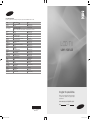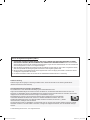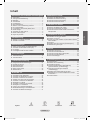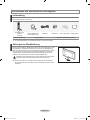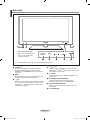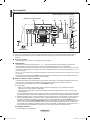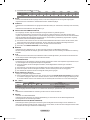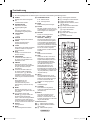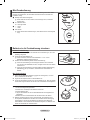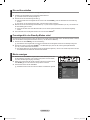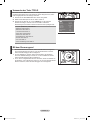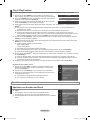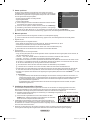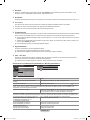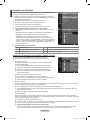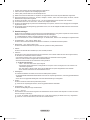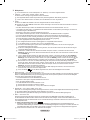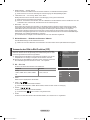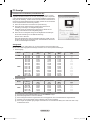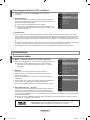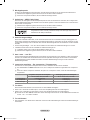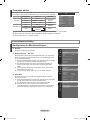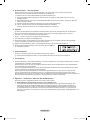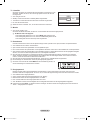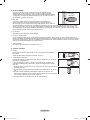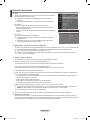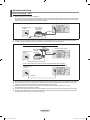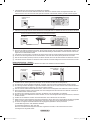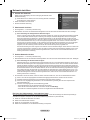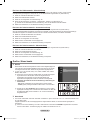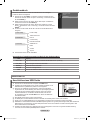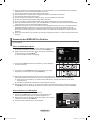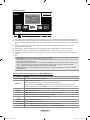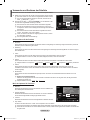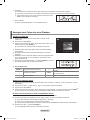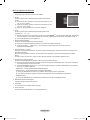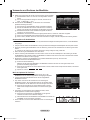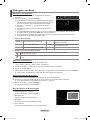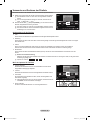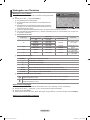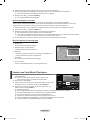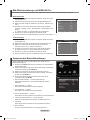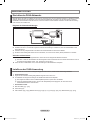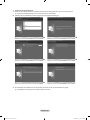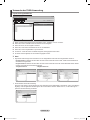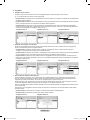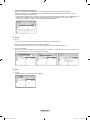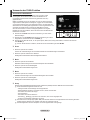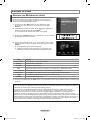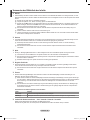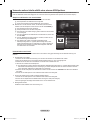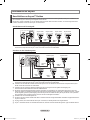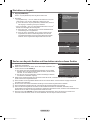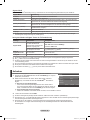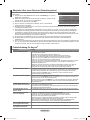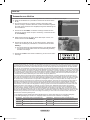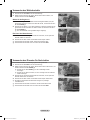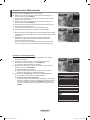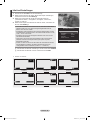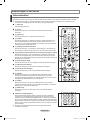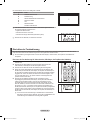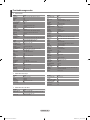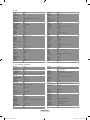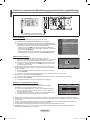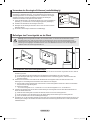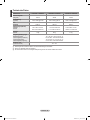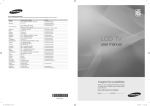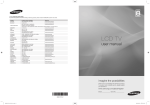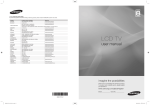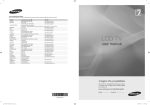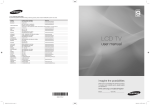Download Samsung LE40A856S1M Benutzerhandbuch
Transcript
Contact SAMSUNG WORLDWIDE If you have any questions or comments relating to Samsung products, please contact the SAMSUNG customer care centre. Country Customer Care Centre Web Site AUSTRIA BELGIUM 0800-SAMSUNG (726-7864) 02 201 2418 800-726-786 (800 - SAMSUNG) www.samsung.com/at www.samsung.com/be www.samsung.com/cz CZECH REPUBLIC Distributor pro Českou republiku: Samsung Zrt., česká organizační složka, Oasis Florenc, Sokolovská394/17, 180 00, Praha 8 DENMARK EIRE FINLAND 70 70 19 70 0818 717 100 030-6227 515 www.samsung.com/dk www.samsung.com/ie www.samsung.com/fi FRANCE 3260 SAMSUNG (€ 0,15/Min) 08 25 08 65 65 (€ 0,15/Min) www.samsung.com/fr GERMANY HUNGARY ITALIA LUXEMBURG NETHERLANDS NORWAY 01805 - SAMSUNG (726-7864) (€ 0,14/Min) 06-80-SAMSUNG (726-7864) 800-SAMSUNG (726-7864) 02 261 03 710 0900-SAMSUNG (726-7864) (€ 0,10/Min) 815-56 480 www.samsung.de www.samsung.com/hu www.samsung.com/it www.samsung.com/lu www.samsung.com/nl www.samsung.com/no POLAND 0 801 801 881 022-607-93-33 www.samsung.com/pl PORTUGAL SLOVAKIA SPAIN SWEDEN SWITZERLAND U.K TURKEY ESTONIA LATVIA LITHUANIA KAZAHSTAN KYRGYZSTAN RUSSIA TADJIKISTAN UKRAINE UZBEKISTAN 80820-SAMSUNG (726-7864) 0800-SAMSUNG (726-7864) 902-1-SAMSU(72678) 0771-400 200 0800-SAMSUNG (726-7864) 0845 SAMSUNG (7267864) 444 77 11 800-7267 8000-7267 8-800-77777 8-10-800-500-55-500 00-800-500-55-500 8-800-555-55-55 8-10-800-500-55-500 8-800-502-0000 8-10-800-500-55-500 www.samsung.com/pt www.samsung.com/sk www.samsung.com/es www.samsung.com/se www.samsung.com/ch www.samsung.com/uk www.samsung.com/tr www.samsung.ee www.samsung.com/lv www.samsung.lt www.samsung.com/kz_ru www.samsung.ru www.samsung.ua www.samsung.com/kz_ru LCD TV user manual imagine the possibilities Thank you for purchasing this Samsung product. To receive more complete service, please register your product at www.samsung.com/global/register Model Serial No. BN68-01701A-01 BN68-01701A-L05-Cover.indd 1 2008-09-03 ¿ÀÈÄ 5:59:22 Hinweis zu Digitalfernsehgeräten (DVB-T) 1. FUNKTIONEN FÜR DIGITALFERNSEHEN (DVB) SIND NUR IN LÄNDERN UND REGIONEN VERFÜGBAR, IN DENEN DIGITALE DVB-T-SIGNALE (MPEG2 UND MPEG4 AVC) TERRESTRISCH GESENDET WERDEN. DVB-T ist der Standard des Europäischen Konsortiums für terrestrisches Digitalfernsehen. Fragen Sie Ihren örtlichen Händler, wenn Sie Informationen über die Verfügbarkeit von DVB-T in Ihrer Gegend benötigen. 2. Zwar hält dieses Fernsehgerät die Vorgaben der DVB-T-Spezifikation [August 2008] ein, aber es kann nicht garantiert werden, dass die Kompatibilität mit zukünftigen digitalen terrestrischen DVB-T-Signalen gewahrt bleibt. 3. Manche Funktionen des Digitalfernsehens stehen möglicherweise nicht zur Verfügung oder arbeiten in bestimmten Ländern und Regionen möglicherweise nicht korrekt. 4. Für weitere Informationen setzen Sie sich bitte mit dem SAMSUNG-Kundendienstzentrum in Verbindung. Kontakt zu Samsung Falls Sie Fragen oder Anregungen zu Samsung-Produkten haben, wenden Sie sich bitte an den Samsung-Kundendienst. (Weitere Informationen auf der Rückseite) Vorsichtsmaßnahmen beim Anzeigen von Standbildern Ein Standbild kann zu einer dauerhaften Beschädigung des Fernsehbildschirms führen. Zeigen Sie kein Standbild länger als 2 Stunden auf dem LCD-Monitor an, da das Bild auf diese Weise einbrennen kann. Das Einbrennen von Standbildern wird auch als “Bildkonservierung” bezeichnet. Sie können das Einbrennen vermeiden, indem Sie die Helligkeit und den Kontrast des Monitors beim Anzeigen von Standbildern verringern. Bei Wiedergabe im Format 4:3 über einen längeren Zeitraum können bedingt durch die unterschiedliche Lichtemission Nachbilder der Ränder links, rechts und in der Mitte des Bildschirms auftreten. DVD- oder Spielekonsole-Wiedergabe können einen ähnlichen Effekt verursachen. Schäden, die durch die o. g. Effekte verursacht wurden, unterliegen nicht der Garantie. Die kontinuierliche Anzeige von Standbildern von Videospielen oder vom PC über einen gewissen Zeitraum hinaus kann partielle Nachbilder verursachen. Um diesen Effekt zu verhindern, verringern Sie Helligkeit und Kontrast, wenn Sie Standbilder anzeigen möchten. © 2008 Samsung Electronics Co., Ltd. All rights reserved. BN68-01701A-Ger.indb 1 2008-09-03 ¿ÀÈÄ 2:38:24 Inhalt Anschliessen und vorbereiten des fernsehgeräts ■ ■ ■ ■ ■ ■ ■ ■ ■ ■ ■ ■ ■ Lieferumfang........................................................................2 Anbringen der Wandhalterung..............................................2 Bedienfeld............................................................................3 Anschlussfeld ......................................................................4 Fernbedienung.....................................................................6 Mini-Fernbedienung.............................................................7 Batterien in die Fernbedienung einsetzen............................7 Ein-und Ausschalten.............................................................8 Fernsehgerät in den Standby-Modus schal..........................8 Menüs anzeigen...................................................................8 Verwenden der Taste TOOLS...............................................9 Mit dem Steuerungsrad........................................................9 Plug & Play-Funktion..........................................................10 ■ Aktivieren der Bibliothek der Inhalte...................................48 ■ Verwenden der Bibliothek der Inhalte.................................49 ■ Verwenden weiterer Inhalte mithilfe eines externen USB-Speichers...................................................................50 Informationen zu Anynet+ Bildeinstellungen Ändern und Zurücksetzen der Bildeinstellungen................14 Verwenden der Bild-in-Bild-Funktion (PIP).........................17 PC-Anzeige........................................................................18 Fernsehgerät mithilfe des PCs einstellen...........................19 InfoLive ■ ■ ■ ■ ■ Toneinstellungen ■ Tonstandard wählen...........................................................19 ■ Tonmodus wählen..............................................................21 ■ ■ ■ ■ Konfigurieren der Menüeinstellungen.................................21 Einstellen der Uhrzeit.........................................................25 Netzwerkverbindung...........................................................26 Netzwerk einrichten............................................................28 Quellen / Name bearb........................................................29 Gerätehandbuch.................................................................30 ■ ■ ■ WISELINK Pro Anschließen eines USB-Geräts..........................................30 Verwenden der WISELINK Pro-Funktion...........................31 Verwenden und Sortieren der Fotoliste..............................33 Anzeigen eines Fotos oder einer Diashow . ......................34 Verwenden und Sortieren der Musikliste............................36 Wiedergeben von Musik . ..................................................37 Verwenden und Sortieren der Filmliste..............................38 Wiedergeben von Filmdateien ..........................................39 Löschen von Foto-/Musik-/Filmdateien .............................40 Bild-/Musikeinstellungen mit WISELINK Pro......................41 Verwenden des Menüs Einstellungen................................41 Symbol Drücken Verwenden von InfoLive.....................................................55 Verwenden des Wetterberichts..........................................56 Verwenden des Dienstes für Nachrichten..........................56 Verwenden des Aktiendienstes..........................................57 InfoLive-Einstellungen........................................................58 Empfehlungen für den Betrieb Funktionsbeschreibung ■ ■ ■ ■ ■ ■ ■ ■ ■ ■ ■ Deutsch ■ Anschließen von Anynet+-Geräten....................................51 ■ Einrichten von Anynet+ .....................................................52 ■ Suchen von Anynet+-Geräten und Umschalten zwischen diesen Geräten...................................................................52 ■ Aufnahme...........................................................................53 ■ Abspielen über einen Receiver (Heimkinosystem).............54 ■ Fehlerbehebung für Anynet+ . ...........................................54 ■ Speichern von Kanälen und Kanal ....................................10 ■ Verwalten von Kanälen.......................................................13 ■ ■ ■ ■ ■ ■ Einrichten des DLNA-Netzwerks........................................42 Installieren der DLNA-Anwendung.....................................42 Verwenden der DLNA-Anwendung....................................44 Verwenden der DLNA-Funktion..........................................47 Bibliothek der Inhalte Kanalsteuerung ■ ■ ■ ■ WISELINK Pro-DLNA ■ ■ ■ ■ ■ Videotextfunktion................................................................59 Einrichten der Fernbedienung............................................60 Fernbedienungscodes........................................................61 Justieren der automatischen Wandhalterung (gesondert lieferbar) (modellabhängig)..............................63 Verwenden des Kensington-Schlosses (modellabhängig)...............................................................64 Befestigen des Fernsehgeräts an der Wand......................64 Fehlerbehebung: Vor der Kontaktaufnahme mit dem Kundendienst.....................................................................65 Technische Daten...............................................................66 N O T Hinweis Zielwahltaste TOOL-Taste Deutsch - BN68-01701A-Ger.indb 1 2008-09-03 ¿ÀÈÄ 2:38:24 Anschliessen und vorbereiten des fernsehgeräts Lieferumfang Überprüfen Sie die Verpackung Ihres LCD-Fernsehgeräts auf Vollständigkeit. Falls Komponenten fehlen sollten, setzen Sie sich bitte mit Ihrem Händler in Verbindung. Fernbedienung & Batterien (AAA x 2) • Bedienungsanleitung Mini-Fernbedienung & Lithium-Batterie (3 V) Netzkabel Software-CD • Garantiekarte Untere Abdeckung Reinigungstuch • Handbuch mit Sicherheitshinweisen N Garantiekarte/Handbuch mit Sicherheitshinweisen (nicht überall verfügbar) Anbringen der Wandhalterung Mit der separat erhältlichen Wandhalterung können Sie das Fernsehgerät an einer Wand befestigen. Detaillierte Informationen zum Montieren der Wandhalterung finden Sie in den Anweisungen, die im Lieferumfang der Wandhalterung enthalten sind. Lassen Sie sich beim Anbringen der Wandmontagehalterung von einem Techniker helfen. Samsung Electronics haftet nicht für Schäden an Gerät oder Personen, wenn die Montage vom Kunden selbst durchgeführt wird. Installieren Sie die Wandhalterung nicht bei angeschaltetem Fernsehgerät. Sie könnten dabei einen Stromschlag erhalten und sich verletzen N Entfernen Sie den Fuß, und decken Sie die Aussparung an der Unterseite des Fernsehgeräts mit einer Abdeckung ab und befestigen Sie diese mit zwei Schrauben. Deutsch - BN68-01701A-Ger.indb 2 2008-09-03 ¿ÀÈÄ 2:38:25 Bedienfeld 8 8 6 7 Tasten auf der Vorderseite Berühren Sie die verschiedenen Tasten, um die gewünschten Funktionen zu nutzen. 1 2 3 4 5 N Die Produktfarbe und -form kann je nach Modell unterschiedlich sein. 1 SOURCE E Die Liste der Signalquellen wird auf dem Bildschirm angezeigt. Im Bildschirmmenü können Sie diese Schaltfläche wie die ENTERE auf der Fernbedienung verwenden. 2 MENU Drücken Sie diese Taste, um ein Bildschirmmenü zu den Funktionen des Fernsehgeräts einzublenden. 3 – = + Drücken Sie diese Tasten, um die Lautstärke zu erhöhen oder zu verringern. Im Bildschirmmenü können Sie die Schaltflächen – = + wie die Tasten ◄ und ► auf der Fernbedienung verwenden. 4 > C/P.P < Sender wechseln. Im Bildschirmmenü können Sie die Schaltflächen > C/P.P < wie die Tasten ▼ und ▲ auf der Fernbedienung verwenden. 5 P POWER Drücken Sie diese Taste, um das Fernsehgerät ein- und auszuschalten. 6 Stromversorgungsanzeige Blinkt und schaltet sich aus bei eingeschalteter Stromversorgung leuchtet auf im Standbymodus. 7 Fernbedienungssensor Richten Sie die Fernbedienung auf diesen Sensor am Fernsehgerät. 8 Lautsprecher Deutsch - BN68-01701A-Ger.indb 3 2008-09-03 ¿ÀÈÄ 2:38:25 Anschlussfeld [Seitenverkleidung des Fernsehgeräts] [Rückseite des Fernsehgeräts] 1 2 3 4 5 6 3 7 8 $ # @ ! 0 9 Netzanschluss N Die Produktfarbe und -form kann je nach Modell unterschiedlich sein. N Wenn Sie ein externes Gerät an das Fernsehgerät anschließen möchten, muss das Gerät unbedingt ausgeschaltet sein. N Achten Sie beim Anschließen eines externen Geräts auf die Farbcodierung: Stecker und Buchse müssen die gleiche Farbe aufweisen. 1 PC IN [PC] / [AUDIO] - Zum Anschließen an den Video- und Audioausgang eines Computers. 2 COMPONENT IN - Verbinden Sie die Komponentenanschlüsse (‘PR’, ‘PB’, ‘Y’) auf der Rückseite des Fernsehgeräts über KomponentenVideokabel (optional) mit den entsprechenden Komponenten-Videoausgängen des DTV- oder DVD-Geräts. - Wenn Sie sowohl die Set-Top-Box als auch ein DTV- oder DVD-Gerät anschließen möchten, verbinden Sie die Set-Top-Box mit dem DTV- oder DVD-Gerät, und verbinden Sie das DTV- oder DVD-Gerät mit dem Component-Anschluss (‘PR’, ‘PB’, ‘Y’) des Fernsehgeräts. - Die PR -, PB- und Y-Anschlüsse von Component-Geräten (DTV oder DVD) sind manchmal mit Y, B-Y und R-Y bzw. Y, Cb und Cr beschriftet. - Verbinden Sie den Audioausgang [R-AUDIO-L] auf der Rückseite des Fernsehgeräts über Cinch-Audiokabel (optional) mit dem entsprechenden Audioausgang des DTV- oder DVD-Geräts. 3 HDMI IN 1, HDMI IN 2, HDMI IN 3, HDMI IN 4 - Unterstützt Verbindungen zwischen AV-Geräten (Set-Top-Boxen, DVD-Playern), die für HDMI-Schnittstellen geeignet sind. - Beim Anschluss von Geräten über eine HDMI-Schnittstelle ist keine zusätzliche Audioverbindung erforderlich. - Eine Verbindung über HDMI/DVI-Kabel kann nur über HDMI IN 2 erfolgen. N Was ist HDMI? - HDMI, die hochauflösende Multimediaschnittstelle, ermöglicht die Übertragung von hochauflösenden digitalen Videodaten und mehreren Kanälen mit Digitalaudio. - Mit dem entsprechenden Kabel ermöglicht der HDMI/DVI-Anschluss DVI-Verbindungen zu einem erweiterten Gerät (nicht mitgeliefert). Der Unterschied zwischen HDMI und DVI besteht darin, dass ein Gerät mit HDMI kleiner ist, mit dem Kopierschutz HDCP (Hoch Bandwidth Digital Copy Protection/ digitaler Kopierschutz) ausgestattet ist und digitalen Mehrkanalton unterstützt. N Bei dem Fernsehgerät erfolgt u. U. keine Tonausgabe und das Fernsehbild weist evtl. anormale Farben auf, wenn DVD-Player/ Kabelboxen/Satellitenempfänger angeschlossen werden, die ältere HDMI-Versionen als 1.3 unterstützen. Beim Anschluss eines älteren HDMI-Kabels und fehlender Tonausgabe schließen Sie das HDMI-Kabel an den Eingang HDMI IN 2 und die Audiokabel an die Eingänge DVI IN (HDMI2) [R-AUDIO-L] auf der Rückseite des Fernsehgeräts an. Wenn dies eintritt, wenden Sie sich an die Firma, von der Sie den DVD-Player bzw. den Kabel- oder Satellitenreceiver bezogen haben, und lassen Sie sich die HDMI-Version bestätigen. Anschließend fordern Sie ein Firmwareupdate an. HDMI-Kabel für andere Versionen als 1.3 können störendes Flackern des Bildschirms verursachen oder zum völligen Ausfall des Fernsehgeräts führen. DVI IN(HDMI2) [R-AUDIO-L] - DVI-Audioausgänge für externe Geräte. Deutsch - BN68-01701A-Ger.indb 4 2008-09-03 ¿ÀÈÄ 2:38:26 N Unterstützte Modi für HDMI/DVI und Komp. 480i 480p HDMI / DVI 50Hz X X HDMI / DVI 60Hz X O Komp. O O 576i X X O 576p O X O 720p O O O 1080i O O O 1080p O O O 4 ANT IN - Damit die Fernsehkanäle korrekt empfangen werden, muss das Fernsehgerät an eine der folgenden Signalquellen angeschlossen sein: Außenantenne / Kabelfernsehanschluss / Satellitenempfänger 5 S-VIDEO IN - Schließen Sie ein S-VIDEO-Kabel an ein geeignetes Audio/Video-Gerät (z. B. Videorecorder, DVD-Player oder Camcorder) an. - Schließen Sie die Audiokabel an AV IN [R-AUDIO-L] an. 6 Steckplatz für COMMON INTERFACE - Ohne eingelegte ‘CI-Karte’ zeigt das Fernsehgerät auf einigen Kanälen ein ‘gestörtes Signal’ an. - Die Verbindungsinformationen mit Telefonnummer, Kennung der CI-Karte, Hostkennung und anderen Angaben wird in ungefähr 2 bis 3 Minuten angezeigt. Wenn eine Fehlermeldung angezeigt wird, wenden Sie sich bitte an Ihren Dienstanbieter. - Wenn die Kanalinformationskonfiguration abgeschlossen ist, wird die Meldung ‘Aktualisierung abgeschlossen’ angezeigt. Dies bedeutet, dass die Senderliste jetzt aktualisiert ist. N Sie müssen sich die CI-Karte bei einem der örtlichen Kabelnetzbetreiber beschaffen. Entfernen Sie die CI-Karte, indem Sie sie vorsichtig mit Ihren Händen herausziehen, da die CI-Karte beim Herunterfallen beschädigt werden kann. N Die Richtung, in der Sie die Karte einlegen müssen, ist darauf mit einem Pfeil markiert. N Die Position des COMMON INTERFACE ist modellabhängig. 7 WISELINK - Schließen Sie einen USB-Speicher an, um Filme und Fotos anzuzeigen und Musikdateien abzuspielen. - Mit dem ‘Samsung Wireless LAN Adapter’ (gesondert erhältlich) können Sie eine Verbindung zum Netzwerk von Samsung herstellen. 8 AV IN - Verbinden Sie das eine Ende des Cinch-Audiokabels mit dem Anschluss [R-AUDIO-L] Ihres Geräts und das andere Ende mit den entsprechenden Audioausgängen des Audio/Video-Geräts. 9 Kopfhörerbuchse - Kopfhörer können an den Kopfhörer-Ausgang des Geräts angeschlossen werden. Wenn Kopfhörer angeschlossen sind, ist die Tonwiedergabe über die eingebauten Lautsprecher abgeschaltet. N Wenn Sie Kopfhörer an das Fernsehgerät anschließen, sind die Möglichkeiten zur Nutzung der Tonfunktion eingeschränkt. N Das Verwenden von Kopfhörern bei hoher Lautstärke über einen längeren Zeitraum kann zu Hörschäden führen. N Wenn Sie Kopfhörer an das Fernsehgerät anschließen, wird über die Lautsprecher kein Ton ausgegeben. N Die Lautstärke der Kopfhörer und des Fernsehgeräts werden getrennt geregelt. 0 DIGITAL AUDIO OUT (OPTICAL) - Ausgang an ein digitales Audiogerät anschließen. N Wenn die HDMI IN-Anschlüsse verbunden sind, wird über den Anschluss DIGITAL AUDIO OUT (OPTICAL) am Fernseher nur 2-Kanalton ausgegeben. Wenn Sie 5.1-Kanalton wünschen, müssen Sie den optischen Ausgang am DVD-Player oder an der Kabel-/Sat-Box direkt an einen Verstärker oder ein Heimkinosystem anschließen und nicht an das Fernsehgerät. ! EXT 1, EXT 2 Anschluss EXT 1 EXT 2 Video O O Eingang Audio (L / R) O O Ausgang Video + Audio (L / R) Nur TV- oder DTV-Ausgang verfügbar. Ausgang frei wählbar. RGB O - Ein- und Ausgänge für externe Geräte wie z. B. Videorecorder, DVD-Player, Spielekonsolen oder Video-Disc-Player. @ LAN - Schließen Sie ein Netzwerkkabel zur Verbindung mit dem Server an diesen Anschluss an # SERVICE - Anschluss nur für SERVICEZWECKE. - Schließen Sie diesen Stecker an die optionale Wandhalterung an. Hiermit können Sie den Betrachtungswinkel des Fernsehgeräts mit der Fernbedienung einstellen. $ Kensington-Schloss (modellabhängig) - Das Kensington-Schloss (optional) dient zur Sicherung des Fernsehgeräts bei Verwendung an einem öffentlichen Ort. - Wenn Sie ein Schloss verwenden möchten, wenden Sie sich an den Händler, bei dem Sie das Fernsehgerät erworben haben. - Die Position des Kensington-Schlosses ist modellabhängig. Deutsch - BN68-01701A-Ger.indb 5 2008-09-03 ¿ÀÈÄ 2:38:26 Fernbedienung Die Reichweite der Fernbedienung beträgt ca. 7 m. N Die Leistungsfähigkeit der Fernbedienung kann durch starke Lichteinstrahlung beeinträchtigt werden. 1 POWER Standby-Taste des Fernsehgeräts. 2 TV TV-Modus direkt aufrufen. 3ZIFFERNTASTEN Zifferntasten für direkte Programmplatzeingabe 4 − Taste zum Auswählen von ein/mehrstelligen Programmplätzen 5 LAUTSTÄRKE + : Lauter – : Leiser 6 SOURCE Verfügbare Signalquelle auswählen 7 GUIDE Anzeige des elektronischen Programmführers (EPG). 8 TOOLS Hiermit können Sie häufig verwendete Funktionen mithilfe von Symbolen schnell ausführen. 9 INFO Anzeigen von Informationen zur aktuellen Sendung ( KANALWAHLTASTE P < : Nächster Kanal P > : Vorheriger Kanal ) MENU Bildschirm-Hauptmenü anzeigen a W.LINK Mit dieser Funktion können Sie Fotound Musikdateien von einem externen Gerät anzeigen bzw. wiedergeben. b RETURN Zurück zum vorherigen Menü 8 9 0 ! % & * ) b c AUF▲ / AB▼ / LINKS◄ / RECHTS► / ENTERE Drücken Sie die Bereiche Auf / Ab / Links / Rechts des Steuerungsrads und anschließend die Eingabetaste, um Optionen im Bildschirmmenü zu wählen und die Menüwerte zu ändern. Durch Drehen des Steuerungsrades können Sie im Menü navigieren, Kanäle wechseln und die Lautstärke einstellen. d EXIT Bildschirmmenü ausblenden e DMA 0 FARBTASTEN Verwenden Sie dies, wenn Sie ein Verwenden Sie diese Tasten bei DMA-Gerät von Samsung (DMA = der Arbeit mit der Kanalliste und in Digitaler Medienadapter) über eine WISELINK Pro usw. HDMI-Schnittstelle anschließen und in den DMA-Modus wechseln. @ E.MODE (Die DMA-Taste ist optional.) Drücken Sie diese Taste, um den Weitere Informationen zu den optionalen Anzeige- und Audiomodus Betriebsabläufen finden Sie im für Sport, Kinofilme und Spiele Benutzerhandbuch des DMA-Geräts. auszuwählen. Diese Schaltfläche ist verfügbar, wenn # Verwenden Sie diese Tasten bei “Anynet+(HDMI-CEC)” aktiviert “Ein” der Arbeit mit DMA, WISELINK ist (siehe Seite 52). + Pro und Anynet . (∏: Mit dieser f INFO.L Fernbedienung können Sie die Drücken Sie diese Taste, um die Aufnahmen von Samsung-Rekordern Informationsdienste für Nachrichten, mit der Anynet+-Funktion fernsteuern. Aktienkurse und Wettervorhersagen $ SET zu nutzen, die Ihnen über das Hiermit stellen Sie Ihre Netzwerk zur Verfügung stehen. Fernbedienung auf TV, g SUBT. VCR (Videorecorder), Cable (Kabelreceiver), DVD oder Set-TopUntertitel anzeigen Box ein. h CONTENT % MODE Diese Funktion ermöglicht die Drücken Sie diese Taste, um TV, Anzeige der “Bibliothek der Inhalte”. DVD, STB oder VCR (siehe Seite 60) (siehe Seite 49) zu bedienen. i RESET ^ Durch Drücken auf die Taste Wenn die Fernbedienung nicht ON/OFF @ (Lampe) schalten Sie funktioniert, wechseln Sie die die Beleuchtung abwechselnd Batterien, und drücken Sie vor der an/aus. Wenn Sie bei angeschalteter erneuten Verwendung 2–3 Sekunden Fernbedienung eine Taste drücken, lang die Taste RESET. werden die Tasten der Fernbedienung Videotextfunktionen für einen kurzen Moment beleuchtet. 2 :: Videotextanzeige beenden & PRE-CH Vorheriger Kanal 6 0: Videotext-Modus auswählen (LIST / FLOF) * MUTE 7 8: Videotextseite speichern Ton vorübergehend ausschalten 4: Videotextgröße auswählen. 5: Verborgenen Inhalt einblenden Fastext-Thema auswählen /: Alternativ Videotext, Double oder Mix wählen. 1: Untergeordnete Videotextseite 2: Nächste Videotextseite 3: Vorige Videotextseite 6: Teletext-Index 9: Seite weiter anzeigen (nicht umblättern) 7: Teletext abbrechen TV SET VCR DVD STB RESET Deutsch - BN68-01701A-Ger.indb 6 2008-09-03 ¿ÀÈÄ 2:38:26 Mini-Fernbedienung Die Mini-Fernbedienung ist eine vereinfachte Fernbedienung, die nur über Tasten zum Ein- und Ausschalten, zum Auswählen des Kanals und zum Einstellen der Lautstärke verfügt. 1Standby-Taste des Fernsehgeräts N Diese Taste hat erst eine Funktion, wenn Sie länger als 1,5 Sekunden gedrückt wird. 2 <: Nächster Kanal >: Vorheriger Kanal 3 + : Lauter – : Leiser 4 IrDA-Sender N Halten Sie die Mini-Fernbedienung so, dass dieses Teil zum Fernsehgerät zeigt 1 2 3 3 2 4 Batterien in die Fernbedienung einsetzen Normale Fernbedienung 1. Heben Sie die Abdeckung auf der Rückseite der Fernbedienung an, wie in der Abbildung dargestellt. 2. Legen Sie zwei AAA-Batterien ein. N Achten Sie darauf, dass die Pole der Batterien ‘+’ und ‘–’ wie im Batteriefach angezeigt ausgerichtet sind. 3. Schieben Sie die Abdeckung wieder auf die Fernbedienung N Wenn die Fernbedienung für einen längeren Zeitraum nicht verwendet wird, nehmen Sie die Batterien heraus, und lagern Sie sie an einem kühlen, trockenen Ort. N Wenn Sie die Fernbedienung mit angeschalteter Hintergrundbeleuchtung (ON / OFF @ ist An) verwenden, verkürzt dies die Lebensdauer der Batterie. Mini-Fernbedienung 1. Drehen Sie die Batteriefachabdeckung gegen den Uhrzeigersinn, um sie zu lösen, und entfernen Sie sie dann 2. Legen Sie die entsprechende 3 V-Lithium-Batterie ein. 3. Legen Sie die Abdeckung wieder so in die Fernbedienung ein, dass Sie parallel zu den Nuten liegt und drehen Sie sie dann zum verschließen im Uhrzeigersinn. N Sollte die Fernbedienung nicht funktionieren, überprüfen Sie Folgendes: 1. Ist das Fernsehgerät eingeschaltet? 2. Wurden Plus- und Minuspol der Batterien vertauscht? 3. Sind die Batterien leer? 4. Liegt ein Stromausfall vor oder ist das Netzkabel des Fernsehgeräts nicht eingesteckt? 5. Befindet sich eine Leuchtstoffröhre oder ein Neonschild in der Nähe? N Batterien und Akkus gehören nicht in den Hausmüll. Als Verbraucher sind Sie verpflichtet, alte Batterien und Akkus zur umweltschonenden Entsorgung zurückzugeben. Sie können alte Batterien und Akkus bei den öffentlichen Sammelstellen in Ihrer Gemeinde oder überall dort abgeben, wo Batterien und Akkus der betreffenden Art verkauft werden. Deutsch - BN68-01701A-Ger.indb 7 2008-09-03 ¿ÀÈÄ 2:38:26 Ein-und Ausschalten Das Netzkabel wird auf der Rückseite des Fernsehgeräts angeschlossen. 1. Schließen Sie das Netzkabel an eine geeignete Netzsteckdose an. N Am Gerät leuchtet die Standby-Anzeige auf. 2. Drücken Sie auf der Fernbedienung die Taste P. N Zum Einschalten des Fernsehgeräts können Sie auch die Taste POWERP oder die Taste TV auf der Fernbedienung drücken. N Der Sender, den Sie zuletzt gesehen haben, wird automatisch wieder aufgerufen. 3. Drücken Sie auf der Fernbedienung die Zifferntasten (0 ~ 9) oder eine der Programmwahltasten (< / >), oder drücken Sie die Taste >C/P.P< am Gerät. TV VCRangezeigt DVD STB N Wenn Sie das Gerät zum ersten Mal einschalten, können Sie die Sprache auswählen, in der die Menüs werden. 4. Zum Ausschalten des Fernsehgeräts drücken Sie erneut die Taste POWERP. Fernsehgerät in den Standby-Modus schal Zur Verringerung des Stromverbrauchs kann das Gerät in den Standby-Modus geschaltet werden. Der Standby-Modus ist nützlich, wenn Sie das Gerät vorübergehend ausschalten möchten (z. B. während einer Mahlzeit). 1. Drücken Sie die Taste POWERP auf der Fernbedienung. N Der Bildschirm wird ausgeschaltet, und auf der Vorderseite des Fernsehgeräts leuchtet die rote Standby-Anzeige auf. 2. Drücken Sie einfach erneut die Taste POWERP, eine Zifferntaste (0-9) oder eine TV- oder Programmplatz-Wahltaste (< / >), um das Gerät wieder einzuschalten. N Der Standby-Modus ist nicht für längere Phasen der Abwesenheit gedacht (z. B. wenn Sie verreist sind). Ziehen Sie dann sicherheitshalber den Netzstecker und das Antennenkabel. Menüs anzeigen Bild 1. Drücken Sie die Taste MENU bei angeschaltetem Gerät. Das Hauptmenü wird auf dem Bildschirm angezeigt. Links im Menü sind Symbole zu sehen für Bild, Ton, Kanal, Einstellungen, Eingang, Anwendung. 2. Wählen Sie mit den Tasten ▲ oder ▼ eines der Symbole aus. Drücken Sie die Taste ENTERE, um in das Untermenü des Symbols zu wechseln. 3. Zum Beenden drücken Sie die Taste EXIT. N Das Bildschirmmenü wird nach etwa einer Minute vom Bildschirm gelöscht. Modus :Standard Hinter.Licht :7 Kontrast : 95 Helligkeit : 45 Schärfe : 50 Farbe : 50 Farbton (G/R) : G50 / R50 Detaileinstellungen SET RESET Deutsch - BN68-01701A-Ger.indb 8 2008-09-03 ¿ÀÈÄ 2:38:27 Verwenden der Taste TOOLS Sie können die Taste TOOLS verwenden, um häufig verwendete Funktionen schnell und einfach auszuwählen. Der Inhalt des Menüs “Extras” hängt davon ab, welche externe Signalquelle Sie für die Anzeige verwenden. 1. Drücken Sie die Taste TOOLS. Das Menü “Extras” wird geöffne 2. Wählen Sie die Menüoptionen mit den Tasten ▲ oder ▼. 3. Drücken Sie die Tasten ▲ / ▼ / ◄ / ► / ENTERE, um die markierten Elemente anzuzeigen, zu ändern oder zu verwenden. Ausführliche Beschreibungen der einzelnen Funktionen finden Sie auf der jeweiligen Seite. • • • • • • • • • • Anynet+ (HDMI-CEC): siehe Seite 52 Bildformat: siehe Seite 16 Bildmodus: siehe Seite 14 Tonmodus: siehe Seite 19 Sleep-Timer: siehe Seite 25 SRS TS XT: siehe Seite 19 Energiesparmod.: siehe Seite 23 Dual l ll: siehe Seite 21 PIP: siehe Seite 17 Autom. Einstellung: siehe Seite 19 ExtrasTV VCR DVD STB Anynet+ (HDMI-CEC) Bildformat : Bildmodus : Auto Breit Standard Tonmodus : Benutzerd Sleep-Timer : Aus SRS TS XT : Aus Energiesparmod. : Dual l ll U Navig. Aus : Mono E Eingabe e Beenden SET RESET SET RESET Mit dem Steuerungsrad Um die Kanalnummer zu erhöhen, drehen Sie das Rad im Uhrzeigersinn, wenn die Kanalanzeige zu sehen ist. Um die Kanalnummer zu senken, drehen Sie das Rad gegen den Uhrzeigersinn. Um die Lautstärke zu erhöhen, drehen Sie das Rad im Uhrzeigersinn, wenn die Lautstärkeanzeige zu sehen ist. Um die Lautstärke zu senken, drehen Sie das Rad gegen den Uhrzeigersinn. Um zu einem untergeordneten Menü zu wechseln, drehen Sie das Rad im Uhrzeigersinn, wenn das Menü zu sehen ist. Um zu einem übergeordneten Menü zu wechseln, drehen Sie das Rad gegen den Uhrzeigersinn. Deutsch - BN68-01701A-Ger.indb 9 2008-09-03 ¿ÀÈÄ 2:38:27 Plug & Play-Funktion Wenn das Fernsehgerät zum ersten Mal eingeschaltet wird, werden automatisch die Grundeinstellungen vorgenommen. 1. Drücken Sie die Taste POWER auf der Fernbedienung. Die Meldung “The Menu Language, Store Demo, Channels, and Time will be set.” wird angezeigt. 2. Wenn Sie auf ENTERE drücken, wird das Menü “Select the OSD Language.” angezeigt. Drücken Sie die Taste ENTERE. Plug & Play The Menu Language, Store Demo, Channels, and Time will be set. OK 3. Wählen Sie die gewünschte Sprache mit den Tasten ▲ oder ▼ aus. Drücken E Enter Sie die Taste ENTERE, um Ihre Auswahl zu bestätigen. 4. Wählen Sie durch Drücken der Tasten ◄ oder ► die Option “Shop Demo” oder “Privatgebrauch”, und drücken Sie dann auf ENTERE. 5. 6. 7. 8. N Wir empfehlen Ihnen, das Fernsehgerät im Modus “Privatgebrauch” zu verwenden, um das optimale Bild für den Privatgebrauch zu erzielen. N Der Modus “Shop Demo” ist nur geeignet, wenn das Gerät in einem Verkaufsbereich verwendet wird. N Wenn das Gerät versehentlich auf den Modus “Shop Demo” eingestellt ist, und Sie möchten wieder zurück zu “Privatgebrauch” (Standard) wechseln, gehen Sie so vor: Drücken Sie die Lautstärketaste am Fernsehgerät. Wenn das Menü Lautstärke angezeigt wird, halten Sie die Taste MENU am Fernsehgerät 5 Sekunden lang gedrückt. Drücken Sie die Taste ENTERE. Wählen Sie das gewünschte Land mit der Taste ▲ oder ▼ aus. Drücken Sie die Taste ENTERE, um Ihre Auswahl zu bestätigen. Wählen Sie durch Drücken der Tasten ▲ oder ▼ die Signalquelle aus, die gespeichert werden soll. Drücken Sie die Taste ENTERE, um “Start” auszuwählen. N Digital und Analog: Digitale und analoge Kanäle. Digital: Digitale Kanäle. Analog: Analoge Kanäle. N Die Kanalsuche wird automatisch gestartet und beendet. N Zum Unterbrechen des Speichervorgangs zu einem beliebigen Zeitpunkt drücken Sie die Taste ENTERE. N Wenn Sie alle verfügbaren Kanäle gespeichert haben, wird die Meldung “Uhrmodus einstellen” angezeigt. Drücken Sie die Taste ENTERE. Wählen Sie durch Drücken der Tasten ▲ oder ▼ die Option “Auto”, und drücken Sie dann die Taste ENTERE. N Wenn Sie “Manuell” wählen, wird “Hiermit stellen Sie das Datum und die Uhrzeit ein.” angezeigt. (Siehe Seite 25) N Wenn Sie ein digitales Signal empfangen, wird die Zeit automatisch eingestellt. Anderenfalls siehe Seite 25, wenn Sie Informationen zum Stellen der Uhr wünschen. Die Meldung “Wir wünschen gute Unterhaltung!” wird angezeigt. Drücken Sie abschließend die Taste ENTERE. So setzen Sie diese Funktion zurück: Einstellungen 1. Drücken Sie die Taste MENU, um das Menü anzuzeigen. Wählen Sie durch Drücken der Tasten ▲ oder ▼ die Option “Einstellungen”, und drücken Sie dann die Taste ENTERE. 2. Drücken Sie die Taste ENTERE erneut, um “Plug & Play” auszuwählen. 3. Geben Sie nun Ihre vierstellige PIN ein. Der Standard-PIN-Code eines neuen Fernsehgeräts lautet 0000. N Informationen zum Ändern der PIN erhalten Sie auf Seite 21. N Die “Plug & Play”-Funktion gibt es nur im TV-Modus Plug & Play Sprache ► : Deutsch Zeit Auswahl des Netzwerks : Kabel Drahtlos-Netzwerk einrichten Kabelnetzwerk einrichten Kindersicherung : Ein PIN ändern Kanalsteuerung Speichern von Kanälen und Kanal ❑ Land Digitaler Sender: Sie können das Land für Digitalkanäle ändern. N Der Eingabebildschirm für die PIN wird geöffnet. Geben Sie nun Ihre vierstellige PIN ein. Kanal Analog Sender: Sie können das Land für Analogkanäle ändern. Land ► Autom. speichern Manual Store Vollständiger Programmführer Übersicht Standard : Übersicht Senderliste Kanalmodus : Hinzugef. Deutsch - 10 BN68-01701A-Ger.indb 10 2008-09-03 ¿ÀÈÄ 2:38:27 ❑ Autom. speichern Kanal Sie können den verfügbaren Frequenzbereich nach Sendern durchsuchen Feinabstimmung (verfügbare Sender und Frequenzbereiche sind vom jeweiligen Land abhängig). Signalinformation Die automatisch zugewiesenen Programmplätze entsprechen unter Umständen LNA : Ein nicht den gewünschten Programmplätzen. • Digital und Analog: Digitale und analoge Kanäle. • Digital: Digitale Kanäle. • Analog: Analoge Kanäle. N Das Fernsehgerät durchsucht automatisch alle Kanäle mit aktiven Sendern und speichert sie im Speicher des Fernsehgeräts. N Wenn Sie “Autom. speichern” anhalten möchten, drücken Sie auf ENTERE. N Die Meldung “Automatische Senderspeicherung beenden?” wird angezeigt. N Drücken Sie die Taste ◄ oder ►, um “Ja” auszuwählen, und drücken Sie dann die Taste ENTERE. N Wenn ein Kanal mit der Funktion “Kindersicherung” gesperrt wurde, wird das Eingabefenster für die PIN geöffnet. ► ❑ Manuell speichern N Hiermit wird manuell ein Kanal gesucht und dieser im Fernsehspeicher abgelegt. N Wenn ein Kanal mit der Funktion “Kindersicherung” gesperrt wurde, wird das Eingabefenster für die PIN geöffnet. Digitaler Sender Manuelles Speichern von digitalen Kanälen. • Kanal: Stellen Sie die Kanalnummer mit den Tasten ▲, ▼ oder einer Zifferntaste (0 – 9) ein. • Senderfrequenz: Einstellen der Frequenz mithilfe der Zifferntasten. • Bandbreite: Einstellen der Bandbreite mit den Tasten ▲, ▼ oder einer Zifferntaste (0 – 9). N Nach Abschluss des Suchlaufs werden die Kanäle in der Kanalliste aktualisiert. Analog Sender Manuelles Speichern von analogen Kanälen. • Progr. (der Programmplatz, der dem Kanal zugewiesen werden soll) Stellen Sie den Programmplatz mit den Tasten ▲, ▼ oder einer Zifferntaste (0 – 9) ein. • TV-Norm → Auto / PAL / SECAM / NTSC4.43: Einstellen der Fernsehnorm mithilfe der Taste ▲ oder ▼. • Tonsystem → BG / DK / I / L: Einstellen des Tonsystems mithilfe der Taste ▲ oder ▼. • Kanal (Wenn Ihnen die Nummer des zu speichernden Senders bekannt ist) Wählen Sie durch Drücken der Tasten ▲ oder ▼ die Option “C” (terrestrischer Kanal) oder “S” (Kabelkanal). Drücken Sie die Taste ►, und drücken Sie dann die Tasten ▲, ▼ oder eine Zifferntaste (0 - 9), um die gewünschte Nummer auszuwählen. N Die Kanalnummer können Sie auch direkt durch Drücken der Zifferntasten (0 - 9) auswählen. N Falls kein oder nur schlechter Ton zu hören sein sollte, wählen Sie einen anderen Audiostandard aus. • Suchlauf (Wenn Ihnen die Kanalnummern nicht bekannt sind): Drücken Sie zum Starten des Suchlaufs die ▲ oder TV VCR Taste DVD STB ▼. Der Tuner durchsucht den Frequenzbereich, bis der erste Sender bzw. der ausgewählte Sender empfangen wird. • Speichern (zum Speichern des Kanals und des zugehörigen Programmplatzes) Drücken Sie die Taste ENTERE, um “OK” zu wählen. N Kanalmodus - P (Programm-Modus): Nach Abschluss der Einstellungen sind den Sendern Ihrer Region Plätze mit den Nummern von P00 bis P99 zugewiesen worden. In diesem Modus können Sie Sender durch Eingabe des Programmplatzes auswählen. - C (Antennenempfangsmodus): In diesem Modus können Sie Kanäle durch Eingabe der Nummer anwählen, die jedem Antennensender zugeordnet ist. - S (Kabelkanalmodus): In diesem Modus können Sie Sender durch Eingabe der Nummer anwählen, die jedem Kabelsender zugeordnet ist. ❑ Vollständiger Programmführer / Übersicht Die Informationen des elektronischen Programmführers werden von den Sendern zur Verfügung gestellt. Es kann sein, dass Programmeinträge leer oder veraltet sind. Dies ist auf die für einen bestimmten Kanal übertragenen Informationen zurückzuführen. Die Anzeige wird dynamisch aktualisiert, sobald neue Informationen verfügbar sind. N Detaillierte Verfahrensbeschreibungen zur Verwendung von “Vollständiger Programmführer” und “Übersicht” entnehmen Sie den Hinweisen auf Seite 12. O Sie können das Programmführermenü auch durch Drücken der Taste GUIDE aufrufen. (Weitere Informationen zum Konfigurieren des “Standard” finden Sie bei den entsprechenden Beschreibungen.) Vollständiger Programmführer: Hier werden die Programminformationen in einem Zeitplan mit einer Unterteilung von jeweils 1 Stunde angezeigt. Es wird ein Zeitfenster von 2 Stunden mit Programminformationen angezeigt. Dieses Fenster kann jedoch in der Zeit nach vorne oder nach hinten verschoben werden. Übersicht: Die Informationen für die einzelnen Programme werden im Fenster für den Mini-Programmführer in chronologischer Reihenfolge des Programmstarts zeilenweise ab dem aktuell laufenden Programm angezeigt. Deutsch - 11 BN68-01701A-Ger.indb 11 2008-09-03 ¿ÀÈÄ 2:38:27 ❑ Standard Übersicht / Vollständiger Programmführer: Mit der Taste GUIDE auf der Fernbedienung können Sie einstellen, ob der Übersicht” oder der “Vollständiger Programmführer” angezeigt werden soll. ❑ Senderliste Detaillierte Verfahrensbeschreibungen zur Verwendung der “Senderliste” entnehmen Sie den Beschreibungen auf Seite 13–14. ❑ Kanalmodus Durch Drücken der Tasten P >/< wechseln Sie innerhalb der gewählten Kanalliste zwischen den Kanälen. Hinzugef.: Es wird nur zwischen Kanälen der gespeicherten Kanalliste gewechselt. Favoriten: Es wird nur zwischen Kanälen der Favoritenliste gewechselt. ❑ Feinabstimmung Bei klarem Empfang ist keine Feinabstimmung nötig, da diese automatisch während der Sendersuche erfolgt. Falls das Signal jedoch schwach oder das Bild verzerrt ist, müssen Sie unter Umständen eine manuelle Feinabstimmung durchführen. N Gespeicherte feinabgestimmte Kanäle werden mit einem Sternchen “*” auf der rechten Seite der Kanalnummer im KanalBanner markiert. N Wählen Sie zum Zurücksetzen der Feinabstimmung die Option “Reset” aus, indem Sie die Taste ▲ oder ▼ drücken und dann die Taste ENTERE drücken. N Eine Feinabstimmung ist nur für Analogfernsehgeräte möglich. ❑ Signalinformation Sie können Informationen über den Signalstatus erhalten. N Bei schwachem Signal wird die Meldung “Intet signal” angezeigt. N Während Sie ein digitales Programm anschauen, können Sie diese Funktion auswählen. ❑ LNA → Ein / Aus Mit Hilfe der LNA-Funktion (rauscharmer Verstärker) kann der Empfang in Gebieten mit schwachem Empfang verbessert werden (ein rauscharmer Vorverstärker verstärkt das Eingangssignal). N Während Sie ein analoges Programm anschauen, können Sie diese Funktion auswählen. Verwenden des vollständigen Programmführers / Mini-Programmführers Vollständiger Programmführer DTV Cable 900 f tn Freshmen On Campus 2:00 - 2:30 900 901 902 903 903 ▼ 903 No Detailed Information 2:00 - 3:00 f tn Freshmen O.. Street Hypn.. ITV Play Mint Extra Kerrang! Loaded Kiss Fresh 40 with Dynamite MC oneword The Distillery Smash Hits! Smash Hits! Sunday Today Ansehen Information Übersicht Übersicht 2:10 Tue 1 Jun 2:00 2:30 ▼ 5:00 Ansehen DTV Cable 900 f tn Freshmen On Campus Street Hypnosis Booze Britain Information Vollständiger Programmführer Nächste Seite Beenden 3:00 - 4:00 No Information No Information Kisstory No Information +24 Hours Beenden Um... Programm aus der Liste des Programmführers anzeigen Programmführer beenden Dann... Wählen Sie mit den Tasten ▲, ▼, ◄, ► das Programm aus. Drücken Sie die blaue Taste. Sobald Sie ein Programm gewählt haben, wird es zusammen mit einem Uhr-Symbol angezeigt. Wenn Sie erneut ENTERE gedrückt haben, drücken Sie auf ◄ oder ►, um die Option Programmierung abbrechen zu wählen. Danach wird die Programmwahl aufgehoben und das Uhr-Symbol wird entfernt. Programminformationen anzeigen Wählen Sie mit den Tasten ▲, ▼, ◄, ► das gewünschte Programm aus. Drücken Sie die Taste INFO wenn das Programm Ihrer Wahl markiert ist. Der Programmtitel wird oben in der Mitte des Bildschirms angezeigt. Klicken Sie auf INFO, um detailliertere Informationen zu erhalten. Zu diesen Informationen gehören: Kanalnummer, Programmdauer, Statusleiste, Kindersicherungsstufe, Bildqualität (HD/SD), Tonmodus, Untertitel oder Teletext, Sprache für Untertitel oder Teletext sowie Kurzzusammenfassung des markierten Programms. “...” wird... angezeigt, wenn die Informationen zu umfangreich sind. Drücken Sie wiederholt die rote Taste. Schalten Sie zwischen dem “Übersicht” und “Vollständiger Programmführer” um. Im ausführlichen Programmführer Schnell zurückblättern (24 Stunden). Schnell weiterblättern (24 Stunden). Im kurzen Programmführer Nächste Seite schnell anzeigen. Vorherige Seite schnell anzeigen. Drücken Sie mehrmals die grüne Taste. Drücken Sie mehrmals die gelbe Taste. Drücken Sie die grüne Taste. Drücken Sie die gelbe Taste. Deutsch - 12 BN68-01701A-Ger.indb 12 2008-09-03 ¿ÀÈÄ 2:38:28 Verwalten von Kanälen Mit diesem Menü können Sie Favoriten hinzufügen, löschen oder einstellen und den digitalen Programmführer für Digitalsendungen verwenden. Standard Kanal : Übersicht Senderliste Kanalmodus : Hinzugef. Feinabstimmung Signalinformation LNA Hinzugef. N Wählen Sie im Fenster “Alle Sender”, “Hinzugef.” oder “Favorit” einen Kanal. Drücken Sie hierzu die Tasten ▲ / ▼ und die Taste ENTERE. Nun können Sie den gewählten Kanal ansehen. Alle Sender: Hiermit zeigen Sie alle verfügbaren Kanäle an. Hinzugef.: Hiermit zeigen Sie alle hinzugefügten Kanäle an. Favorit: Hiermit zeigen Sie alle Favoritenkanäle an. Programmiert: Hiermit zeigen Sie alle vorgemerkten Programme an. N Verwenden der Farbtasten in Verbindung mit der Kanalliste. - Rot (Sendertyp): Schalten Sie zwischen “TV”, “Radio”, “Daten / And.” und “Alle” um. - Grün (Zoom): Hiermit vergrößern oder verkleinern Sie die Kanalnummer. - Gelb (Wählen): Hiermit wählen Sie mehrere Kanallisten aus. - TOOLS (Option): Hiermit zeigen Sie die Menüs “Löschen” (oder “Hinzufügen”), “Zu Favoriten hinzufügen” (oder “Aus Favoriten löschen”), “Sperren” (oder “Freigabe”), “Timer-Wiedergabe”, “Sendernamen bearbeiten”, “Sortieren”, “Programmplatz bearbeiten”, “Alle wählen”, “Alle abwählen” oder “Autom. speichern” an. (Der Inhalt des Menüs “Optionen” hängt von der jeweiligen Situation ab.) Übersicht : Ein 824 825 UKTV Gold UKTV style C -- 1 A 2 C -A 3 ♥C -A 4 C -A 5 C -A 6 C -A 7 C -A 8 C -A Alle Sendertyp Zoom Wählen Option N Symbole zur Anzeige des Kanalstatus A Ein analoger Kanal. c Ein Kanal, der durch Drücken der gelben Taste gewählt wurde. ♥ Ein Kanal, der als Favorit eingestellt ist. ( Ein Programm, das gerade gesendet wird. \ Ein gesperrter Kanal. ) Ein vorgemerktes Programm Optionsmenü für Kanallisten (in Alle Sender / Hinzugef. / Favorit) Hinzufügen / Löschen Sie können Kanäle löschen oder hinzufügen, damit nur die gewünschten Kanäle angezeigt werden. N Alle gelöschten Kanäle werden im Menü “Alle Sender” angezeigt. N Wenn der Kanal in grauer Farbe dargestellt wird, wurde er gelöscht. N Das Menü “Hinzufügen” wird nur für gelöschte Kanäle angezeigt. N Sie können einen Kanal aus dem Menü “Hinzugef.” oder “Favorit” in gleicher Weise löschen. Alle Sender N Drücken Sie die Taste TOOLS, um das Optionsmenü zu öffnen. N Der Inhalt des Optionsmenüs hängt vom jeweiligen Kanalstatus ab. 824 825 UKTV Gold UKTV style C -- A 1 2 C -A 3 C -A 4 C -A 5 C -A 6 C -A 7 C -A 8 C -A Alle Sendertyp Zoom Löschen Zu Favoriten hinzufügen Sperren Timer-Wiedergabe Sendernamen bearbeiten Sortieren Wählen ▼ Option Zu Favoriten hinzufügen / Aus Favoriten löschen Sie können Kanäle, die Sie häufig sehen, als Favorit festlegen. N Das Symbol “♥” wird angezeigt, und der Kanal wird als Favorit festgelegt. N Alle Favoritenkanäle werden im Menü “Favorit” angezeigt. Sperren / Freigabe Sie können einen Kanal sperren, sodass er nicht ausgewählt und angezeigt werden kann. Diese Funktion ist nur verfügbar, wenn die “Kindersicherung” aktiviert ist “Ein”. (siehe Seite 21) N Der Eingabebildschirm für die PIN wird geöffnet. Geben Sie nun Ihre vierstellige PIN ein. N Der Standard-PIN-Code eines neuen Fernsehgeräts lautet 0000. Sie können die PIN ändern, indem Sie im Menü den Befehl “PIN ändern” wählen. N Das Symbol “\” wird angezeigt, und der Kanal wird gesperrt. Timer-Wiedergabe Wenn Sie ein Programm zum Anschauen vorgemerkt haben, wechselt das Fernsehgerät automatisch zum vorgemerkten Kanal in der Kanalliste, auch wenn Sie gerade einen anderen Kanal anschauen. Um ein Programm vorzumerken, müssen Sie zuerst die Uhrzeit einstellen. (Siehe Seite 25.) N Sie können nur gespeicherte Kanäle vormerken. N Sie können Kanal, Tag, Monat, Jahr, Stunde oder Minute auch direkt über die Zifferntasten auf der Fernbedienung einstellen. N Das Vormerken eines Programms wird im Menü “Programmiert” angezeigt. N Digitaler Programmführer und Vormerken von Sendungen Wenn Sie einen digitalen Kanal gewählt haben und die Taste ► drücken, wird der Programmführer für diesen Kanal angezeigt. Gehen Sie in der oben beschriebenen Weise vor, wenn Sie ein Programm vormerken möchten. Deutsch - 13 BN68-01701A-Ger.indb 13 2008-09-03 ¿ÀÈÄ 2:38:28 Sendernamen bearbeiten (nur Analogkanal) Sie können Kanäle mit Beschriftungen versehen, sodass die ersten Buchstaben des Namens immer dann angezeigt werden, wenn Sie den Kanal wählen. N Die Namen der digitalen Sender werden automatisch zugewiesen und können nicht geändert werden. Programmplatz bearbeiten (nur Digitalkanal) Sie können die Kanalnummer auch mit den Zifferntasten der Fernbedienung einstellen. Sortieren Mit diesem Vorgang können Sie die Programmnummern gespeicherter Sender ändern. Das ist möglicherweise nach dem automatischen Speichern von Sendern erforderlich. Alle wählen / Alle abwählen • Alle wählen: Sie können alle Kanäle in der Kanalliste auswählen. • Alle abwählen: Drücken Sie die gelbe Taste, um Kanäle zu markieren oder die Markierung aufzuheben. N Sie können die Funktionen zum Hinzufügen / Löschen / Hinzufügen zu Favoriten / Löschen aus Favoriten oder Sperren / Freigeben gleichzeitig verwenden. Markieren Sie die gewünschten Kanäle und drücken Sie die gelbe Taste, um alle markierten Kanäle zugleich einzustellen. N Links neben dem Namen des gewählten Kanals wird das Symbol c angezeigt. N “Alle abwählen” können Sie nur wählen, wenn mindestens ein Kanal gewählt ist. Autom. speichern N Weitere Informationen zum Einstellen der Optionen finden Sie auf Seite 11. N Wenn ein Kanal mit der Funktion “Kindersicherung” gesperrt wurde, wird das Eingabefenster für die PIN geöffnet. Optionsmenü für Kanallisten (in Programmiert) N Drücken Sie die Taste TOOLS, um das Optionsmenü zu öffnen. Info ändern: Wählen Sie diese Option, um eine Vormerkung zu ändern. Programmiert Mit dieser Menüoption können Sie eine Vormerkung anzeigen, ändern oder löschen. Programmierung abbrechen: Wählen Sie diese Option, um eine Vormerkung zu stornieren. Information: Wählen Sie diese Option, um eine Vormerkung anzuzeigen. (Sie können auch die Vormerkinformationen auswählen). Alle wählen: Wählen Sie alle vorgemerkten Programme. 1 / 1 / 2008 13:59 5 TV1 Info ändern Quincy, M.E 18:59 2 TV3 The Equalizer 20:59 2 TV3 McMillan & Wife 21:59 2 TV3 M.Spillane’s mike Hammer Alle Sendertyp Programmierung abbrechen Information Alle wählen Option Zoom Wählen Information Bildeinstellungen Ändern und Zurücksetzen der Bildeinstellungen ❑ Modus Das Gerät verfügt über mehrere Einstellmöglichkeiten für die Bildqualität: Hinter.Licht: Regelt die Helligkeit der LCD-Hintergrundbeleuchtung. Kontrast: Hiermit stellen Sie den Kontrast für das Bild ein. Helligkeit: Hiermit stellen Sie die Helligkeit für das Bild ein. Modus : Standard Hinter.Licht :5 Kontrast : 95 Helligkeit : 45 Schärfe : 50 Farbe : 50 Farbton (G/R) : G50 / R50 ► Detaileinstellungen Bild ❑ Hinter.Licht / Kontrast / Helligkeit / Schärfe / Farbe / Farbton (G/R) Bild Sie können den Bildstandard auswählen, der für Ihre Sehgewohnheiten am besten geeignet ist. Dynamisch: Wählen Sie diese Option für die Anzeige von hochauflösenden Fernsehbildern bei starker Umgebungsbeleuchtung aus. Standard: Wählen Sie diese Option für die optimale Anzeige von Fernsehbildern bei normaler Umgebungsbeleuchtung aus. Film: Wählen Sie diese Option für die optimale Anzeige von Filmen in einem abgedunkelten Zimmer. T Drücken Sie die Taste TOOLS, um das Menü “Extras” anzuzeigen. Sie können den Bildmodus durch Auswahl von “Extras → Bildmodus” einstellen. Farbe : 50 Farbton (G/R) : G50 / R50 Detaileinstellungen ► Bildoptionen Bild zurücksetzen Deutsch - 14 BN68-01701A-Ger.indb 14 2008-09-03 ¿ÀÈÄ 2:38:28 Schärfe: Hiermit stellen Sie die Kantenauflösung für das Bild ein. Farbe: Dient zum Anpassen der Farbsättigung des Bilds. Farbton (G/R): Hiermit stellen Sie die Farbtemperatur ein. N Wählen Sie zuerst einen Bildmodus zum Anpassen. Die eingestellten Werte werden auf jeden Bildmodus angewendet. N Wenn Sie Änderungen an “Hinter.Licht”, “Kontrast”, “Helligkeit”, “Schärfe”, “Farbe” oder “Farbton (G/R)” vornehmen, wird das Bildschirmmenü entsprechend eingestellt. N Sie können die Funktion “Tint” im Analog-TV-, Ext.-, AV- oder S-Video-Modus des PAL-Systems nicht verwenden. N Im PC-Modus können Sie nur “Hinter.Licht”, “Kontrast” und “Helligkeit” einstellen. N Sie können die Einstellungen für jedes externe Gerät festlegen und speichern, das Sie an einen Eingang des Fernsehgeräts angeschlossen haben. N Die im Betrieb verbrauchte Energiemenge geht deutlich zurück, wenn Sie die Helligkeit des Bildes reduzieren. Damit senken Sie die Betriebskosten. ❑ Detaileinstellungen Bei den neuen Fernsehgeräten von Samsung können Sie die Bildeinstellungen noch genauer anpassen als mit den früheren Modellen. Informationen Bildeinstellungen im Einzelnen finden Sie nachfolgend. N “Detaileinstellungen” stehen in den Modi “Standard” oder “Film” zur Verfügung. N Im PC-Modus können von den “Detaileinstellungen” nur “BestKontrast”, “Gamma” und “Weißabgleich” eingestellt werden. Schwarzabgleich → Aus / Gering / Mittel / Hoch Sie können den Schwarzwert direkt auf dem Bildschirm auswählen, um die Bildschirmtiefe anzupassen. BestKontrast → Aus / Gering / Mittel / Hoch Sie können den Bildschirmkontrast so anpassen, dass ein optimaler Kontrast gewährleistet ist. Gamma Sie können die Intensität der Primärfarbe (Rot, Grün und Blau) einstellen. Farbraum Der Farbraum ist eine Farbmatrix bestehend aus den Farben Rot, Grün und Blau. Wählen Sie Ihren bevorzugten Farbraum, um die Welt in den natürlichsten Farben zu erfahren. • Auto: Mit dem Farbraum “Auto” wird, je nach Programmquelle, der natürlichste Farbton eingestellt. • Nativ: Der native Farbraum ermöglicht tiefe und lebhafte Farbtöne. • Benutzerd: Hiermit stellen Sie den Farbbereich wunschgemäß ein. N Anpassen des Farbraums - Farbe → Rot / Grün / Blau / Gelb / Zyan / Magenta - Hiermit stellen Sie den Farbbereich wunschgemäß ein. Die Option “Farbe” ist verfügbar, wenn der “Farbraum” auf “Benutzerd” eingestellt ist. - Rot / Grün / Blau: Im Modus “Farbe” können Sie die RGB-Werte der jeweils ausgewählten Farbe einstellen. - Reset: Setzt den Farbbereich auf die Standardwerte zurück. Weißabgleich Um natürlichere Bildfarben zu erhalten, können Sie die Farbtemperatur anpassen. • R-Offset/G-Offset/B-Offset/R-Gain/G-Gain/B-Gain: Wenn Sie den Anpassungswert ändern, wird der angepasste Bildschirm aktualisiert. • Reset: Der zuvor angepasste Weißabgleich wird auf die Werkseinstellungen zurückgesetzt. Hautton Sie können im Bild den Farbton Rosa (Fleischfarbe) betonen. N Wenn Sie den Anpassungswert ändern, wird der angepasste Bildschirm aktualisiert. Kantenglättung → Aus / Ein Sie können die Objektbegrenzungen im Bild betonen. xvYCC → Aus / Ein Durch Aktivieren des xvYCC-Modus vergrößern Sie die Detailtreue und den Farbraum beim Abspielen von Filmen auf einem externen Gerät (d.h. DVD-Player). N “xvYCC” ist verfügbar, wenn der Bildmodus auf “Film” und der externe Eingang auf “HDMI” oder “Komp.” eingestellt ist. N Wenn die “xvYCC”-Funktion aktiv ist, kann PIP nicht verwendet werden. Deutsch - 15 BN68-01701A-Ger.indb 15 2008-09-03 ¿ÀÈÄ 2:38:28 ❑ Bildoptionen N Im PC-Modus können von den “Bildoptionen” nur “Farbtemp.” und “Größe” eingestellt werden. Farbtemp. → Kalt2 / Kalt1 / Normal / Warm1 / Warm2 Sie können den für Ihre Augen angenehmsten Farbton auswählen. N Die eingestellten Werte werden entsprechend dem jeweils ausgewählten “Bild”-Modus gespeichert. N “Warm1” oder “Warm2” werden nur aktiviert, wenn der Bildmodus auf “Film” eingestellt ist. Größe Sie können ein Bildformat auswählen, das Ihren Sehgewohnheiten am besten entspricht. T Drücken Sie die Taste TOOLS, um das Menü “Extras” anzuzeigen. Sie können die Größe durch Auswahl von “Extras → Bildformat” einstellen. • Auto Breit: Mit dieser Option stellen Sie das Bildformat automatisch auf das Seitenverhältnis “16:9” ein. • 16:9: Wählen Sie diese Option, um als Bildformat das Seitenverhältnis 16:9 einzustellen (zum Anzeigen von DVDs und Fernsehsendungen im Breitbildformat). • Breitenzoom: Diese Option vergrößert das Bild auf mehr als 4:3. • Zoom: Wählen Sie diese Option aus, um das 16:9-Breitbild auf die volle Bildschirmbreite zu vergrößern. • 4:3: Dies ist die Standardeinstellung zum Anzeigen von Videos und herkömmlichen Fernsehsendungen. • Nur Scan: Mit dieser Funktion wird das ganze Bild auch bei Versorgung mit HDMI- (720p/1080i/1080p) oder Komponentensignalen (1080i/1080p) vollständig und ohne Beschneidung angezeigt. N Je nach Signalquelle können die Bildgrößenoptionen variieren. N Die verfügbaren Elemente können in Abhängigkeit vom ausgewählten Modus variieren. N Im PC-Modus können nur die Modi “16:9” und “4:3” eingestellt werden. N Sie können die Einstellungen für jedes externe Gerät festlegen und speichern, das Sie an einen Eingang des Fernsehgeräts angeschlossen haben. N Es kann zu vorübergehender Bildkonservierung kommen, wenn Sie auf dem Gerät mehr als zwei Stunden lang ein unbewegten Bild angezeigt haben. N “Breitenzoom”: Wählen Sie durch Drücken der Taste ► die Option “Position”, und drücken Sie dann die Taste ENTERE. Mit der Taste ▲ oder ▼ können Sie das Bild nach oben oder nach unten verschieben. Drücken Sie dann die Taste ENTERE. N “Zoom”: Wählen Sie durch Drücken der Taste ► die Option “Position”, und drücken Sie dann die Taste ENTERE. Mit der Taste ▲ oder ▼ können Sie das Bild nach oben oder nach unten verschieben. Drücken Sie dann die Taste ENTERE. Press the ► button to Select “Größe”, then press the ENTERE button. Drücken Sie die Tasten ▲ oder ▼, um das Bild in vertikaler Richtung zu vergrößern oder zu verkleinern. Drücken Sie dann die Taste ENTERE. N Nach Auswahl von “Nur Scan” im HDMI (1080i/1080p) oder Komponentenmodus (1080i/1080p): Wählen Sie durch Drücken der Tasten ◄ oder ► die Option “Position”. Mit den Tasten ▲, ▼, ◄ oder ► können Sie das Bild verschieben. Reset: Wählen Sie durch Drücken der Tasten ◄ oder ► die Option “Reset”, und drücken Sie dann die Taste ENTERE. Sie können die Einstellung initialisieren. N Wenn Sie die Funktion “Nur Scan” zusammen mit einem HDMI 720p-Signal verwenden, wird eine Zeile wie bei Overscan oben, unten, links und rechts abgeschnitten. N Wenn der Modus ( , ) im PIP-Modus eingestellt wurde, können Sie die Bildgröße nicht einstellen. Bildschirmmodus → 16:9 / Breitenzoom / Zoom / 4:3 Wenn Sie die Bildgröße bei einem Fernsehgerät im 16:9-Format auf “Auto Breit” einstellen, können Sie bestimmen, dass das Bild als 4:3 WSS (Breitbilddienst) oder gar nicht angezeigt werden soll. Da jedes europäische Land eine andere Bildgröße verwendet, können die Benutzer sie damit einstellen. • 16:9: Stellt das Bildformat auf den Breitbildmodus 16:9 ein. • Breitenzoom: Diese Option vergrößert das Bild auf mehr als 4:3. • Zoom: Vergrößert das Bild vertikal. • 4:3: Stellt das Bildformat auf den Normalmodus 4:3 ein. N Diese Funktion ist im Modus “Auto Breit” verfügbar. N Diese Funktion ist im Modus “PC”, “Komp.” oder “HDMI” nicht verfügbar. Digitale RM → Aus / Gering / Mittel / Hoch / Auto Wenn das vom Fernsehgerät empfangene Sendesignal schwach ist, können Sie die digitale Rauschunterdrückung aktivieren, um ggf. statische Bilder oder Doppelbilder auf dem Bildschirm zu verringern. N Bei schwachem Signal wählen Sie diejenige der anderen Optionen, bei der das beste Bild angezeigt wird. DNIe → Aus / Demo / Ein Dieses Fernsehgerät weist die DNIe-Funktion auf und bietet daher hohe Bildqualität. Wenn DNIe eingestellt wird, ist auf dem Bildschirm die DNIe-Funktion aktiviert. Wenn Sie DNIe auf Demo festlegen, können Sie auf dem Bildschirm zu Demonstrationszwecken die aktivierte DNIe und ein normales Bild anzeigen. Mit dieser Funktion können Sie den Unterschied in der Bildqualität sehen. N DNIe™ (Digital Natural Image engine) DNIe™ Mit dieser Funktion erhalten Sie durch 3D-Rauschunterdrückung, Detailverbesserung, Kontrastverstärkung und verbesserte Weißdarstellung ein schärferes Bild. Der neue Bildausgleichsalgorithmus sorgt für ein helleres, klareres und viel detailreicheres Bild. Durch die DNIe™-Technologie wird jede Art von Signal an Ihre Sehgewohnheiten angepasst. N Diese Funktion ist im Modus “Film” und “Standard” nicht verfügbar. Deutsch - 16 BN68-01701A-Ger.indb 16 2008-09-03 ¿ÀÈÄ 2:38:29 HDMI-Schwarzp. → Normal / Gering Sie können direkt auf dem Bildschirm den Schwarzwert auswählen, um die Bildschirmtiefe anzupassen. N Diese Funktion ist nur bei einer Verbindung des externen Eingangs mit HDMI (RGB-Signal) aktiv. 100Hz Motion Plus → Aus / Gering / Mittel / Hoch / Demo Beseitigt das Verschwimmen schneller Szenen mit viel Bewegung und sorgt für ein klareres Bild. N Diese Funktion ist im PC-Modus nicht verfügbar. N Wenn Sie “100 Hz Motion Plus” aktivieren, kann es zu Bildrauschen auf dem Bildschirm kommen. Deaktivieren “Aus” Sie “100Hz Motion Plus” in diesem Fall, oder wählen Sie eine der anderen Optionen. Blaumodus → Aus / Ein Diese Funktion ist für Experten zum Ausmessen von AV-Geräten bestimmt. Mit dieser Funktion werden das rote und das grüne Signal aus dem Videosignal entfernt, sodass nur das blaue Signal angezeigt wird. Damit wird ein Blaufilter erzeugt, mithilfe dessen die Farbe und der Farbton von Videogeräten wie DVD-Playern, Heimkinosystemen usw. eingestellt werden können. Mit dieser Funktion können Sie die Farbe und den Farbton auf Werte einstellen, die dem Signalpegel der verschiedenen Videogeräte angemessen sind. Verwenden Sie hierzu die Streifenmuster für die Farben Rot/Grün/Blau/Zyan/ Magenta/Gelb, ohne zusätzlich den Blaufilter zu verwenden. N “Der Blaumodus” ist verfügbar, wenn der Bildmodus auf “Film” oder “Standard” eingestellt ist. ❑ Bild zurücksetzen → Bildmodus zurücksetzen / Abbruch Setzt alle Bildeinstellungen auf die Standardwerte zurück. N Wählen Sie zuerst einen Bildmodus zum Zurücksetzen. Die Reset-Funktion wird für jeden Bildmodus durchgeführt. Verwenden der Bild-in-Bild-Funktion (PIP) N Möglicherweise wirkt das Bild im PIP-Fenster leicht unnatürlich, wenn Sie den Hauptbildschirm zum Anzeigen von Spielen oder für Karaoke verwenden. T Drücken Sie die Taste TOOLS, um das Menü “Extras” anzuzeigen. Sie können die PIP-Einstellungen durch Auswahl von “Extras → PIP” anpassen. Einstellungen Sie können innerhalb des Hauptbildes (Fernsehsendung oder Video) ein PIP-Bild einblenden. Dadurch können Sie gleichzeitig eine Fernsehsendung oder ein Video von einem angeschlossenen Gerät im Auge behalten. Entertainment : Aus Energiesparmod. : Aus PIP ► Software-Update Common Interface ❑ PIP → Ein / Aus Sie können die PIP-Funktion aktivieren oder deaktivieren. Hauptbild Nebenbild Komp. HDMI 1, HDMI / DVI 2, HDMI 3, HDMI 4 PC TV, Ext.1, Ext.2, AV PIP PIP : Ein Quelle : TV Größe : Position : Sender : ATV 11 Quelle Wählen Sie eine Signalquelle für das PIP-Bild. Größe → L Navig. / / Sie können die Größe für das PIP-Bild auswählen. N Wenn sich das Hauptbild im “HDMI”-Modus befindet, steht die Funktion “Größe” zur Verfügung. E Eingabe R Zurück Position → / / / Sie können die Position für das PIP-Bild auswählen. N Im Modus Double ( / ) kann “Position” nicht gewählt werden. Sender Sie können nur dann einen Kanal für das PIP-Bild auswählen, wenn “Quelle” auf “TV” eingestellt ist. Deutsch - 17 BN68-01701A-Ger.indb 17 2008-09-03 ¿ÀÈÄ 2:38:29 PC-Anzeige Installieren der PC-Software (unter Windows XP) Im Folgenden sind die Windows-Anzeigeeinstellungen für die meisten Computer aufgeführt. Die Bildschirmseiten, die von Ihrem PC angezeigt werden, entsprechen je nach installierter Windows-Version und verwendeter Grafikkarte möglicherweise nicht genau der Abbildung. Trotzdem sind die hier beschriebenen Informationen zur Einrichtung für fast alle Betriebssysteme anwendbar. (Wenden Sie sich andernfalls an den Computerhersteller oder Samsung-Händler.) 1. Klicken Sie im Startmenü von Windows auf ‘Systemsteuerung’. 2. Wenn das Fenster ‘Systemsteuerung’ angezeigt wird, klicken Sie auf ‘Darstellung und Designs’. Ein Dialogfeld wird geöffnet. 3. Wenn das Fenster der Systemsteuerung angezeigt wird, klicken Sie auf ‘Anzeige’. Anschließend wird ein Dialogfeld angezeigt. 4. Klicken Sie nun im Dialogfeld ‘Anzeige’ auf die Registerkarte ‘Einstellungen’. Die korrekten Einstellungen für die Bildschirmauflösung: Optimal: 1920 x 1080 Pixel Wenn das Dialogfeld eine Option für die Bildschirmfrequenz enthält, muss als Einstellung 60 oder 60 Hz ausgewählt werden. Andernfalls klicken Sie einfach auf OK, um das Dialogfeld zu schließen. Anzeigemodi Bildschirmposition und -größe hängen vom Typ des PC-Monitors und seiner Auflösung ab. Bei den in der Tabelle angegebenen Auflösungen handelt es sich um die empfohlenen Auflösungen. D-Sub-Eingang Modus IBM VESA CVT Auflösung 640 x 350 720 x 400 640 x 480 640 x 480 640 x 480 800 x 600 800 x 600 800 x 600 1024 x 768 1024 x 768 1024 x 768 1280 x 1024 1280 x 1024 1360 x 768 1600 x 1200 1920 x 1080RB Horizontalfrequenz (kHz) 31,469 31,469 31,469 37,861 37,500 37,879 48,077 46,875 48,363 56,476 60,023 63,981 79,976 47,712 75,000 66,587 Vertikalfrequenz (Hz) 70,086 70,087 59,940 72,809 75,000 60,317 72,188 75,000 60,004 70,069 75,029 60,020 75,025 60,015 60,000 59,934 Pixeltakt (MHz) 25,175 28,322 25,175 31,500 31,500 40,000 50,000 49,500 65,000 75,000 78,750 108,000 135,000 85,500 162,000 138,500 Synchronisationspolarität (H/V) +/-/+ -/-/-/+/+ +/+ +/+ -/-/+/+ +/+ +/+ +/+ +/+ +/- Horizontalfrequenz (kHz) 31,469 37,879 48,363 63,981 47,712 75,000 67,500 Vertikalfrequenz (Hz) 59,940 60,317 60,004 60,020 60,015 60,000 60,000 Pixeltakt (MHz) 25,175 40,000 65,000 108,000 85,500 162,000 148,500 Synchronisationspolarität (H/V) -/+/+ -/+/+ +/+ +/+ +/+ HDMI/DVI-Eingang Modus VESA CEA N N N N N Auflösung 640 x 480 800 x 600 1024 x 768 1280 x 1024 1360 x 768 1600 x 1200 1920 x 1080p Eine Verbindung über HDMI/DVI-Kabel kann nur über HDMI IN 2 erfolgen. Das Zeilensprungverfahren wird nicht unterstützt. Das Fernsehgerät funktioniert möglicherweise nicht ordnungsgemäß, wenn kein Standardmodus ausgewählt wird. Separate- und Composite-Modus werden unterstützt. SOG wird nicht unterstützt. Ein zu langes oder qualitativ geringwertiges VGA-Kabel kann in hochauflösenden Modi (1920 x 1080 oder 1600 x 1200) zu Bildrauschen führen. Deutsch - 18 BN68-01701A-Ger.indb 18 2008-09-03 ¿ÀÈÄ 2:38:29 Fernsehgerät mithilfe des PCs einstellen N Voreinstellung: Drücken Sie die Taste SOURCE, um den Modus PC einzustellen. Bild ❑ Auto Einstellung Helligkeit : 45 Schärfe : 50 Autom. Einstellung ► PC-Bildschirm Die automatische Einstellung ermöglicht eine automatische Anpassung des PC-Monitors an das eingehende PC-Videosignal. Die Werte für fein, grob und position werden automatisch eingestellt. N Diese Funktion ist im DVI-HDMI-Modus nicht verfügbar. T Drücken Sie die Taste TOOLS, um das Menü “Extras” anzuzeigen. Sie können die automatische Einstellung durch Auswahl von “Extras → Autom. Einstellung” durchführen. Detaileinstellungen Bildoptionen Bild zurücksetzen ❑ PC-Bildschirm Grob / Fein: Durch das Einstellen der Bildqualität können Bildstörungen und Rauschen beseitigt oder verringert werden. Falls sich Bildrauschen durch die Feinabstimmung allein nicht beheben lässt, stellen Sie zunächst die Frequenz möglichst genau ein (Grob). Führen Sie dann erneut eine Feinabstimmung durch. Nachdem Sie das Bildrauschen durch die Grob- und Feinabstimmung des Bildes verringert haben, stellen Sie die Position des Bildes so ein, dass es auf dem Bildschirm zentriert ist. PC-Position: Passen Sie die Position des PC-Bilds an, wenn es nicht auf das Fernsehbild passt. Stellen Sie mit den Tasten ▲ oder ▼ die vertikale Position ein. Stellen Sie mit den Tasten ◄ oder ► die horizontale Position ein. Bild zurücksetzen: Sie können alle Bildeinstellungen auf die werkseitig eingestellten Ausgangswerte zurücksetzen. Toneinstellungen Tonstandard wählen ❑ Modus → Standard / Musik / Film / Sprache / Benutzerd : Benutzerd Equalizer Ton Stellen Sie den Audiomodus ein, der am besten zur jeweiligen Sendung passt. T Drücken Sie die Taste TOOLS, um das Menü “Extras” anzuzeigen. Sie können den Tonmodus durch Auswahl von “Extras → Tonmodus” konfigurieren. Modus SRS TruSurround XT : Aus Wiedergabesprache : ---- Audioformat : ---- ► Audio für Sehgeschädigte Auto. Lautst. ❑ Equalizer : Aus Lautsprecher auswählen : TV-Lautsprecher Sie können den Ton Ihrem persönlichen Geschmack anpassen. Ton wählen Geschmack einstellen. Lautsprecher auswählen : TV-Lautsprecher Balance: Steuert die Balance zwischen dem linken und dem rechten Ton wählen Ton Lautsprecher. 100Hz / 300Hz / 1kHz / 2kHz / 3kHz / 10kHz (Einstellen der Bandbreite): Zum Einstellen der unterschiedlichen Bandbreitenfrequenzen. Reset: Setzt die Equalizereinstellungen auf die Standardwerte zurück. : Main Ton zurücksetzen Modus: Sie können einen Audiomodus gemäß Ihrem persönlichen : Main Ton zurücksetzen ► ❑ SRS TruSurround XT → Aus / Ein TruSurround XT ist eine patentierte SRS-Technologie, die das Problem des Abspielens von 5.1-Mehrkanalinhalten über zwei Lautsprecher löst. Mit TruSurround kommen Sie mit jedem Stereo-System mit zwei Lautsprechern, auch den internen Gerätelautsprechern, in den Genuss überzeugender Virtual Surround-Effekte. Es ist vollständig kompatibel mit allen Mehrkanalformaten. T Drücken Sie die Taste TOOLS, um das Menü “Extras” anzuzeigen. Sie können außerdem durch Auswahl von “Extras → SRS TS XT” SRS TruSurround XT anpassen. TruSurround XT, SRS und das Symbol sind Marken von SRS Labs, Inc. Das TruSurround XT-Verfahren wird in Lizenz von SRS Labs, Inc. verwendet. Deutsch - 19 BN68-01701A-Ger.indb 19 2008-09-03 ¿ÀÈÄ 2:38:29 ❑ Wiedergabesprache Sie können die Standardsprache für Audio ändern. Zeigt die Sprachinformationen für den eingehenden Audiostream an. N Während Sie ein digitales Programm anschauen, können Sie diese Funktion auswählen. N Sie können nur Sprachen auswählen, die auch tatsächlich übertragen werden. ❑ Audioformat → MPEG / Dolby Digital Wenn Sie für die Tonausgabe sowohl den Hauptlautsprecher als auch den Audioreceiver verwenden, kann es aufgrund der Geschwindigkeitsunterschiede beim Dekodieren durch die beiden Systeme zu einem Echoeffekt kommen. Verwenden Sie in diesen Fall die TV-Lautsprecher. N Während Sie ein digitales Programm anschauen, können Sie diese Funktion auswählen. N Sie können nur Sprachen auswählen, die auch tatsächlich übertragen werden. Hergestellt unter Lizenz von Dolby Laboratories. Dolby sowie das Doppel-D-Symbol sind Warenzeichen der Dolby® Laboratories. ❑ Audio für Sehgeschädigte Dies ist eine zusätzliche Audiofunktion, mit der für sehbehinderte Personen eine zusätzliche Tonspur wiedergegeben wird. Diese Funktion verarbeitet den Audiostream für die AB (Audio-Beschreibung), sofern diese vom Sender zusammen mit dem Vordergrundton übertragen wird. Der Benutzer kann die Audio-Beschreibung aktivieren oder deaktivieren und die Lautstärke einstellen. Audio für Sehgeschädigte → Aus / Ein: Hiermit schalten Sie die Funktion für Audiobeschreibungen ein und aus. Lautstärke: Hiermit stellen Sie die Lautstärke der Audiobeschreibungen ein. N “Lautstärke” ist aktiv, wenn “Audio für Sehgeschädigte” aktiviert “Ein” ist. N Während Sie ein digitales Programm anschauen, können Sie diese Funktion auswählen. ❑ Auto. Lautst. → Aus / Ein Aufgrund unterschiedlicher Signalbedingungen unterscheiden sich Fernsehsender in der Lautstärke, so dass es erforderlich sein kann, die Lautstärke beim Umschalten zwischen Sendern jedes Mal nachzuregeln. Mit der Funktion für automatische Lautstärkeeinstellung wird die Lautstärke automatisch bei starkem Modulationssignal verringert und bei schwachem Modulationssignal erhöht. ❑ Lautsprecher auswählen → Ext. Lautsprecher / TV-Lautsprecher Wenn Sie den Ton über separate Lautsprecher hören möchten, deaktivieren Sie den internen Verstärker. N Die Lautstärketasten und MUTE funktionieren nicht, wenn “Lautsprecher auswählen” ausgeschaltet “Ext. Lautsprecher” ist. N Wenn Sie im Menü “Lautsprecher auswählen” die Option “Ext. Lautsprecher” wählen, werden die Audioeinstellungen eingeschränkt. TV-Lautsprecher Ext. Lautsprecher Kein Videosignal Eingebauter Lautsprecher des Fernsehgeräts RF / AV / S-Video / Komp. / PC / HDMI Lautsprecherausgang Mute Mute Audioausgang (Optisch) zum Soundsystem RF / AV / S-Video / Komp. / PC / HDMI Audioausgang Audioausgang Mute ❑ Ton wählen Wenn die PIP-Funktion aktiviert ist, können Sie den Ton des PIP-Bildes wiedergeben. Erster Tuner: Verwenden Sie diese Option, um den zum Hauptbild gehörenden Ton wiederzugeben. Zweiter Tuner: Verwenden Sie diese Option, um den zum PIP-Bild gehörenden Ton wiederzugeben. T Drücken Sie die Taste TOOLS, um das Menü “Extras” anzuzeigen. Sie können den Ton des PIP-Bilds durch Auswahl von “Extras → PIP → Ton wählen” einstellen. ❑ Ton zurücksetzen Alle zurücksetzen / Ton-Modus reset / Abbrechen: Sie können alle Audioeinstellungen wieder auf die Werkseinstellungen zurücksetzen. Deutsch - 20 BN68-01701A-Ger.indb 20 2008-09-03 ¿ÀÈÄ 2:38:30 Tonmodus wählen Sie können den Tonwiedergabemodus im Menü “Extras” wählen. Wenn Sie “Dual l ll” einstellen, wird der aktuelle Tonwiedergabemodus auf dem Bildschirm abgebildet. A2-Stereo NICAM-Stereo Extras Anynet+ (HDMI-CEC) Audiosystem Dual 1 / 2 Standard Bildformat : Mono Stereo Dual Mono Stereo MONO STEREO ↔ MONO DUAL 1 ↔ DUAL 2 MONO MONO ↔ STEREO MONO ↔ DUAL 1 DUAL 2 Automatischer Wechsel Bildmodus : Standard Tonmodus : Benutzerd Sleep-Timer : Aus SRS TS XT : Aus Dual DUAL 1 Automatischer Wechsel Auto Breit Energiesparmod. : Dual l ll ◄ U Navig. Aus Mono L Einstellen ► e Beenden DUAL 1 N Falls das Stereosignal schwach ist und automatisch umgeschaltet wird, sollten Sie zu mono wechseln. N Diese Funktion ist nur bei einem Stereosignal aktiviert. Bei Monosignalen ist es deaktiviert. N Diese Funktion ist nur im TV-Modus verfügbar. Funktionsbeschreibung Konfigurieren der Menüeinstellungen ❑ Sprache Sie können die Menüsprache festlegen. Sprache ► : Deutsch Zeit Drahtlos-Netzwerk einrichten Kabelnetzwerk einrichten Kindersicherung : Ein PIN ändern PIN ändern ❑ PIN ändern Sicherungsstufe Untertitel Videotext-Sprache : ---- ► Voreinstellung Digitaltext : Aktivieren Lichteffekt : TV Modus An Einstellung für Wandmontage Einstellungen Sie können Ihre zum Einrichten des Fernsehgeräts benötigte persönliche Kennnummer ändern. N Ehe das Einstellungsfenster angezeigt wird, wird das Fenster zur Eingabe der PIN geöffnet. Geben Sie nun Ihre vierstellige PIN ein. N Der Standard-PIN-Code eines neuen Fernsehgeräts lautet 0000. N Wenn Sie den PIN-Code vergessen haben, drücken Sie die Fernbedienungstasten in der angegebenen Reihenfolge, um die PIN auf 0-0-0-0 zurückzusetzen: POWER (Aus), MUTE, 8, 2, 4, POWER (Ein). Plug & Play Auswahl des Netzwerks : Kabel Einstellungen Mit dieser Funktion können Sie nicht autorisierte Benutzer, z. B. Kinder, daran hindern ungeeignete Programme anzuschauen, indem das Bild blockiert und der Ton stummgeschaltet wird. N Ehe das Einstellungsfenster angezeigt wird, wird das Fenster zur Eingabe der PIN geöffnet. Geben Sie nun Ihre vierstellige PIN ein. N Der Standard-PIN-Code eines neuen Fernsehgeräts lautet 0000. Sie können die PIN ändern, indem Sie im Menü den Befehl “PIN ändern” wählen. N Sie können einige der Kanäle in der Kanalliste sperren. (Informationen hierzu finden Sie auf Seite 13) N “Kindersicherung”: Diese Funktion ist nur im PC-Modus verfügbar. Einstellungen ❑ Kindersicherung → Ein / Aus Melodie : Aus Entertainment : Aus Energiesparmod. : Aus PIP Software-Update ► Common Interface Deutsch - 21 BN68-01701A-Ger.indb 21 2008-09-03 ¿ÀÈÄ 2:38:30 ❑ Sicherungsstufe → Sicherungsstufe Mit dieser Funktion können Sie nicht autorisierte Benutzer, z. B. Kinder, daran hindern, ungeeignete Programme anzuschauen. Hierzu verwenden Sie eine benutzerdefinierte vierstellige PIN. - Konfigurieren Sie im Fenster “Altersbeschränkung” die Altersbeschränkungen. N Ehe das Einstellungsfenster angezeigt wird, wird das Fenster zur Eingabe der PIN geöffnet. Geben Sie nun Ihre vierstellige PIN ein. N Der Standard-PIN-Code eines neuen Fernsehgeräts lautet 0000. Sie können die PIN ändern, indem Sie im Menü den Befehl “PIN ändern” wählen. N Nachdem die Altersbeschränkungen eingestellt sind, wird das Symbol “\” angezeigt. N Alle zul.: Drücken Sie diese Taste, um alle Altersbeschränkungen aufzuheben. Keine zul.: Drücken Sie diese Taste, um alle Altersbeschränkungen zu aktivieren. ❑ Untertitel N N O Sie können Untertitel aktivieren und deaktivieren. Mit diesem Menü legen Sie den Untertitelmodus fest. “Die Menüoption Normal” ist die Basisoption für Untertitel, und die Option “Schwerhörig” ist für hörgeschädigte Personen bestimmt. Untertitel → Ein / Aus: Untertitel aktivieren oder deaktivieren. Modus → Normal / Schwerhörig: Festlegen des Untertitelmodus Untertitelsprache: Festlegen der Untertitelsprache Wenn das Programm, das Sie gerade sehen, die Funktion “Schwerhörig” nicht unterstützt, wird selbst bei ausgewählter Funktion “Schwerhörig” automatisch die Funktion “Normal” aktiviert. Englisch ist der Standardwert in Fällen, wo die ausgewählte Sprache für die Sendung nicht verfügbar ist. Sie können diese Optionen auswählen, indem Sie einfach die Taste SUBT. auf der Fernbedienung drücken. ❑ Videotext-Sprache Sie können die Videotextsprache durch Auswählen des Sprachtyps einstellen. N Englisch ist der Standardwert in Fällen, wo die ausgewählte Sprache für die Sendung nicht verfügbar ist. SET ❑ Voreinstellung RESET Primäre Audiosprache / Sekundäre Audiosprache / Primäre Untertitelsprache / Sekundäre Untertitelsprache / Primäre Videotextsprache / Sekundäre Videotextsprache Mit dieser Funktion können Sie eine der verfügbaren Sprachen wählen. Die hier gewählte Sprache ist die Standardsprache, wenn der Benutzer einen Kanal auswählt. Wenn Sie die Spracheinstellung ändern, werden die Untertitelsprache, die Audiosprache und die Videotextsprache im Menü “Sprache” automatisch in die gewünschte Sprache geändert. Mit den Untermenüs für die Untertitelsprache, Audiosprache und Videotextsprache im Menü “Sprache” zeigen Sie eine Liste der vom aktuellen Kanal unterstützten Sprachen an, und die aktuelle Auswahl wird hervorgehoben. Wenn Sie die Spracheinstellung ändern, gilt die neue Auswahl nur für den aktuellen Kanal. Die geänderte Einstellung hat keinen Einfluss auf die Einstellung der Untertitelsprache, Audiosprache und Teletext-Sprache im Menü “Voreinstellung”. ❑ Digitaltext → Deaktivieren / Aktivieren (Nur Großbritannien) Wenn das Programm mit Digitaltext gesendet wird, ist diese Funktion aktiviert. N MHEG (Multimedia and Hypermedia Information Coding Experts Group) Ein internationaler Standard für Datenkompressionssysteme für Multimedia- und Hypermedia-Anwendungen. Dies ist ein höheres Niveau als das MPEG-System, das solche datenverknüpfenden Hypertextmedien wie Standbilder, Zeichendienst, Animations-, Grafik- und Videodateien sowie Multimediadateien umfasst. MHEG ist eine Technologie für Laufzeitinteraktion mit dem Benutzer, und sie wird auf verschiedenen Gebieten verwendet, z. B. VOD (Video-OnDemand), ITV (Interactive TV), EC (Electronic Commerce), Teleweiterbildung, Telekonferenzen, digitale Bibliotheken und Netzwerkspiele. Deutsch - 22 BN68-01701A-Ger.indb 22 2008-09-03 ¿ÀÈÄ 2:38:30 ❑ Lichteffekt N Sie können die LED an der Vorderseite des Fernsehgeräts je nach Wunsch an- bzw. abschalten. Schalten Sie sie ab, wenn Sie Energie sparen möchten oder die LED Ihre Augen stört. Aus: LED geht nicht an. Standby: Hierbei wird die LED im Standby-Modus eingeschaltet. TV Modus An: Hierbei wird die blaue LED beim Fernsehen eingeschaltet. 8 6 7 Ein: Die LED leuchtet immer. Stellen Sie diesen “Lichteffekt” “Aus”, um den Stromverbrauch zu reduzieren. TV VCR DVD STB LED ❑ Melodie Aus / Gering / Mittel / Hoch Sie können die Melodie auswählen, die beim Ein- und Ausschalten des Fernsehers abgespielt wird. N Die Melodie wird nicht abgespielt. - Das Fernsehgerät gibt keinen Ton aus, weil die MUTE-Taste gedrückt wurde. - Das Fernsehgerät gibt keinen Ton aus, weil die Lautstärketaste gedrückt wurde. - Das Fernsehgerät wurde mit dem Seep-Timer ausgeschaltet. 1 2 3 ❑ Entertainment Im Modus “Entertainment” können Sie die optimale Anzeige und den optimalen Ton für Sport, Kinofilme und Spiele auswählen. Aus: Deaktivieren der Funktion “Entertainment”. Sport: Hiermit erzielen Sie optimale Bild- und Tonqualität für Sport. Kino: Hiermit erzielen Sie optimale Bild- und Tonqualität für Kinofilme. Farbe und Ton sind detailreicher und ansprechender. Spiel: Hiermit erzielen Sie optimale Bild- und Tonqualität für Spiele. In diesem Modus können Sie die Spielgeschwindigkeit erhöhen, wenn Sie eine externe Spielkonsole an Ihr Fernsehgerät anschließen. N Wenn Sie einen der drei Modi von “Entertainment” aktivieren, werden die Einstellungen gesperrt und können nicht verändert werden. Außerdem sind Bild- und Toneinstellungen nicht zulässig. Wenn Sie Änderungen am Bild- und Tonmodus vornehmen möchten, müssen Sie den Modus “Entertainment” deaktivieren. N Wenn Sie einen der drei Unterhaltungsmodi aktivieren, werden die Ton- und Bildfunktionen eingeschränkt. N Die Einstellungen für “Entertainment” werden für jede Signalquelle gespeichert. O Sie können auch mehrmals die Taste E.MODE auf der Fernbedienung drücken, um eine der Einstellungen für “Entertainment” zu ändern. ❑ Energiesparmod. Mit dieser Funktion stellen Sie die Helligkeit des Fernsehgeräts ein, um den Stromverbrauch zu senken. Wenn Sie nachts fernsehen, stellen Sie “Energiesparmod.” auf “Hoch” ein, um sowohl die Augenermüdung als auch den Stromverbrauch zu senken. SET RESET Aus: Deaktiviert die Energiesparfunktion. Gering: Hiermit stellen Sie die Energiesparfunktion auf “Niedrig”. Mittel: Hiermit stellen Sie die Energiesparfunktion auf “Mittel”. Hoch: Hiermit stellen Sie die Energi esparfunktion auf “Hoch”. Auto: Mit dieser Funktion wird die Helligkeit des Fernsehgeräts automatisch an das angezeigte Bild angepasst. T Drücken Sie die Taste TOOLS, um das Menü “Extras” anzuzeigen. Sie können zudem die Energiesparoption durch Auswahl von “Extras → Energiesparmod.” anpassen. Deutsch - 23 BN68-01701A-Ger.indb 23 2008-09-03 ¿ÀÈÄ 2:38:30 4 ❑ Software-Update Damit Ihr Produkt stets mit den neuesten Funktionen des Digitalfernsehens ausgerüstet ist, werden zusammen mit dem normalen TV-Signal regelmäßig Softwareaktualisierungen übertragen. Das Gerät erkennt diese Signale automatisch und zeigt einen Hinweis auf die Softwareaktualisierung an. Sie haben die Wahl, ob die Aktualisierung installiert werden soll. Seitenverkleidung des Fernsehgeräts USB-Laufwerk PER USB Legen Sie ein USB-Laufwerk mit dem gespeicherten Firmwareupgrade in das Fernsehgerät ein. Achten Sie beim Einspielen des Upgrades darauf, die Stromversorgung nicht zu unterbrechen und das USB-Laufwerk nicht zu entfernen. Das Fernsehgerät wird automatisch ab- und wieder angeschaltet, sobald das Firmwareupgrade abgeschlossen ist. Kontrollieren Sie die Firmwareversion, wenn das Upgrade abgeschlossen ist. Nachdem die Software aktualisiert wurde, sind die Video- und Audioeinstellungen wieder auf die werkseitigen Standardwerte zurückgesetzt. Wir empfehlen, diese Werte aufzuschreiben, damit Sie sie nach dem Upgrade einfach wieder einstellen können. Per Channel Aktualisierung der Software über das Sendesignal. Update im Standby-Modu Um die Softwareaktualisierung mit eingeschaltetem Hauptnetz fortzusetzen, wählen Sie mit den Tasten ▲ oder ▼“Ein” aus. 45 Minuten nach Beginn des Standbymodus wird die manuelle Aktualisierung automatisch ausgeführt. Da intern die Stromversorgung für das Gerät eingeschaltet ist, kann der LCD-Bildschirm leicht beleuchtet sein. Dieser Zustand kann etwas mehr als eine Stunde andauern, bis die Softwareaktualisierung abgeschlossen ist. Andere Software So zeigen Sie die Informationen zur Softwareversion an. ❑ Common Interface CI-Menü Hiermit kann der Benutzer seine Auswahl in dem vom CAM-Modul bereitgestellten Menü treffen. Wählen Sie das CI-Menü ausgehend vom Menü “PC Card”. Anwendungsinformationen Die folgenden Erklärungen gelten für den Fall, dass ein CAM-Modul in den CI-Schlitz gesteckt ist und angezeigt wird. In den Anwendungsinformationen wird die CI-Karte beschrieben. Sie können das CAM-Modul unabhängig davon anschließen, ob das Fernsehgerät angeschaltet ist oder nicht. 1.Sie können das CI-CAM-Modul bei Ihrem nächsten Händler oder durch telefonische Bestellung erwerben. 2.Schieben Sie die CI-Karte in Richtung des Pfeils in das CAM-Modul ein, bis sie fest sitzt. 3.Schieben Sie das CAM-Modul mit installierter CI-Karte in den Schlitz für die gemeinsame Schnittstelle hinein. (Schieben Sie das CAM-Modul in Pfeilrichtung bis zum Anschlag, sodass es parallel mit dem Schlitz ist.) 4.Kontrollieren Sie, ob Sie ein Bild sehen oder ein gestörtes Signal. Deutsch - 24 BN68-01701A-Ger.indb 24 2008-09-03 ¿ÀÈÄ 2:38:30 Einstellen der Uhrzeit ❑ Uhr Plug & Play Einstellungen Die Uhr muss eingestellt werden, damit Sie die verschiedenen Timerfunktionen des Fernsehgeräts verwenden können. N Jedes Mal, wenn Sie die Taste INFO drücken, wird die aktuelle Zeit angezeigt. N Wenn Sie das Netzkabel ziehen, müssen Sie die Uhr erneut einstellen. Sprache : Deutsch Zeit Drahtlos-Netzwerk einrichten Kabelnetzwerk einrichten Kindersicherung Uhr-Modus Sie können die aktuelle Zeit manuell oder automatisch einstellen. • Auto: Hiermit stellen Sie die Uhrzeit automatisch anhand der Zeit aus den digitalen Übertragungen ein. • Manuell: Hiermit stellen Sie die aktuelle Zeit auf einen manuell eingestellten Wert ein. Uhr stellen Sie können die aktuelle Zeit manuell einstellen. N Konfigurieren Sie diese Option, nachdem Sie “Uhr-Modus” auf “Manuell” eingestellt haben. N Sie können Tag, Monat, Jahr, Stunde oder Minute auch direkt über die Zifferntasten auf der Fernbedienung einstellen. ► Auswahl des Netzwerks : Kabel : Ein PIN ändern Sicherungsstufe Untertitel Zeit Uhr : -- : -- Sleep-Timer : Aus Timer 1 : Deaktiviert Timer 2 : Deaktiviert Timer 3 : Deaktiviert ❑ Sleep-Timer → Aus / 30 / 60 / 90 / 120 / 150 / 180 U Navig. ► E Eingabe R Zurück Der Sleep-Timer schaltet das Fernsehgerät automatisch nach einer eingestellten Zeit (30, 60, 90, 120, 150, 180 Minuten) aus. N “Wenn die eingestellte Zeit abgelaufen ist, schaltet das Fernsehgerät automatisch in den Standby-Modus.” N Um die “Sleep-Timer”-Funktion abzubrechen, wählen Sie “Aus”. T Drücken Sie die Taste TOOLS, um das Menü “Extras” anzuzeigen. Sie können den Sleep-Timer durch Auswahl von “Extras → Sleep-Timer” einstellen. ❑ Timer 1 / Timer 2 / Timer 3 Sie können drei verschiedene Einstellungen für den Ein-/Ausschalttimer vornehmen. Autom. Ein: Stellen Sie Stunde, Minute und aktiviert/deaktiviert ein. (Zum Aktivieren des Timers, wenn Sie mit den Einstellungen fertig sind, wählen Sie “Aktivieren”.) Autom. Aus: Stellen Sie Stunde, Minute und aktiviert/deaktiviert ein. (Zum Aktivieren des Timers, wenn Sie mit den Einstellungen fertig sind, wählen Sie “Aktivieren”.) Lautstärke: Stellen Sie die gewünschte Lautstärke ein. Inhalt: Wenn der “Autom. Ein” aktiviert ist, können Sie einen bestimmten Kanal aktivieren oder Inhalte wie beispielsweise Foto- oder Audiodateien anzeigen/wiedergeben. • TV / USB: Wählen Sie TV oder USB. (Stellen Sie sicher, dass ein USB-Gerät an das Fernsehgerät angeschlossen ist.) • TV-Empfang: Wählen Sie ATV oder DTV. • Sender: Wählen Sie den gewünschten Kanal. • Musik: Wählen Sie im USB-Gerät den Ordner mit den MP3-Dateien. • Foto: Wählen Sie im USB-Gerät den Ordner mit den JPEG-Dateien. Wiederholmodus: Wählen Sie “Einmal”, “Täglich”, “Mo~Fr”, “Mo~Sa”, “Sa~So” oder “Manuell”. N Wenn “Manuell” gewählt ist, drücken Sie die Taste ►, um den gewünschten Wochentag einzustellen. Drücken Sie die ENTERE -Taste, während der gewünschte Tage markiert ist, und das Symbol c wird angezeigt. N Voraussetzung dafür ist, dass Sie die Uhr gestellt haben. N Sie können die Stunden, Minuten und den Kanal auch über die Zifferntasten auf der Fernbedienung einstellen. N Automatisch Ausschalten Wenn Sie den Timer aktivieren, schaltet sich das Fernsehgerät drei Stunden nach dem Einschalten durch den Timer ab, wenn in dieser Zeit keine Funktionen verwendet wurden Diese Funktion ist nur verfügbar, wenn der Timer aktiviert ist, und sie verhindert Schäden durch Überhitzung, wenn das Fernsehgerät zu lange eingeschaltet ist. Deutsch - 25 BN68-01701A-Ger.indb 25 2008-09-03 ¿ÀÈÄ 2:38:31 Netzwerkverbindung Netzwerkverbindung – Kabel Kabelverbindung für eine DHCP-Umgebung Die Verfahren zum Einrichten des Netzwerks mithilfe von DHCP (Dynamic Host Configuration Protocol) werden nachfolgend beschrieben. Da eine IP-Adresse sowie Teilnetzmaske, Gateway und DNS automatisch zugeordnet werden, wenn Sie DHCP wählen, müssen Sie diese Parameter nicht von Hand eingeben. Rückseite des Fernsehgeräts Modemanschluss an der Wand Externes Modem (ADSL/VDSL/ Kabelfernsehen) 1 2 LAN-Kabel Modem-Kabel 1. Verbinden Sie den [LAN]-Anschluss auf der Rückseite des Fernsehgeräts über ein LAN-Kabel mit dem externen Modem. 2. Verbinden Sie den LAN-Anschluss an der Wand über ein Modemkabel mit dem externen Modem. Sie können die Netzwerkverbindung auch über einen Sharer (Router) herstellen. IP-Sharer Modemanschluss an der Wand Externes Modem (ADSL/VDSL/ Kabelfernsehen) Rückseite des Fernsehgeräts LAN-Kabel LAN-Kabel Modem-Kabel Sie können den LAN-Anschluss und das Fernsehgerät je nach Netzwerkstatus direkt anschließen. Rückseite des Fernsehgeräts LAN-Anschluss an der Wand LAN-Kabel N Die Anschlüsse (also Position und Art des Anschlusses) des externen Geräts können sich je nach Hersteller unterscheiden. N Wenn die Zuordnung der IP-Adresse durch den DHCP-Server fehlschlägt, müssen Sie das externe Modem aus und nach frühestens 10 Sekunden wieder anschalten. Wiederholen Sie den Versuch danach. N Informationen zu den Verbindungen zwischen dem externen Modem und dem Sharer (Router) finden Sie im Benutzerhandbuch des entsprechenden Geräts. N Sie können das Fernsehgerät direkt an das LAN anschließen, ohne vorher einen Sharer (Router) dazwischen zu schalten. N Sie können kein ADSL-Modem für manuelle Verbindungen verwenden, da dieses DHCP nicht unterstützt. Sie müssen ein ADSL-Modem für automatische Verbindungen verwenden. Deutsch - 26 BN68-01701A-Ger.indb 26 2008-09-03 ¿ÀÈÄ 2:38:32 LAN-Verbindung für eine Umgebung mit statischen IP-Adressen Die Verfahren zum Einrichten des Netzwerks mithilfe einer statischen IP-Adresse werden nachfolgend beschrieben. Sie müssen die Ihnen von Ihrem Internet-Provider genannte IP-Adresse, Teilnetzmaske, Gateway und DNS manuell eingeben. Rückseite des Fernsehgeräts LAN-Anschluss an der Wand 1 LAN-Kabel 1. Verbinden Sie den [LAN]-Anschluss auf der Rückseite des Fernsehgeräts über ein LAN-Kabel mit dem LAn-Anschluss in der Wand. Sie können die Netzwerkverbindung auch über einen Sharer (Router) herstellen. LAN-Anschluss an der Wand IP-Sharer Rückseite des Fernsehgeräts LAN-Kabel LAN-Kabel N Die Anschlüsse (also Position und Art des Anschlusses) des externen Geräts können sich je nach Hersteller unterscheiden. N Wenn Sie eine statische IP-Adresse verwenden, teilt Ihr Internet-Provider Ihnen die IP-Adresse, Teilnetzmaske, Gateway und DNS mit. Sie müssen diese Werte eingeben, um die Netzwerkeinstellungen abzuschließen. Falls Sie die Werte nicht kennen, fragen Sie Ihren Netzwerkadministrator. N Informationen zum Konfigurieren und Verbinden mit Sharer (Router) finden Sie im Benutzerhandbuch des entsprechenden Geräts. N Sie können das Fernsehgerät direkt an das LAN anschließen, ohne vorher einen Sharer (Router) dazwischen zu schalten. N Wenn Sie einen IP-Sharer (IP-Router) verwenden, der DHCP unterstützt, können Sie das Gerät für DHCP oder statische IP einrichten. N Informationen über die Verfahren zum Einrichten mit einer statischen IP-Adresse erfragen Sie bei Ihrem Internet Service Provider. Netzwerkverbindung – Drahtlos Sie können die Verbindung zum drahtlosen Netzwerk auch über einen drahtlosen IP-Sharer herstellen. Seitenverkleidung des Fernsehgeräts LAN-Anschluss an der Wand Samsung Wireless LAN Adapter Drahtloser IP-Sharer LANKabel 1. Schließen Sie den ‘Samsung Wireless LAN Adapter’ an den Wiselink-Anschluss des Fernsehgeräts an. N Sie müssen den ‘Samsung Wireless LAN Adapter’ verwenden, wenn Sie mit einem Drahtlosnetzwerk arbeiten möchten. N Der ‘Samsung Wireless LAN Adapter’ ist gesondert erhältlich. Setzen Sie sich mit einem Vertreter oder Kundendienstzentrum von Samsung Electronics in Verbindung, wenn Sie ihn erwerben möchten. N Wenn Sie mit einem Drahtlosnetzwerk arbeiten möchten, müssen Sie Ihr Fernsehgerät an einen drahtlosen IP-Sharer anschließen. N Wenn der drahtlose IP-Sharer DHCP unterstützt, kann Ihr Fernsehgerät über DHCP oder über eine statische IP-Adresse mit dem Drahtlosnetzwerk verbunden werden. N Sie müssen einen drahtlosen IP-Sharer verwenden, der IEEE 802.11 B oder IEEE 802.11G unterstützt. N Wenn Ihr IP-Sharer eine deaktivierbare Funktion anbietet, um einen Verbindungstest mittels Ping durchzuführen, so aktivieren Sie diese Funktion. N Schalten Sie den drahtlosen IP-Sharer auf Infrastrukturmodus. Ad-hoc-Modus wird nicht unterstützt. N Wählen Sie einen zurzeit unbenutzten Kanal für den drahtlosen IP-Sharer. Wenn der für den drahtlosen IP-Sharer eingestellte Kanal von einem anderen Gerät in der Nähe belegt ist, führt dies zu Störungen und die Datenübertragung scheitert. N Es werden nur folgende Sicherheitsschlüssel für den Zugangspunkt (drahtloser IP-Sharer) unterstützt. 1) Authentifizierungsmodus : WEP, WPAPSK, WPA2PSK 2) Verschlüsselungsmethode : WEP, TKIP, AES Wenn Sie ein anderes Sicherheitssystem als die oben angeführten verwenden, so kann dies zusammen mit dem Fernsehgerät nicht eingesetzt werden. Deutsch - 27 BN68-01701A-Ger.indb 27 2008-09-03 ¿ÀÈÄ 2:38:34 Netzwerk einrichten ❑ Auswahl des Netzwerks Sprache Einstellungen Wählen Sie den Kabelzugang oder den Funkzugang als Methode für die Netzwerkverbindung. N Dieses Menü wird nur aktiviert, wenn der ‘Samsung Wireless LAN Adapter’ angeschlossen ist. (Siehe Seite 26) Kabel: Anschließen mit einem Kabel. Drahtlos: Drahtlose Verbindung. : Deutsch Zeit Auswahl des Netzwerks: Kabel ► Drahtlos-Netzwerk einrichten Kabelnetzwerk einrichten Kindersicherung : Ein PIN ändern Sicherungsstufe Untertitel ❑ Kabelnetzwerk einrichten Videotext-Sprache :---- IP-Konfiguration → Auto-Setup / Manuell konfig. Netzwerktest: Sie können den Netzwerkverbindungsstatus nach dem Einrichten des Netzwerks testen bzw. bestätigen. N Keine Verbindung zum drahtgebundenen Netzwerk möglich Wenn Ihr Internet-Provider die MAC-Adresse des Geräts registriert hat, mit dem die erste Internetverbindung hergestellt wurde und diese MAC-Adresse bei jeder Verbindung zum überprüft, besteht die Möglichkeit, dass Ihr Fernsehgerät keine Internetverbindung herstellen kann, da dessen MAC-Adresse von der des Geräts abweicht, mit dem die erste Internetverbindung hergestellt wurde. Fragen Sie in diesem Fall Ihren Internetprovider, auf welche Weise die Verbindung durch andere Geräte als Ihren PC (z. B. Ihr Fernsehgerät) hergestellt werden kann. Wenn Ihr Internet-Provider eine Kennung oder ein Kennwort erfordert, um die Verbindung zum Internet (Netzwerk) herzustellen, kann Ihr Fernsehgerät möglicherweise keine Internetverbindung aufbauen. In diesem Fall müssen Sie Ihre Kennung oder Ihr Kennwort eingeben, wenn die Verbindung mit dem Internet über den Internet-Sharer (Router) hergestellt wird. Die Internetverbindung kann auch aufgrund von Problemen mit der Firewall fehlschlagen. Setzen Sie sich in diesem Fall mit Ihrem Internetprovider in Verbindung. Wenn Sie selbst noch dann keine Internetverbindung aufbauen können, wenn Sie die Anweisungen Ihres Internet-Providers eingehalten haben, setzen Sie sich mit dem Kundendienstzentrum von Samsung Electronics in Verbindung. ❑ Drahtlos-Netzwerk einrichten IP-Konfiguration → Auto-Setup / Manuell konfig. Netzwerktest:Sie können den Netzwerkverbindungsstatus nach dem Einrichten des Netzwerks testen bzw. bestätigen. N Keine Verbindung zum Drahtlosnetzwerk möglich Möglicherweise kann Ihr Fernsehgerät keinen Zugangspunkt finden, der mit privater SSID konfiguriert ist. Ändern Sie in diesem Fall die Einstellungen für den Zugangspunkt, und versuchen Sie es erneut. Wenn Ihr Internet-Provider die MACAdresse des Geräts registriert hat, mit dem die erste Internetverbindung hergestellt wurde und diese MAC-Adresse bei jeder Verbindung zum überprüft, besteht die Möglichkeit, dass Ihr Fernsehgerät keine Internetverbindung herstellen kann, da dessen MAC-Adresse von der des Geräts abweicht, mit dem die erste Internetverbindung hergestellt wurde. Fragen Sie in diesem Fall Ihren Internetprovider, auf welche Weise die Verbindung durch andere Geräte als Ihren PC (z. B. Ihr Fernsehgerät) hergestellt werden kann. Wenn Sie selbst noch dann keine Internetverbindung aufbauen können, wenn Sie die Anweisungen Ihres Internet-Providers eingehalten haben, setzen Sie sich mit dem Kundendienstzentrum von Samsung Electronics in Verbindung. ZP auswählen: Sie können wählen, welcher IP-Sharer verwendet werden soll, wenn Sie ein Drahtlosnetzwerk nutzen. N Wenn in der Liste der Zugangspunkte kein drahtloser Zugangspunkt enthalten ist, drücken Sie die rote Taste. N Sobald die Verbindung aufgebaut ist, wird automatisch wieder das Fenster angezeigt. N Wenn Sie einen Zugangspunkt gewählt haben, der mit Authentifizierung arbeitet, geben Sie den entsprechenden Sicherheitsschlüssel ein. N Sie haben einen Zugangspunkt mit Authentifizierung gewählt: - Der Eingabebildschirm für den Sicherheitsschlüssel wird geöffnet. - Geben Sie den Sicherheitsschlüssel ein, und drücken Sie die Taste ENTERE. - Verwenden der Fernbedienungstasten im Fenster zur Eingabe des Sicherheitsschlüssels. Einrichten des Kabelnetzwerks – Automatisches Setup Wenn Sie das Netzwerkkabel anschließen und DHCP wird unterstützt, werden die Einstellungen für das Internetprotokoll (IP) automatisch konfiguriert. Überprüfen Sie, ob das Netzwerkkabel angeschlossen ist. (Siehe Seite 26) 1. 2. 3. 4. Stellen Sie “Auswahl des Netzwerks” auf “Kabel”. Wählen Sie “Kabelnetzwerk einrichten”. Stellen Sie “IP-Konfiguration” auf “Auto-Setup”. Wählen Sie “Netzwerktest”, um die Netzwerkverbindung zu überprüfen. Deutsch - 28 BN68-01701A-Ger.indb 28 2008-09-03 ¿ÀÈÄ 2:38:34 Einrichten des Kabelnetzwerks – Manuelles Setup Wenn Sie das Fernsehgerät mittels einer statischen IP-Adresse mit dem LAN verbinden möchten, müssen Sie das Internetprotokoll (IP) konfigurieren. Überprüfen Sie, ob das Netzwerkkabel angeschlossen ist. (Siehe Seite 27) 1. 2. 3. 4. Stellen Sie “Auswahl des Netzwerks” auf “Kabel”. Wählen Sie “Kabelnetzwerk einrichten”. Stellen Sie “IP-Konfiguration” auf “Manuell konfig.” ein. Geben Sie die Parameter für “IP-Adresse”, “Teilnetzmaske”, “Gateway” und “DNS Server” ein. N Drücken Sie die Zifferntasten auf der Fernbedienung, wenn Sie das Netzwerk manuell einstellen. 5. Wählen Sie “Netzwerktest”, um die Netzwerkverbindung zu überprüfen. Einrichten des Drahtlosnetzwerks – Automatisches Setup Dieses Menü wird nur aktiviert, wenn der ‘Samsung Wireless LAN Adapter’ angeschlossen ist. (Siehe Seite 27) Wenn Sie das Netzwerkkabel anschließen und DHCP wird unterstützt, werden die Einstellungen für das Internetprotokoll (IP) automatisch konfiguriert. Der drahtlose IP-Sharer, den Sie an dieses Gerät anschließen, muss DHCP unterstützen. 1. 2. 3. 4. 5. Stellen Sie “Auswahl des Netzwerks” auf “Drahtlos”. Wählen Sie “Drahtlos-Netzwerk einrichten”. Stellen Sie “IP-Konfiguration” auf “Auto-Setup”. Wählen Sie über “ZP auswählen” einen Zugangspunkt. Wählen Sie “Netzwerktest”, um die Netzwerkverbindung zu überprüfen. Einrichten des Drahtlosnetzwerks – Manuelles Setup Dieses Menü wird nur aktiviert, wenn der ‘Samsung Wireless LAN Adapter’ angeschlossen ist. (Siehe Seite 27) 1. 2. 3. 4. 5. Stellen Sie “Auswahl des Netzwerks” auf “Drahtlos”. Wählen Sie “Drahtlos-Netzwerk einrichten”. Stellen Sie “IP-Konfiguration” auf “Manuell konfig.” ein. Wählen Sie über “ZP auswählen” einen Zugangspunkt. Wählen Sie “Netzwerktest”, um die Netzwerkverbindung zu überprüfen. Quellen / Name bearb. TV VCR DVD STB VCR DVD STB ❑ Quellen O Drücken Sie die Taste SOURCE auf der Fernbedienung, um eine externe Signalquelle anzuzeigen. Der TV-Modus kann durch Drücken der Taste TV, der Zifferntasten (0~9) und der Taste P < / > auf der Fernbedienung ausgewählt werden. Eingang Hiermit wählen Sie das Fernsehgerät oder andere externe Signaleingänge wie z. B. DVD-Player oder Kabelbox/Satellitenreceiver (Set-Top-Box), die mit dem Fernsehgerät verbunden sind. Stellen Sie die gewünschte Signalquelle ein. TV, Ext.1, Ext.2, AV, S-Video, Komp., PC, HDMI1, HDMI2 / DVI, HDMI3, HDMI4, USB, DLNA. N Sie können nur solche externen Geräte wählen, die an das Fernsehgerät angeschlossen sind. Bei “Quellen” werden die angeschlossenen Signalquellen hervorgehoben und am Anfang dargestellt. Nicht angeschlossene Signalquellen werden am Ende der Liste dargestellt. N Verwenden der Farbtasten auf der Fernbedienung in Verbindung mit der Kanalliste. - Rot (Aktual.): Aktualisieren der angeschlossenen externen Geräte. - TOOLS (Option): Anzeigen der Menüs “Name bearb.” und “Information”. Quellen Name bearb. TV ❑ Name bearb. VCR / DVD / Kabel-STB / Sat-STB / PVR-STB / AV-Receiver / Spiel / Camcorder / PC / TV / Internet-Fernsehen / Blu- ray / HD-DVD / DMA Vergeben Sie Namen für die an die Eingangsbuchsen angeschlossenen Geräte, um die Auswahl der Signalquelle zu vereinfachen. N Wenn ein PC mit einer Auflösung von 1920 x 1080 bei 60 Hz an den Anschluss HDMI IN 2 angeschlossen wird, stellen Sie unter “Name bearb.” im Modus “Eingang” den “HDMI2 / DVI”-Modus auf “PC” ein. Deutsch - 29 BN68-01701A-Ger.indb 29 2008-09-03 ¿ÀÈÄ 2:38:34 Gerätehandbuch 1. Drücken Sie die Taste MENU, um das Menü anzuzeigen. Wählen Sie durch Drücken der Tasten ▲ oder ▼ die Option “Anwendung”, und drücken Sie dann die Taste ENTERE. 2. Wählen Sie durch Drücken der Tasten ▲ oder ▼ die Option “Produktdemo”, und drücken Sie dann die Taste ENTERE. 3. Wählen Sie durch Drücken der Tasten ◄ oder ► ein Handbuch (“Picture Quality”, “Entertainment” oder “Connectivity”), und drücken Sie dann die Taste ENTERE. 4. Sie können mit den Tasten ◄ oder ► im Fenster für das Gerätehandbuch navigieren. Picture Quality Bibliothek der Inhalte Anwendung Mit diesem Gerätehandbuch erhalten Sie Informationen zu den wichtigsten Funktionen dieses Fernsehgeräts. InfoLive Produktdemo ► Full HD 1080p 100Hz Motion Plus Entertainment InfoLive Content Library Entertainment Mode Connectivity WISELINK Pro DLNA 4 HDMI Anynet+ 5. Zum Beenden drücken Sie die Taste EXIT. Verwenden der Fernbedienungstasten im Menü für das Gerätehandbuch Taste Vorgang Gelbe Taste Zeigt den nacheinander den Inhalt des Gerätehandbuchs an. (AutoPlay) Rad (◄/►) Cursor bewegen und Elemente auswählen. ENTERE Markiertes Element auswählen. RETURN EXIT Zurück zum vorherigen Menü. Beenden der aktuellen Funktion und Rückkehr zum Hauptmenü des “Produktdemo”. WISELINK Pro Anschließen eines USB-Geräts 1. Drücken Sie zum Einschalten des Computers die POWER-Taste. Seitenverkleidung des Fernsehgeräts 2. Schließen Sie ein USB-Gerät mit Foto-, Musik und/oder Filmdateien an die WISELINK-Buchse (USB-Buchse) seitlich am Fernsehgerät an. USB-Laufwerk N Wenn Sie den WISELINK Pro-Modus starten, obwohl kein USB-Gerät angeschlossen ist, wird die Meldung ‘Kein externes Speichergerät gefunden. Überprüfen Sie den Verbindungsstatus’ angezeigt. Legen Sie in diesem Fall das USB-Gerät ein, und schließen Sie das Fenster, indem Sie auf der Fernbedienung auf die Taste W.LINK drücken. Öffnen Sie WISELINK anschließend wieder. N MTP (Media Transfer Protocol) wird nicht unterstützt. N Als Dateisystem wird ausschließlich FAT16/32 unterstützt. NTFS-Dateisysteme werden nicht unterstützt N Einige Typen von USB-Digitalkameras und -Audiogeräten sind eventuell nicht mit diesem Fernseher kompatibel. N WISELINK Pro unterstützt ausschließlich USB-Massenspeichergeräte vom Typ MSC (Mass Storage Class). MSC-Geräte sind Massenspeicher zur Übertragung von Daten. Beispiele für MSC sind Thumb-Laufwerke und Flash Card-Lesegeräte. USB HDD und HUB werden nicht unterstützt. N Schließen Sie diese direkt an den USB-Anschluss Ihres Fernsehgeräts an. Wenn Sie eine gesonderte Kabelverbindung verwenden, können USB-Kompatibilitätsprobleme auftreten. Deutsch - 30 BN68-01701A-Ger.indb 30 2008-09-03 ¿ÀÈÄ 2:38:34 N Ehe Sie Ihr Gerät an das Fernsehgerät anschließen, sichern Sie Ihre Dateien, um eventuellem Datenverlust vorzubeugen. SAMSUNG haftet nicht für Verlust und Beschädigung von Daten. N Trennen Sie das USB-Gerät nicht, solange Daten geladen werden. N MSC unterstützt MP3- und JPEG-Dateien, wogegen PTP-Geräte nur JPEG-Dateien unterstützen. N Das sequentielle JPEG-Format wird unterstützt. N Je höher die Auflösung des Bilds, desto länger dauert es, um es auf dem Bildschirm anzuzeigen. N Die maximal unterstützte JPEG-Auflösung beträgt 15360 x 8640 Pixel. N Bei nicht unterstützten oder beschädigten Dateien wird die Meldung ‘Dateiformat wird nicht unterstützt’ angezeigt. N Wenn mehr als 4000 Fotodateien (oder mehr als 3000 Musikdateien), vorhanden sind, werden die Dateien ab 4000 (3000) möglicherweise nicht in der Fotoliste (oder Musikliste) angezeigt. N MP3-Dateien mit DRM, die von einer nicht-lizenzfreien Site heruntergeladen worden sind, können nicht abgespielt werden. Digital Rights Management (DRM) ist eine Technologie, die das Erstellen von Inhalten und die Distribution und das Management der Inhalte integriert und umfassend unterstützt. Dies beinhaltet den Schutz der Rechte und der Interessen der Content-Provider, die Verhütung von unerlaubtem Kopieren der Inhalte sowie das Management von Abrechnung und Bezahlung. N Wenn Sie zu einem anderen Foto wechseln, kann das Laden einige Sekunden dauern. In diesem Fall wird das Ladesymbol angezeigt. TV VCR DVD STB Verwenden der WISELINK Pro-Funktion Mit dieser Funktion können Sie auf einem USB-Speichermedium (MSC) gespeicherte Foto-, Musik und/oder Filmdateien anzeigen bzw. wiedergeben. Öffnen des WISELINK Pro-Menüs 1. Drücken Sie die Taste MENU. Wählen Sie durch Drücken der Tasten ▲ oder ▼ die Option “Anwendung”, und drücken Sie dann die Taste ENTERE. 2. Wählen Sie durch Drücken der Tasten ▲ oder ▼ die Option “WISELINK Pro”, und drücken Sie dann die Taste ENTERE. N Das “WISELINK Pro”-Menü wird angezeigt. WISELINK Pro TV VCR DVD SUM 851.98MB/995.00MB Frei STB PHOTO Photo Music Movie Setup SUM Gerät Zurück O Drücken Sie die W.LINK-Taste auf der Fernbedienung, um das “WISELINK Pro”-Menü anzuzeigen. O Drücken Sie so oft die SOURCE-Taste auf der Fernbedienung, bis “USB” ausgewählt ist, und drücken Sie dann die Taste ENTERE. 3. Drücken Sie zuerst die rote Taste und dann ▲ oder ▼, um das entsprechende USB-Speichergerät auszuwählen (sofern es über einen Hub angeschlossen ist). Drücken Sie die Taste ENTERE. N Diese Funktion unterscheidet sich, je nachdem welcher USB-Speicher / welches DLNA-Gerät an den Fernseher angeschlossen ist. N Der Name des USB-Geräts wird links unten auf dem Bildschirm angezeigt. 4. Drücken Sie die Tasten ◄ oder ►, um ein Symbol (Photo, Music, Movie, Setup) auszuwählen, und drücken Sie dann die Taste ENTERE. Um den “WISELINK Pro”-Modus zu verlassen, drücken Sie auf der Fernbedienung die Taste W.LINK. Sicheres Entfernen von USB-Geräten Sie können das Gerät sicher vom Fernsehgerät entfernen. 1. Drücken Sie die TOOLS-Taste in der Dateiliste von WISELINK Pro oder während eine Diashow oder Musik- bzw. Filmdatei abgespielt wird. 2. Wählen Sie durch Drücken der Tasten ▲ oder ▼ die Option “Sicher entfernen”, und drücken Sie dann die Taste ENTERE. 3. Entfernen Sie das USB-Gerät sicher vom Fernsehgerät. Photo Benutzerdef. Monatlich image_1.jpg SET Jan Nov ▲ Erstellung SUM RESET ▲ Monat : Jan Gruppe abspielen Datum : Jan.01.2008 Farbe : Grau Löschen Komposition : Ordner : P-other Information Favorit : ★ ★ ★ Sicher entfernen Gerät Favoriten-Einst. Wählen SET Wechseln Option RESET Deutsch - 31 BN68-01701A-Ger.indb 31 2008-09-03 ¿ÀÈÄ 2:38:35 Bildschirmanzeige Photo 2 image_1.jpg Monat Datum Farbe Komposition Ordner Favorit 1Datei(en) gew. 6 : Jan : Jan.01.2008 : Grau : : P-other : ★★★ 1 Benutzerdef. Monatlich 3 Jan 5 SUM Nov 4 ▲ Erstellung 7 Gerät Favoriten-Einst. Wählen Wechseln Option 1. Ausgewählte Datei: Die ausgewählte Datei ist hervorgehoben. Foto- und Filmdateien werden als Miniaturbilder angezeigt. 2. Informationsfernster: Enthält Informationen über die ausgewählte Datei. Dies ist ein gesondertes Informationsfenster nur für Foto- und Filmdateien. Bei Musikdateien werden die Dateiinformationen auch an der Stelle angezeigt, wo die Datei angezeigt wird. 3. Aktuelle Sortierreihenfolge: Dieses Feld zeigt die aktuell eingestellte Sortierreihenfolge. Drücken Sie zum Ändern der Einstellung die Taste ▲ oder ▼. 4. Anzeigegruppen: Zeigt die Sortiergruppen an. Die Sortiergruppe mit dem ausgewählten Foto wird hervorgehoben. 5. Aktuelles Gerät: Zeigt den Namen des aktuell ausgewählten Geräts an. Wählen Sie mit der roten Taste ein Gerät. 6. Informationen zur Auswahl von Elementen: Zeigt die Anzahl der Fotos an, die durch Drücken der gelben Taste ausgewählt wurden. 7. Hilfe • Rote Taste(Gerät): Dient zur Auswahl eines angeschlossenen Geräts. • Grüne Taste (Favoriten-Einst.): Ändert den Favoritenstatus der ausgewählten Datei. Drücken Sie diese Taste so oft, bis der gewünschte Wert angezeigt wird. • Gelbe Taste (Wählen): Hiermit wählen Sie eine Datei aus der Dateiliste aus. Die ausgewählten Dateien werden mit dem Symbol c gekennzeichnet. Drücken Sie die gelbe Taste noch einmal, um die Auswahl einer Datei zu stornieren. • πµ (Wechseln): Wechselt zur vorherigen oder zur nächsten Sortiergruppe. • TOOLS-Taste (Option): Hiermit zeigen Sie die Optionsmenüs an. (Der Inhalt des Optionsmenüs richtet sich nach dem jeweiligen Status.) Verwenden der Fernbedienungstasten im Menü WISELINK Pro Taste ▲/▼/◄/►/Steuerrad ENTERE Vorgang Cursor bewegen und Elemente auswählen. Markiertes Element auswählen. Bei der Wiedergabe einer Diashow, eines Films oder eine Musikdatei: - Durch Drücken der Taste ENTERE während der Wiedergabe wird die Wiedergabe unterbrochen. - Durch erneutes Drücken der Taste ENTERE während der Wiedergabe wird die Wiedergabe fortgesetzt. ∂/∑ Wiedergabe oder Pause der Diashow oder Musik- bzw. Filmdatei. RETURN Zurück zum vorherigen Menü. TOOLS ∫ π/µ INFO W.LINK P >/<, PRE-CH EXIT Ausführen verschiedener Funktionen aus dem Foto-, Musik- und Filmmenü. Anhalten der aktuellen Diashow und Musik- oder MP3-Datei. Wechsel zur vorherigen Gruppe/nächsten Gruppe. Anzeigen von Dateiinformationen. Beenden des WISELINK Pro-Modus. Beenden des WISELINK Pro-Modus und Rückkehr zum Fernsehmodus. Beenden der aktuellen Funktion und Rückkehr zum Hauptmenü WISELINK Pro. Deutsch - 32 BN68-01701A-Ger.indb 32 2008-09-03 ¿ÀÈÄ 2:38:36 Verwenden und Sortieren der Fotoliste Sie können die Fotos in der Fotoliste nach einem bestimmten System sortieren. 1. Wählen Sie mit den Tasten ▲ oder ▼ ein Sortierverfahren für die Fotoliste. N Die Fotos werden nun nach dem neu ausgewählten Verfahren sortiert. N Um zur vorherigen/nächsten Gruppe zu wechseln, drücken Sie die Taste π (REW) oder µ (FF). 2. Drücken Sie die Taste ∂ (Abspielen)/ENTERE, um die Diashow in der vom Benutzer ausgewählten Sortierung zu starten. N Die Informationen einer Fotodatei werden automatisch eingestellt. N Die aus der Fotodatei entnommenen Informationen zu “Farbe” und “Komposition” müssen nicht unbedingt den Erwartungen des Benutzers entsprechen. N Die Fotoinformationen werden automatisch eingestellt. Sie können “Farbe”, “Komposition” und “Favorit” ändern. N Fotos, für die keine Informationen angezeigt werden können, werden als “Jedes Alter” eingestuft. N PTP ermöglicht keine Ordnersortierung. Photo Benutzerdef. Monatlich image_1.jpg Monat : Jan Datum : Jan.01.2008 Farbe : Grau Komposition : Ordner : P-other Favorit : ★★★ Jan Nov ▲ Erstellung SUM Gerät Favoriten-Einst. Wählen Wechseln Option Sortierverfahren für die Fotoliste Monatlich Hiermit werden die Fotos in der Datei nach Monaten sortiert und angezeigt. Die Sortierung erfolgt nach Monaten (Januar bis Dezember) und ohne Beachtung des Jahres. Erstellung Hiermit werden die Fotos nach dem Datum sortiert und angezeigt. Die Sortierung berücksichtigt Monat und Jahr und beginnt beim ältesten Foto. Farbe Hiermit werden die Fotos nach der Farbe sortiert. Sie können die Farbinformation des Fotos ändern. N Mögliche Werte für “Farbe”: Rot, Gelb, Grün, Blau, Magenta, Schwarz, Grau und Jedes Alter. Aufbau Hiermit werden die Fotos nach dem Aufbau sortiert. Sie können die Informationen zum Aufbau der Fotos ändern. N Mögliche Werte für “Komposition”: (horizontal), (vertikal), (Objekt), (Perspektive), (Muster), Jedes Alter. Ordner Hiermit werden die Fotos nach dem Ordner sortiert. Wenn es auf dem USB-Speicher viele Ordner gibt, werden die Fotodateien nach Ordnern sortiert. Die Fotodatei im Stammordner erscheint als erste und die anderen werden nach Namen sortiert angezeigt. Benutzerdef. Hiermit werden die Fotos benutzerdefiniert (Favorit) sortiert. Sie können die benutzerdefinierten Informationen zum Foto ändern. N Ändern der Favoriteneinstellung Markieren Sie das gewünschte Foto in der Fotoliste und drücken Sie dann so oft die grüne Taste, bis die gewünschte Einstellung angezeigt wird. N Mögliche Werte für “Favorit”: ★ ★ ★ , ★ ★ ★ , ★ ★ ★ , ★ ★ ★ Menü der Optionen für Fotolisten Diashow Mit diesem Menübefehl können Sie eine Diashow mit den Fotodateien auf dem USB-Speicher ablaufen lassen. Photo image_1.jpg Monat : Jan Diashow Datum : Jan.01.2008 Gruppe abspielen Farbe : Grau Komposition : Löschen Ordner : P-other Favorit : ★ ★ ★ Information Gruppe abspielen ▼ Mit diesem Menübefehl können Sie eine Diashow nur mit den Fotodateien aus der aktuell ausgewählten Sortiergruppe ablaufen lassen. Benutzerdef. Löschen Monatlich Mit diesem Menübefehl können Sie die ausgewählten Fotodateien löschen. Erstellung SUM Jan Nov ▲ Gerät Favoriten-Einst. Wählen Wechseln Option Grp. ändern Sie können die Informationen zu “Farbe” und “Komposition” des Fotos ändern. N Die Gruppeninformationen der aktuellen Datei werden aktualisiert und die Datei wird in die neue Gruppe verschoben. N Wenn Sie die Informationen für mehrere Dateien ändern möchten, wählen Sie die gewünschten Dateien und drücken Sie die gelbe Taste. Deutsch - 33 BN68-01701A-Ger.indb 33 2008-09-03 ¿ÀÈÄ 2:38:37 TV VCR DVD STB Information Die Informationen der Fotodatei wie Name, Größe, Auflösung, Änderungsdatum und Pfad werden angezeigt. N Sie können die Informationen von Fotodateien mit den gleichen Verfahren auch während einer Diashow anzeigen. O Alternativ wählen Sie ein Foto aus der Fotoliste und drücken die Taste INFO, um die Informationen anzuzeigen. Sicher entfernen Sie können das USB-Gerät sicher vom Fernsehgerät entfernen. Anzeigen eines Fotos oder einer Diashow Anzeigen von Diashows SET 1. Wählen Sie das gewünschte Foto mit den Tasten ◄ oder ► aus der Fotoliste aus. 2. Drücken Sie die Taste TOOLS. 3. Wählen Sie durch Drücken der Tasten ▲ oder ▼ die Option “Diashow”, und drücken Sie dann die Taste ENTERE. ► Normal20/22 image_1.jpg RESET 440x440 2.0KB 2008/1/1 Option Zurück N Alle Dateien in der Fotoliste werden für die Diashow verwendet. N Die Bilder werden nacheinander, beginnend mit der aktuell angezeigten Datei angezeigt. N Die Diashow wird entsprechend der Sortierreihenfolge in der Fotoliste ausgeführt. N Musikdateien können während der Diashow automatisch abgespielt werden, wenn “Hintergrundmusik” auf “Ein” festgelegt ist. (Informationen hierzu finden Sie auf Seite 35). O Drücken Sie die Fernbedienungstaste ∂ (Abspielen)/ENTERE, während die Fotoliste angezeigt wird, um die Diashow zu starten. N Diashow-Steuertasten ENTERE Abspielen/Anhalten der Diashow. SUM E Pause Vorherige SET ∫ ∂ Abspielen der Diashow. TOOLS ∑ Diashow anhalten π/µ Demnächst RESET Beenden der Diashow und Rückkehr zur Fotoliste. Hiermit führen Sie verschiedene Funktionen aus den Fotomenüs aus. Ändern der Abspielgeschwindigkeit der Diashow. Abspielen der aktuellen Gruppe 1. Wählen Sie mit den Tasten ▲ oder ▼ das Sortierverfahren aus. (“Monatlich”, “Erstellung”, “Farbe”, “Komposition”, “Ordner”, “Benutzerdef.”) 2. Drücken Sie die Tasten π (REW) oder µ (FF), um die gewünschte Gruppe auszuwählen. 3. Drücken Sie die Taste TOOLS. 4. Wählen Sie durch Drücken der Tasten ▲ oder ▼ die Option “Gruppe abspielen”, und drücken Sie dann die Taste ENTERE. N Nur die Fotos aus der Sortiergruppe mit den ausgewählten Dateien werden für die Diashow verwendet. So starten Sie eine Diashow nur mit den ausgewählten Dateien 1. Wählen Sie das gewünschte Foto mit den Tasten ◄ oder ► aus der Fotoliste aus. 2. Drücken Sie die gelbe Taste. Wiederholen Sie den obigen Vorgang, um mehrere Fotodateien auszuwählen. N Links neben dem Namen der Fotodatei wird das Symbol c angezeigt. N Wenn Sie nur eine Datei wählen, wird keine Diashow gestartet. N Um die Auswahl sämtlicher Dateien aufzuheben, drücken Sie die Taste TOOLS und wählen Sie dann “Alle abwählen”. 3. Drücken Sie die Taste ∂ (Abspielen)/ENTERE. O Die ausgewählten Dateien werden für die Diashow verwendet. Deutsch - 34 BN68-01701A-Ger.indb 34 2008-09-03 ¿ÀÈÄ 2:38:37 Menü der Optionen für Diashows Diashow anhalten/Diashow starten Hiermit können Sie eine Diashow starten oder anhalten. Drehen Sie können alle auf einem USB-Speichergerät gespeicherten Dateien drehen. N Wenn Sie die Taste ◄ drücken, wird das Foto nacheinander um 270˚, 180˚, 90˚ und 0˚ gedreht. N Wenn Sie die Taste ► drücken, wird das Foto nacheinander um 90˚, 180˚, 270˚ und 0˚ gedreht. N Wenn Sie “Zoom” gewählt haben, ist “Drehen” deaktiviert: Extras Detener presentación Drehen Zoom Diashow-Geschwindigkeit : Normal Hintergrundmusik : Aus BGM-Einstellungen Bildeinstellungen Toneinstellungen Information U Navig. E Eingabe e Ende Zoom Sie können alle auf einem USB-Speichergerät gespeicherten Fotos vergrößern. (x1 → x2 → x4) N Um das vergrößerte Foto zu verschieben, drücken sie die Taste ENTERE und anschließend ▲/▼/◄/►. Beachten Sie, dass die Funktion zum Verschieben deaktiviert ist, wenn das vergrößerte Bild kleiner als das ursprüngliche Fenster ist. N Die vergrößerte Datei wird nicht gespeichert. Diashow-Geschwindigkeit Sie können die Geschwindigkeit der Diashow festlegen. N Sie können die Geschwindigkeit der Diashow nur während einer Diashow auswählen. N Wenn Sie die Tasten π (REW) oder µ (FF) während einer Diashow drücken, können Sie auch deren Abspielgeschwindigkeit ändern. Hintergrundmusik → Ein/Aus Wenn Sie “Hintergrundmusik” aktivieren, wird die Hintergrundmusik abgespielt, während Sie einzelne Fotos anzeigen oder eine Diashow abspielen. Wenn Sie “Hintergrundmusik” aktivieren, wird sofort das Fenster angezeigt, in dem Sie die Hintergrundmusik einstellen können. Um diese Funktion zu verwenden, müssen auf dem UB-Speicher Musik- und Fotodateien gespeichert sein. Einstellung der Hintergrundmusik Sie können die Hintergrundmusik auswählen, während Sie eine Diashow anzeigen. N Wenn Sie die “Hintergrundmusik” ausschalten, wird keine Hintergrundmusik abgespielt, auch wenn Sie die “Einstellung der Hintergrundmusik” vorgenommen haben. N Laden der Musikdateien erforderlich, um in den Hintergrundmusikmodus zu wechseln. Musikdateien aus der Kategorie abspielen, die geladen werden soll. • BGM-Modus → Stimmung/Gewählte Datei/Zufallswiedergabe • BGM-Stimmung → Dynamisch/Rhythmisch/Traurig/Aufregend/Ruhig N Wenn Sie “BGM-Modus” auf “Stimmung” einstellen, können Sie eine Stimmung auswählen. N Sie können keine Stimmung wählen, die keiner der Musikdateien auf dem USB-Speicher zugeordnet ist. • Musikdatei wählen N Wenn Sie “BGM-Modus” auf “Gewählte Datei” einstellen, können Sie eine Musikdatei wählen. Bildeinstellungen/Toneinstellungen Informationen hierzu finden Sie auf Seite 41. Information Die Informationen zur Fotodatei werden angezeigt. Sicher entfernen Sie können das USB-Gerät sicher vom Fernsehgerät entfernen. Deutsch - 35 BN68-01701A-Ger.indb 35 2008-09-03 ¿ÀÈÄ 2:38:37 Verwenden und Sortieren der Musikliste Sie können die Musikdateien in der Musikliste nach einem bestimmten System sortieren. 1. Wählen Sie mit den Tasten ▲ oder ▼ ein Sortierverfahren für die Musikliste. Music N Die Musikdateien werden nun nach dem neu ausgewählten Verfahren Thanks I Love You Better than Jaterday sortiert. Jee Darby Catherine N Um zur vorherigen/nächsten Gruppe zu wechseln, drücken Sie die Taste π (REW) oder µ (FF). 2. Drücken Sie die Taste ENTERE, um die Musik in der vom Benutzer Dynamisch ★★★ Traurig ★★★ Ruhig ★★★ gewählten Reihenfolge zu starten. N Die Informationen der Musikdateien werden automatisch eingestellt. Titel N Die aus der Musikdatei entnommenen Informationen zur “Stimmung” Gerät Favoriten-Einst. Wählen Wechseln Option SUM müssen nicht unbedingt den Erwartungen des Benutzers entsprechen. N Die Musikinformationen werden automatisch eingestellt. Sie können “Stimmung” und “Favorit” ändern. N Musikdateien, für die keine Informationen angezeigt werden können, werden als “Jedes Alter” eingestuft. N Wenn es für eine Musikdatei keine Titelinformationen gibt, wird der Dateiname angezeigt. N Wenn zu Genre, Künstler, Album oder Jahr keine Informationen vorliegen, wird das entsprechende Feld leer gelassen. Album 1 2005 Pop Benutzerdef. Interpret Album 2 2005 Pop F G H I ▲ Album 3 2005 Pop J L P S T V Sortierverfahren für die Musikliste Titel: Hiermit werden die Musikdateien nach Symbol/Nummer/Anfangsbuchstabe/Spezial sortiert, und die Musikdatei wird gezeigt. Interpret: Hiermit werden die Musikdateien nach Symbol/Nummer/Anfangsbuchstabe/Spezial des Interpreten sortiert. Stimmung: Sortierung der Musikdateien nach der Stimmung. Sie können die Informationen zur Stimmung der Musik ändern. N Optionen für die “Stimmung”: Dynamisch, Rhythmisch, Traurig, Aufregend, Ruhig, Jedes Alter Genre: Sortierung der Musikdateien nach dem Genre. Ordner: Sortierung der Musikdateien nach dem Ordner. Wenn es auf dem USB-Speicher viele Ordner gibt, werden die Musikdateien nach Ordnern sortiert. Die Musikdatei im Stammordner erscheint als erste und die anderen werden ordnerweise nach Namen sortiert angezeigt. TV VCR DVD STB Benutzerdef.: Sortierung der Musikdateien nach der Benutzerdefinition (Favorit). Sie können die Präferenzinformationen der Musikdatei ändern. N Ändern der Favoriteneinstellung Markieren Sie die gewünschte Musikdatei in der Musikliste und drücken Sie dann so oft die grüne Taste, bis die gewünschte Einstellung angezeigt wird. N Wenn Sie die Informationen für mehrere Dateien ändern möchten, wählen Sie die entsprechenden Dateien, und drücken Sie die gelbe Taste. N Optionen für “Favorit”: ★ ★ ★ , ★ ★ ★ , ★ ★ ★ , ★ ★ ★ Menü der Optionen für Fotolisten Gruppe abspielen: Mit diesem Menübefehl können Sie nur die Musikdateien aus der aktuell ausgewählten Sortiergruppe abspielen. Löschen: Mit diesem Menübefehl können Sie die ausgewählten Musikdateien löschen. Grp. ändern: Sie können die Informationen zur Stimmung der Musikdateien ändern. Die Gruppeninformationen der aktuellen Datei werden aktualisiert und die Datei wird in die neue Gruppe verschoben. N Wenn Sie die Informationen für mehrere Dateien ändern möchten, wählen Sie die entsprechenden Dateien, und drücken Sie die gelbe Taste. Music Thanks Darby Album 1 2005 Pop Album 2 2005 Pop Traurig ★★★ Interpret Stimmung Genre SUM Betterabspielen than yesterday Gruppe Löschen Catherine Grp. ändern Album 3 Information2005 Pop I Love You Jee Traurig Rhythmisch ▼ ★★★ Traurig ▲ Aufregend Aufregend Gerät Favoriten-Einst. Wählen ★★★ Ruhig Wechseln ... Option Information: Die Informationen der Fotodatei wie Name, Größe, Änderungsdatum und Pfad werden angezeigt. N Sie können die Informationen von Musikdateien mit den gleichen Verfahren auch während einer Diashow anzeigen. O Alternativ wählen Sie eine Musikdatei aus der Musikliste und drücken die Taste INFO, um die Informationen anzuzeigen. Sicher entfernen: Sie können das USB-Gerät sicher vom Fernsehgerät entfernen. Deutsch - 36 SET BN68-01701A-Ger.indb 36 RESET 2008-09-03 ¿ÀÈÄ 2:38:37 Wiedergeben von Musik Wiedergeben einer Musikdatei 1. Wählen Sie mit den Tasten ◄ oder ► eine Musikdatei, die abgespielt 7/14 00:01:15 00:05:41 werden soll. I Love You 2. Drücken Sie die Taste ∂ (Abspielen)/ENTERE. N Dieses Menü zeigt nur Dateien mit der Dateinamenserweiterung MP3. Dateien mit anderer Dateinamenserweiterung werden nicht angezeigt, auch wenn sie auf dem gleichen USB-Gerät gespeichert wurden. N Die Tasten π (REW) oder µ (FF) sind bei der Wiedergabe funktionslos. N Die ausgewählte Datei wird zusammen mit der Abspieldauer oben SUM Pause Vorherige Demnächst Option Zurück angezeigt. N Um die Musiklautstärke anzupassen, drücken Sie auf der Fernbedienung die Taste Lautstärke. Wenn Sie den Ton ausschalten möchten, drücken Sie die MUTE-Taste auf der Fernbedienung. N Die Abspieldauer einer Musikdatei wird möglicherweise als 00:00:00 angezeigt, wenn am Anfang der Datei keine Informationen über die Abspieldauer gefunden werden. N Regler für Musikwiedergabe ENTERE Wiedergabe/Pause einer Musikdatei. ∫ TOOLS ∂ Spielen Sie die Musikdatei ab. ∑ Hiermit wird die Musikdatei angehalten. Beenden des Wiedergabemodus und Rückkehr zur Musikliste. Hiermit führen Sie verschiedene Funktionen aus den Musikmenüs aus. N Symbol für Informationen zur Musik-Funktion Hiermit werden alle Musikdateien im Ordner (oder die markierte Datei) wiederholt abgespielt. “Wiederholungsmodus” ist “Ein”. Hiermit werden alle Musikdateien im Ordner (oder die markierte Datei) einmal abgespielt. “Wiederholungsmodus” ist “Aus”. Abspielen einer Musikgruppe 1. Wählen Sie mit den Tasten ▲ oder ▼ das Sortierverfahren aus. (“Titel”, “Interpret”, “Stimmung”, “Genre”, “Ordner”, “Benutzerdef.”) 2. Drücken Sie die Tasten π (REW) oder µ (FF), um die gewünschte Gruppe auszuwählen. 3. Drücken Sie die Taste TOOLS. 4. Wählen Sie durch Drücken der Tasten ▲ oder ▼ die Option “Gruppe abspielen”, und drücken Sie dann die Taste ENTERE. N Hiermit werden alle Musikdateien im Ordner (oder die markierte Datei) einmal abgespielt. Abspielen ausgewählter Musikdateien 1. Wählen Sie die gewünschte Musikdatei mit den Tasten ◄ oder ► aus der Musikliste aus. 2. Drücken Sie die gelbe Taste. Wiederholen Sie den obigen Vorgang, um mehrere Filmdateien auszuwählen. N Links neben dem Namen der Musikdatei wird das Symbol c angezeigt. 3. Drücken Sie die Taste ∂ (Abspielen)/ENTERE. N Nur die gewählte Datei wird wiedergegeben. Menü der Optionen für Musikwiedergabe Extras Wiederholungsmodus → Ein/Aus Wiederholungsmodus ◄ Bildeinstellungen Toneinstellungen Information Sicher entfernen Sie können Musikdateien wiederholt abspielen. Bildeinstellungen/Toneinstellungen Informationen hierzu finden Sie auf Seite 41. U Navig. Information L Einst. Ein ► e Ende Die Informationen zur Musikdatei werden angezeigt. Sicher entfernen Sie können das USB-Gerät sicher vom Fernsehgerät entfernen. Deutsch - 37 BN68-01701A-Ger.indb 37 2008-09-03 ¿ÀÈÄ 2:38:38 Verwenden und Sortieren der Filmliste Sie können die Filme in der Filmliste nach einem bestimmten System sortieren. 1. Wählen Sie mit den Tasten ▲ oder ▼ ein Sortierverfahren für die Filmliste. N Die Filmdateien werden nun nach dem neu ausgewählten Verfahren sortiert. N Um zur vorherigen/nächsten Gruppe zu wechseln, drücken Sie die Taste π (REW) oder µ (FF). 2. Drücken Sie die Taste ∂ (Abspielen)/ENTERE, um die Filme in der vom Benutzer ausgewählten Sortierung zu starten. N Die Filme werden nun nach dem neu ausgewählten Verfahren sortiert. N Die Filminformationen werden automatisch eingestellt. Sie können die Einstellungen zum “Favorit” ändern. Movie movie_1.jpg Datum Ordner Favorit Benutzerdef. Titel SYMBOL □ ENG A M ▲ Erstellung SUM : Jan.01.2008 : movie-folder : ★★★ Gerät Favoriten-Einst. Wählen Wechseln Option Sortierverfahren für die Filmliste Titel Hiermit werden die Filmtitel nach Symbol/Nummer/Anfangsbuchstabe/Spezial sortiert. Erstellung Hiermit werden die Filme nach dem Datum sortiert und angezeigt. Die Sortierung berücksichtigt Monat und Jahr und beginnt TV VCR DVD STB beim ältesten Film. Ordner Wenn es auf dem USB-Speicher viele Ordner gibt, werden die Filmdateien nach Ordnern sortiert. Die Filmdatei im Stammordner erscheint als erste und die anderen Dateien werden ordnerweise nach Namen sortiert angezeigt. Benutzerdef. Hiermit werden die Filme benutzerdefiniert sortiert (Favorit). Sie können die benutzerdefinierten Informationen zum Film ändern. N Ändern der Favoriteneinstellung Markieren Sie die gewünschte Filmdatei in der Filmliste und drücken Sie dann so oft die grüne Taste, bis die gewünschte Einstellung angezeigt wird. N Optionen für “Favorit”: ★ ★ ★ , ★ ★ ★ , ★ ★ ★ , ★ ★ ★ Menü der Optionen für Filmlisten Gruppe abspielen Mit diesem Menübefehl können Sie nur die Filmdateien aus der aktuell ausgewählten Sortiergruppe abspielen. Movie movie_1.jpg Datum Ordner Favorit : Jan.01.2008 Gruppe abspielen : movie-folder : ★ ★ ★ Löschen Information Sicher entfernen Löschen Mit diesem Menübefehl können Sie die ausgewählten Filmdateien löschen. Information Die Informationen der Filmdatei wie Name, Größe, Änderungsdatum und Pfad werden angezeigt. N Alternativ wählen Sie einen Film aus der Filmliste, und drücken Sie die Taste INFO, um die Informationen anzuzeigen. Benutzerdef. Titel Erstellung SUM SYMBOL □ ENG A M ▲ Gerät Favoriten-Einst. Wählen Wechseln Option Sicher entfernen Sie können das USB-Gerät sicher vom Fernsehgerät entfernen. SET RESET Deutsch - 38 BN68-01701A-Ger.indb 38 2008-09-03 ¿ÀÈÄ 2:38:39 Wiedergeben von Filmdateien Wiedergeben einer Filmdatei 1/5 00:00:48 00:23:05 1. Wählen Sie mit den Tasten ◄ oder ► eine Filmdatei, die abgespielt werden ABC.avi soll. 2. Drücken Sie die Taste ∂ (Abspielen)/ENTERE. N Die gewählte Datei wird wiedergegeben. N Die ausgewählte Datei wird zusammen mit der Abspieldauer oben angezeigt. N Die Abspieldauer einer Filmdatei wird möglicherweise als 00:00:00 E Pause SUM -20 s +20 s Option Zurück angezeigt, wenn am Anfang der Datei keine Informationen über die Abspieldauer gefunden werden. N Sie können spannende Multimediaspiele anzeigen, das Spielen selbst wird aber nicht unterstützt. N Film unterstützt die Untertitelfunktion nicht. (z. B. Keine Unterstützung für smi, srt und sub Dateien usw. und auch nicht für Untertitel in Filmdateien) N Unterstützte Videoformate Typ des Videocodec XviD MPEG2 H.264 HP MPEG-4 ASP H.264 HP MPEG-4 ASP Videocodec Auflösung (Max) 720 x 576 720 x 576 1920 x 1088 720 x 576 1920 x 1088 720 x 576 PS MPEG2 1920 x 1088 24/25/30 TS MPEG2 1920 x 1088 24/25/30 Containertyp avi mp4 Audiocodec Bildfrequenz 24/25/30 24/25/30 24/25/30 AC3, MPEG1 (Layer 1, 2, 3), PCM ADPCM (MS, IMA), AAC LC AC3, MPEG1 (Layer 1, 2, 3), LPCM AC3, MPEG1 (Layer 1, 2, 3), LPCM N Regler für Videowiedergabe ENTERE Wiedergeben / Anhalten der Filmdatei ∂ Wiedergeben der Filmdatei ∑ Anhalten der Filmwiedergabe ∫ Beenden des Wiedergabemodus und Rückkehr zur Filmliste. TOOLS Hiermit führen Sie verschiedene Funktionen aus den Filmmenüs aus. ◄/►/Rad Schneller Vor- oder Rücklauf durch den Film in Schritten von 20 Sekunden. ▲/▼/Rad Cursor bewegen und Elemente auswählen. N Symbol für Informationen zur Film-Funktion Hiermit werden alle Filmdateien im Ordner (oder die markierte Datei) wiederholt abgespielt. “Wiederholungsmodus” ist “Ein”. Hiermit werden alle Filmdateien im Ordner (oder die markierte Datei) einmal abgespielt. “Wiederholungsmodus” ist “Aus”. Abspielen einer Filmgruppe 1. 2. 4. 5. Wählen Sie mit den Tasten ▲ oder ▼ das Sortierverfahren aus. (“Titel”, “Erstellung”, “Ordner”, “Benutzerdef.”) Drücken Sie die Tasten π (REW) oder µ (FF), um die gewünschte Gruppe auszuwählen. Drücken Sie die Taste TOOLS. Wählen Sie durch Drücken der Tasten ▲ oder ▼ die Option “Gruppe abspielen”, und drücken Sie dann die Taste ENTERE. Abspielen der ausgewählten Filmdateien Deutsch - 39 BN68-01701A-Ger.indb 39 2008-09-03 ¿ÀÈÄ 2:38:39 1. Wählen Sie die gewünschte Filmdatei mit den Tasten ◄ oder ► aus der Filmliste aus. 2. Drücken Sie die gelbe Taste. Wiederholen Sie den obigen Vorgang, um mehrere Musikdateien auszuwählen. N Links neben dem Namen der Musikdatei wird das Symbol c angezeigt. 3. Drücken Sie die Taste ∂ (Abspielen)/ENTERE. N Nur die gewählte Datei wird wiedergegeben. Schleifenwiedergabe eines Filmes Wenn Sie die Wiedergabe eines Films beenden, können Sie ihn später trotzdem in einer Schleife wiedergeben. Mit der Funktion “Ununterbrochen abspielen” können Sie die Filmwiedergabe an der Stelle wieder fortsetzen, wo Sie zuletzt aufgehört haben. Sie müssen also nicht den ganzen Film von Anfang an anschauen oder diese Stelle suchen. 1. W ählen Sie den Film, den Sie Ununterbrochen abspielen möchten. Drücken Sie dazu in der Filmliste auf ◄ oder ►. 2. Drücken Sie die Taste ∂ (Abspielen)/ENTERE. 3. Wählen Sie mit der blauen Taste die Funktion für ununterbrochene Wiedergabe. N Die Filmwiedergabe wird dort fortgesetzt, wo Sie sie beendet hatten. N Wenn “Hilfe zu Schleifenbetrieb” aktiviert wurde (“Ein”), wird eine Meldung angezeigt, wenn Sie die gewünschte Filmdatei “Ununterbrochen abspielen” möchten. (Informationen hierzu finden Sie auf Seite 41.) 4. U m den “WISELINK Pro”-Modus zu verlassen, drücken Sie auf der Fernbedienung die Taste W.LINK. Menü der Optionen für Filmwiedergabe Wiederhol-M. Sie können den Film wiederholt abspielen. Extras Bildeinstellungen //Toneinstellungen Wiederhol-M. Bildeinstellungen Toneinstellungen Bildformat Information Sicher entfernen Informationen hierzu finden Sie auf Seite 41. Bildformat • Anpassung: Abspielen des Videos im Format des Fernsehbildschirms. • Original: Abspielen des Videos im Originalformat. U Navig. ◄ Ein ► :Anpassung L Einst. e Ende Information Die Informationen zur Filmdatei werden angezeigt. Sicher entfernen Sie können das USB-Gerät sicher vom Fernsehgerät entfernen. Löschen von Foto-/Musik-/Filmdateien 1. Wählen Sie die gewünschte Datei mit den Tasten ◄ oder ► aus der Fotoimage_1.jpg Photo Monat : Jan /Musik-/Filmliste aus. Diashow Datum : Jan.01.2008 Gruppe abspielen Farbe : Grau N Wenn Sie mehrere Dateien löschen möchten, wählen Sie die Komposition : Löschen Ordner : P-other entsprechenden Dateien, und drücken Sie die gelbe Taste. Favorit : ★ ★ ★ Information 2. Drücken Sie die Taste TOOLS. 3. Wählen Sie durch Drücken der Tasten ▲ oder ▼ die Option “Löschen” (oder “Gew. Datei löschen”), und drücken Sie dann die Taste ENTERE. Monatlich 4. Wählen Sie durch Drücken der Tasten ◄ oder ► die Option “OK”, und drücken Sie dann die Taste ENTERE. SUM Gerät Favoriten-Einst. Wählen Wechseln N Die Datei wird gelöscht. N Bei schreibgeschützten Dateien wird die Meldung “Die Datei ist schreibgeschützt. Löschen?” angezeigt. N Schreibgeschützte Dateien in einer Dateiliste können nicht gelöscht werden. N Wenn Sie auf “Abbrechen” klicken, wird das Löschen abgebrochen. N Sie dürfen den USB-Speicher während des Löschvorgangs nicht entfernen. N Sie können Bilddateien einer Digitalkamera, die über PTP angeschlossen ist, nicht entfernen. N Sie können gelöschte Foto/Musik/Filmdateien nicht wieder herstellen. ▼ Benutzerdef. Erstellung Jan Nov ▲ Option Deutsch - 40 BN68-01701A-Ger.indb 40 2008-09-03 ¿ÀÈÄ 2:38:39 Bild-/Musikeinstellungen mit WISELINK Pro Wenn während einer Diashow Musik oder ein Film abgespielt wird, können Sie Bild- und Toneinstellungen vornehmen. Bildeinstellungen 1. Drücken Sie die TOOLS-Taste während eine Diashow, Musik oder ein Film Bildeinstellungen wiedergegeben wird. Bildmodus ◄ Standard 2. Wählen Sie mit den Tasten ▲ oder ▼ die Option Bildeinstellungen aus. Kontrast : 95 3. Wählen Sie mit ◄ oder ► den “Bildmodus” (“Dynamisch”, “Standard” oder Helligkeit : 40 “Film”) Farbe : 50 Optimalkontrast : Gering 4. Navigieren Sie mit der Taste ▲ oder ▼ zum gewünschten Menüpunkt (“Kontrast”, “Helligkeit”, “Farbe”, “Optimalkontrast”, “Schwarzabgleich” oder Schwarzabgleich : Gering “Reset”). Reset N Wählen Sie “Reset”, um die Bildeinstellungen zurückzusetzen. U Navig. L Einst. E Eingabe 5. Drücken Sie zum Ändern der Einstellung die Taste ◄ oder ►. N Weitere Informationen zu den Bildeinstellungen finden Sie auf den Seiten 14 ~ 17. ► R Zurück Toneinstellungen 1. Drücken Sie die TOOLS-Taste während eine Diashow, Musik oder ein Film wiedergegeben wird. 2. Wählen Sie mit den Tasten ▲ oder ▼ die Option Toneinstellungen aus. 3. Wählen Sie mit den Tasten ▲ oder ▼ die Option Tonmodus aus. (“Standard”, “Musik”, “Film”, “Sprache”, “Benutzerd”) 4. Navigieren Sie mit der Taste ▲ oder ▼ zum gewünschten Menüpunkt N Wählen Sie “Reset”, um die Toneinstellungen zurückzusetzen. 5. Drücken Sie zum Ändern der Einstellung die Taste ◄ oder ►. N (Weitere Informationen über die Toneinstellungen finden Sie auf Seite 19.) Toneinstellungen Tonmodus ◄ Benutzerd. ► Balance : L50 R50 100Hz : 0 300Hz : 0 1KHz : 0 3KHz : 0 10KHz : 0 Reset U Navig. L Einst. E Eingabe R Zurück Verwenden des Menüs Einstellungen Mit dem Setup zeigen Sie die im WISELINK Pro-Menü vorgenommenen Benutzereinstellungen an. 1. Drücken Sie die W.LINK-Taste auf der Fernbedienung, um das WISELINK Pro-Menü anzuzeigen. 2. Wählen Sie durch Drücken der Tasten ◄ oder ► die Option “Einstellungen”, und drücken Sie dann die Taste ENTERE. 3. Wählen Sie mit den Tasten ▲ oder ▼ die gewünschte Option aus. 4. Wählen Sie die Option durch Drücken der Tasten ◄ oder ►, und drücken Sie dann die Taste ENTERE. N Um den WISELINK Pro-Modus zu verlassen, drücken Sie auf der Fernbedienung die Taste W.LINK. WISELINK Pro Photo Music Movie SUM Setup Gerät e Ende Setup Diashow-Geschwindigkeit Musik wiederholen Film wiederholen Hilfe zu Schleifenbetrieb Laufzeit für Bildschirmschoner Information Sicher entfernen Wählen Sie diese Option aus, um die Geschwindigkeit der Diashow festzulegen. Musik wiederholen → Ein/Aus Hiermit können Sie Musikdateien wiederholt abspielen. Hiermit können Sie Filmdateien wiederholt abspielen. 851.98MB/995.00MB Frei Setup Diashow-Geschwindigkeit → Schnell/Langsam/Normal Film wiederholen → Ein/Aus SUM SUM Gerät ◄ Normal ► : Ein : Ein : Ein : 3 min Navig. Einst. Zurück Hilfe zu Schleifenbetrieb → Ein/Aus Hiermit öffnen Sie das Popupfenster mit Informationen zum Schleifenbetrieb. Laufzeit für Bildschirmschoner → 1 Min/3 Min/5 Min Wählen Sie die Wartezeit bis zum Aktivieren des Bildschirmschoners. Information Hiermit zeigen Sie die Informationen zum angeschlossenen Gerät an. Sicher entfernen Sie können das USB-Gerät sicher vom Fernsehgerät entfernen. Deutsch - 41 BN68-01701A-Ger.indb 41 2008-09-03 ¿ÀÈÄ 2:38:40 WISELINK Pro-DLNA Einrichten des DLNA-Netzwerks Mit DLNA können Sie Videos und Bilder, die auf Ihrem PC gespeichert sind, über eine Netzwerkverbindung im Wiselink Pro-Modus anzeigen. Damit brauchen Sie die Dateien nicht mehr auf einen USB-Speicher zu kopieren, den Sie dann an Ihren Fernseher anschließen. Damit Sie DLNA verwenden können, muss der Fernseher mit dem Netzwerk verbunden und die DLNA-Anwendung muss auf Ihrem PC installiert sein. Diagramm der Netzwerkverbindungen PC TV LAN LAN Externes Modem (ADSL/VDSL/Kabelfernsehen) 1 3 2 1. Verbinden Sie den [LAN]-Anschluss auf der Rückseite des Fernsehgeräts über ein LAN-Kabel mit dem externen Modem. 2. Schließen Sie den PC, auf dem das Programm “DLNA PC Share Manager” installiert wird, über ein Netzwerkkabel an das externe Modem an. 3. Verbinden Sie den [LAN]-Anschluss an der Wand über ein Modemkabel mit dem externen Modem. N Sie können das Fernsehgerät direkt an den PC anschließen, ohne vorher einen Sharer (Router) dazwischen zu schalten. Verbinden mit dem Internet 1. Nachdem Sie die Anschlüsse hergestellt haben, müssen Sie im Fernsehgerät das Netzwerk einrichten. N Die ersten 3 Teile der Teilnetzadresse des Fernsehgeräts und der IP-Adressen des PCs müssen übereinstimmen und nur der letzte Teil darf geändert werden. (z.B.: IP-Adresse: 123.456.789.**) 2. Führen Sie einen “Netzwerktest” durch, um die Einstellungen für das Netzwerk zu überprüfen. Installieren der DLNA-Anwendung Damit die Inhalte vom PC auf dem Fernsehgerät abgespielt werden können, müssen Sie die Anwendung installieren. Systemanforderungen 1. Legen Sie die mit diesem Fernsehgerät gelieferte Programm-CD in den PC ein. 2. Zur Installation des Programms benötigen Sie 20 MB freien Platz auf der Festplatte. N Bei Freigabe der Dateien reichen 20 MB Festplattenspeicher für jeweils etwa 100 Dateien. N Wenn Sie die Dateifreigabe beenden, wird auch der Festplattenspeicher freigegeben, der ansonsten für die Miniaturbildinformationen verwendet wird. Unterstützte Formate 1. Bild: JPEG-Bild (*.jpg, *.jpeg) 2. Audio: MP3 (mp3) 3. Video: MPEG1 (mpg, mpeg), MPEG2 PS/TS (mpg, mpeg, trp, ts, tp), divx(mpg, mpeg, avi), MPEG4/H.264 (mpg, mpeg) Deutsch - 42 BN68-01701A-Ger.indb 42 2008-09-03 ¿ÀÈÄ 2:38:40 Installieren Sie die Anwendung 1. Starten Sie die Datei SETUP.EXE, die auf der zusammen mit dem Gerät gelieferten Programm-CD gespeichert ist. N Sie können die Datei allerdings auch von www.samsung.com herunterladen. 2. Installieren Sie den SAMSUNG PC Share Manager (siehe nachfolgende Abbildungen). ► ► ► ► ► 3. Nach Abschluss der Installation wird auf dem Desktop das Symbol für den PC Share Manager angezeigt. N Doppelklicken Sie auf das Symbol, um das Programm zu starten. Deutsch - 43 BN68-01701A-Ger.indb 43 2008-09-03 ¿ÀÈÄ 2:38:40 Verwenden der DLNA-Anwendung Layout des Programmfenster 1 2 3 4 5 6 1. 2. 3. 4. 5. 6. 7. 7 Menüs: Folgende Anwendungsmenüs sind verfügbar: “Datei”, “Freigeben”, “Server” und “Hilfe”. Klicken Sie, um den markierten Ordner auf dem PC-Server freizugeben. Klicken Sie erneut, um die Freigabe zu beenden. Klicken Sie, um die Ordner und Dateien auf dem PC zu aktualisieren. Klicken Sie, um den Freigabestatus zu synchronisieren. Auf dem PC werden die Ordner und Dateien aufgeführt, die freigegeben werden sollen. Es werden Ordner aufgelistet, die vom Benutzer freigegeben wurden. ❑ Datei Eigenschaft: Hiermit zeigen Sie Informationen zu der ausgewählten Datei oder dem ausgewählten Ordner an. - Vorgehensweise 1: Markieren Sie eine Datei oder einen Ordner und klicken Sie auf “Datei”. Klicken Sie anschließend auf das Untermenü “Eigenschaft”. - Vorgehensweise 2: Markieren Sie eine Datei oder einen Ordner und klicken Sie mit der rechten Maustaste darauf. Wählen Sie dann im Kontextmenü den Befehl “Eigenschaft”. <Vorgehensweise 1> Name <Vorgehensweise 2> Name Name Modified Ende: Beenden der DLNA-Anwendung Wenn Sie “Ende” wählen, ohne die Änderungen nach Veränderung des Freigabestatus zu übernehmen, wird in einer Meldung abgefragt, ob Sie die geänderten Einstellungen für den PC übernehmen möchten. Wählen Sie “Ja”, um die Änderungen zu speichern und die Anwendung zu beenden. Name Yes No Deutsch - 44 BN68-01701A-Ger.indb 44 2008-09-03 ¿ÀÈÄ 2:38:41 ❑ Freigeben Freigeben eines Ordners Sie können einen Ordner auf dem PC für das Fernsehgerät freigeben. Maximal möglich sind 32 Ordner. N Ihr PC arbeitet dann als Server für das Fernsehgerät. - Vorgehensweise 1: Markieren Sie in “Arbeitsplatz” einen Ordner, wählen Sie “Freigeben” und klicken Sie anschließend auf den Befehl “Ordner freigeben”. - Vorgehensweise 2: Markieren Sie in “Arbeitsplatz” einen Ordner, klicken Sie mit der rechten Maustaste auf den markierten Ordner, und wählen Sie dann im Kontextmenü den Befehl “Ordner freigeben”. - Vorgehensweise 3: Zeigen Sie im linken Fensterbereich mit der Maus auf einen Ordner der Ordnerliste “Arbeitsplatz” und ziehen Sie den Ordner dann in den Bereich mit den freigegebenen Ordnern. Wenn Sie in einer Meldung aufgefordert werden, die Ordnerfreigabe zu bestätigen, wählen Sie “Ja”. <Vorgehensweise 1> Name Modified <Vorgehensweise 2> Name Modified <Vorgehensweise 3> Name Modified Yes No Aufheben der Freigabe eines Ordners Sie können die Freigabe eines Ordners auf Ihrem PC aufheben. Markieren Sie einen Ordner im Bereich “Freigegebener Ordner” und klicken Sie dann auf “Freigabe aufheben”. - Vorgehensweise 1: Markieren Sie einen Ordner im Bereich “Freigegebener Ordner”, wählen Sie dann das Menü “Freigeben” und klicken Sie anschließend auf “Freigabe aufheben”. - Vorgehensweise 2: Markieren Sie im Bereich “Freigegebener Ordner” einen Ordner, klicken Sie mit der rechten Maustaste auf den markierten Ordner, und wählen Sie dann im Kontextmenü den Befehl “Freigabe aufheben”. - Vorgehensweise 3: Zeigen Sie mit der Maus im Bereich “Freigegebener Ordner” auf einen Ordner und ziehen Sie den Ordner dann in den Bereich “Arbeitsplatz”. Wenn Sie in einer Meldung aufgefordert werden, das Aufheben der Freigabe zu bestätigen, wählen Sie “Ja”. <Vorgehensweise 1> Name Modified <Vorgehensweise 2> Name Modified <Vorgehensweise 3> Name Modified Yes No Übernehmen der aktuellen Einstellungen Führen Sie diesen Vorgang aus, wenn aufgrund einer neuen Ordnerfreigabe oder der Aufhebung einer Ordnerfreigabe eine Synchronisierung erforderlich ist. Mit dem Menü “Neuen Status einstellen” übernehmen Sie die Änderungen in den freigegebenen Ordnern auf die Daten, die mit dem PC-Freigabeprogramm gespeichert wurden. Da das Übernehmen der Änderungen an den internen Daten ein zeitraubender Vorgang ist, wird dem Benutzer mit dieser Funktion die Möglichkeit geboten, die Änderungen an den Daten nur bei Bedarf zu übernehmen. Erst wenn der Befehl “Neuen Status einstellen” gewählt wird, wird der geänderte Status des freigegebenen Ordners auf den Server übernommen. Änderungen an den freigegebenen Ordnern werden erst auf Ihren PC übernommen, wenn Sie den Befehl “Neuen Status einstellen” wählen. - Vorgehensweise 1: Klicken Sie auf “Freigeben” und wählen Sie den Befehl “DB aktualisieren”. - Vorgehensweise 2: Klicken Sie auf das Symbol “Neuen Status einstellen”. <Vorgehensweise 1> Name Modified <Vorgehensweise 2> Name Deutsch - 45 BN68-01701A-Ger.indb 45 2008-09-03 ¿ÀÈÄ 2:38:42 Festlegen der Zugangsberechtigung Damit Ihr Fernsehgerät den PC finden kann, muss das Fernsehgerät im Fenster mit den Einstellungen für die Zugangsberechtigungen auf “Geräterichtlinie einst.” eingestellt werden. Zusätzlich müssen sich der PC-Server und das Fernsehgerät im gleichen Teilnetz befinden. - Vorgehensweise: Klicken Sie auf “Freigeben” und wählen Sie den Befehl “Geräterichtlinie einst.”. Nicht verfügbare Elemente werden in Grau dargestellt. Sie können die Zugangsberechtigungen mit den Schaltflächen “Akzeptiern” / “Ablehnen” einstellen. Um ein Element zu löschen, wählen Sie “Gewähltes Element löschen.”. ❑ Server Server Sie können Ihren PC als Server verwenden und den Serverstatus später wieder aufheben. Starten von DLNA Digital Media Server zusammen mit Windows Sie können bestimmen, ob der PC-Server automatisch zusammen mit Windows gestartet werden soll. Servernamen ändern Sie können den PC-Server umbenennen. Geben Sie einen neuen Namen ein, und klicken Sie auf “OK”. Der neue Name wird oben rechts im Fenster und auf dem Fernsehbildschirm angezeigt. Name Modified Name Modified Name ❑ Hilfe Version Informationen zur Programmversion werden angezeigt. Name Modified Deutsch - 46 BN68-01701A-Ger.indb 46 2008-09-03 ¿ÀÈÄ 2:38:42 TV Verwenden der DLNA-Funktion VCR DVD STB Verwenden des DLNA-Menüs Durch DLNA (Digital Living Network Alliance) wird es möglich, Inhalte wiederzugeben, die auf einem direkt oder über das Netzwerk an Ihr Fernsehgerät angeschlossenen DLNA-Server (gewöhnlich Ihrem PC) gespeichert sind. Mithilfe von Wiselink Pro können Sie Inhalte von einem an das Fernsehgerät angeschlossenen USB-Speicher wiedergeben, wogegen Sie mit DLNA Inhalte von einem DLNA-Server (Ihrem PC) wiedergeben können, der direkt oder über das Netzwerk an Ihr Fernsehgerät angeschlossen ist. Die Vorgehensweisen zum Verwenden der Inhalte stimmen mit denen bei WISELINK Pro überein. Wenn Sie den zusammen mit dem Fernsehgerät gelieferten PC-FreigabeManager auf einem PC installieren, können Sie den PC über das Netzwerk als DLNA-Server verwenden. WISELINK Pro DLNA : Server PHOTO Photo Music Movie SUM Setup Gerät e Ende 1. Drücken Sie die W.LINK-Taste auf der Fernbedienung, um das “DLNA”Menü anzuzeigen. O Drücken Sie so oft die SOURCE-Taste auf der Fernbedienung, bis “DLNA” ausgewählt ist, und drücken Sie dann die ENTERE. 2. Drücken Sie die Tasten ◄ oder ►, um ein Symbol (Photo, Music, Movie, Setup) auszuwählen, und drücken Sie dann die Taste ENTERE. N Um den “DLNA”-Modus zu verlassen, drücken Sie auf der Fernbedienung die Taste W.LINK. ❑ Photo Menü der Optionen für Fotolisten Sortieren der Fotoliste/Anzeigen der Informationen/Drehen der Fotodatei/Anzeigen einer Diashow Menü der Optionen während einer Diashow Wiedergabe & Pause/Diashow-Geschwindigkeit/Zoom/Drehen ❑ Music Menü der Optionen für Musiklisten Musikliste sortieren/Anzeigen der Informationen/Abspielen einer Musikdatei Menü der Optionen für Musikwiedergabe Wiedergabe & Pause/Wiederholungsmodus SET RESET ❑ Movie Menü der Optionen für Filmlisten Filmliste sortieren/Anzeigen der Informationen/Wiedergeben einer Filmdatei Menü der Optionen für Filmwiedergabe Wiedergabe & Pause/Wiederholungsmodus ❑ Setup Diashow-Geschwindigkeit/Musik wiederholen/Film wiederholen (Modus)/Laufzeit für Bildschirmschoner/Information N DLNA unterstützt die folgenden Funktionen nicht. - Hintergrundmusik und Einstellungen für Hintergrundmusik. - Benutzerdefinierte Sortierung von Dateien im Foto-, Musik- und Filmordner. - Die Funktion zum Ändern der Gruppe. - Die Löschfunktion. - Die Funktion zum sicheren Entfernen. - Die Tasten π (REW)/µ (FF) können Sie verwenden, wenn ein Film abgespielt wird. - Funktion zur fortlaufenden Wiedergabe von Filmen. N Die Funktionen zum Überspringen (Taste ◄/►) oder die Pause-Funktion sind möglicherweise bei Verwendung der DLNASoftware anderer Hersteller nicht verfügbar. Dies hängt vom jeweiligen Inhalt ab. N Die Wiedergabedauer wird beim Abspielen von Filmen möglicherweise nicht angezeigt. Deutsch - 47 BN68-01701A-Ger.indb 47 2008-09-03 ¿ÀÈÄ 2:38:42 Bibliothek der Inhalte Aktivieren der Bibliothek der Inhalte 1. Drücken Sie die Taste MENU. Wählen Sie durch Drücken der Tasten ▲ oder ▼ die Option “Anwendung”, und drücken Sie dann die Taste ENTERE. 2. Wählen Sie durch Drücken der Tasten ▲ oder ▼ die Option “Bibliothek der Inhalte”, und drücken Sie dann die Taste ENTERE. N Das Hauptmenü der “Bibliothek der Inhalte” wird angezeigt. WISELINK Pro Anynet+ (HDMI-CEC) Anwendung Mit dem Befehl “Bibliothek der Inhalte” können Sie die Inhalte im Fernsehgerät oder auf dem USB-Speicher anzeigen und abspielen. Die Funktionen zum Löschen, Verschieben und Aktualisieren funktionieren nicht in Verbindung mit den auf dem Fernsehgerät abgelegten Inhalten. Bibliothek der Inhalte ► InfoLive Produktdemo O Drücken Sie die CONTENT-Taste auf der Fernbedienung, um das Hauptmenü der “Bibliothek der Inhalte” anzuzeigen. 3. Drücken Sie die Tasten ◄ oder ►, um ein Symbol (Galerie, Kochen, Spiele, Englisch für Kinder, Fitness) auszuwählen, und drücken Sie dann die Taste ENTERE. N Das ausgewählte Element wird wiedergegeben. N Weitere Informationen werden angezeigt, wenn der Benutzer diese Schaltfläche verwendet, während die Inhalte wiedergegeben werden. Bibliothek der Inhalte SET Galerie Kochen Einstellungen Taste Rad (▲/▼/◄/►) RETURN Zurück zum vorherigen Menü. Farbige Tasten –=+ CONTENT Englisch für Kinder USB R Zurück Fitness e Ende Cursor bewegen und Elemente auswählen. Markiertes Element auswählen. P >/<, PRE-CH Spiel Vorgang ENTERE EXIT RESET Galerie Beenden der aktuellen Funktion und Rückkehr zum Hauptmenü der “Bibliothek der Inhalte”. Beenden der Bibliothek der Inhalte und Rückkehr zum Fernsehmodus. Die Schaltflächen für Funktionen werden auf den entsprechenden Seiten beschrieben. Sie können die Lautstärke der wiedergegebenen Inhalte einstellen. Beenden der Bibliothek der Inhalte N Wenn Sie die Lautstärketaste oder MUTE drücken, wird kein Bildschirmmenü angezeigt, aber die Funktion wird entsprechend ausgeführt. Die Bibliothek der Inhalte enthält nur Texte, Grafiken, Bilder, Multimedia und weitere Materialien für Informations- und sonstige Zwecke. Das Material in der Bibliothek der Inhalte wurde geändert und wird ständig überarbeitet und aktualisiert. Das Material in der Bibliothek der Inhalte ist nicht unbedingt für jedes Publikum geeignet. Die Informationen in der Bibliothek der Inhalte werden ohne Mängelgewähr zur Verfügung gestellt. Zwar werden die Informationen, die wir Ihnen mit der Bibliothek der Inhalte zur Verfügung stellen, unserer Ansicht nach aus zuverlässigen Quellen gewonnen, Samsung kann und wird nicht für die Richtigkeit, Gültigkeit, Pünktlichkeit und Vollständigkeit der Informationen oder Daten garantieren, die Ihnen für einen bestimmten Zweck zur Verfügung gestellt werden. Unter keinen Umständen (auch nicht bei Fahrlässigkeit) haften SAMSUNG oder der Rechteinhaber vertraglich oder gesetzlich für direkte oder indirekte Schäden, für Nebenschäden und Folgeschäden, Anwaltsgebühren, Auslagen und sonstige Schäden, die als Folge von oder im Zusammenhang mit solchen Informationen aus der Bibliothek der Inhalte oder deren Verwendung auftreten. Dies ist auch dann der Fall, wenn SAMSUNG auf die Möglichkeit solcher Schäden hingewiesen wurde. Deutsch - 48 BN68-01701A-Ger.indb 48 2008-09-03 ¿ÀÈÄ 2:38:42 Verwenden der Bibliothek der Inhalte ❑ Galerie Art/Relax/Party: Mit dieser Funktion starten Sie eine Diashow mit hochauflösenden Bildern und Hintergrundmusik, um eine bestimmte Atmosphäre zu schaffen. Mithilfe der Galeriefunktion Ihres Fernsehgeräts können Sie die Atmosphäre Ihres Heims ändern. N Drücken Sie die gelbe Taste, um alle Bilder anzuzeigen. N Für jede der Optionen “Art”, “Relax” und “Party” gibt es eine Standardmusik. N Drücken Sie die INFO-Taste, um die Autoreninformationen und weitere Detailinformationen in englischer Sprache für die Bilder anzuzeigen. Drücken Sie die INFO-Taste noch einmal oder drücken Sie auf ►, um die Autoreninformationen zu entfernen (Autoreninformationen derzeit nur in Englisch). N Das Urheberrecht für die Inhalte unter “Galerie” sowie die weiteren entsprechenden Rechte sind Gallery Player, Inc. vorbehalten. N Weitere Inhalte für “Galerie” finden Sie unter www.samsung.com. N Weitere Informationen zum Abspielen dieser zusätzlichen Bilder erhalten Sie unter “Verwenden weiterer Inhalte mithilfe eines externen USB-Speichers” auf Seite 50. ❑ Kochen Vorspeisen/Hauptspeisen/Desserts: Hiermit öffnen Sie verschiedene Rezepte, die Sie dann schrittweise befolgen können. Freuen Sie sich auf diese Inhalte, denn so erhalten Sie zahlreiche Anregungen für gutes Essen. N Die Rezepte aus dem Abschnitt “Kochen” auf dem Samsung-Fernseher basieren auf den von Anness Publishing veröffentlichten Rezepten. N Das Urheberrecht für die Inhalte unter “Kochen” sowie die weiteren entsprechenden Rechte sind Practical Pictures vorbehalten. ❑ Spiel Bowling in Bewegung/Minimal-Kochen: In dieser Kategorie finden sich unterhaltsame Spiele für die ganze Familie. N Informationen zu den Schaltflächen in den Spielen erhalten Sie in den Hinweisen auf dem Bildschirm. N Das Urheberrecht für die 2 eingebauten Spiele liegt bei den entsprechenden Spieleherausgebern und sämtliche weiteren Rechte sind diesen vorbehalten. N Detaillierte Anweisungen zum Spielen erhalten Sie am Anfang jeder Spieleseite. ❑ Englisch für Kinder Stories/Songs/Spiel: Hierbei handelt sich um Lerninhalte und interaktive Inhalte, die Kinder regelmäßig schauen dürfen. Freuen Sie sich auf die Geschichten, Songs und Spiele mit Boowa und Kwala. N Das Urheberrecht für die Inhalte unter “Englisch für Kinder” sowie die weiteren entsprechenden Rechte sind UpToTen vorbehalten. ❑ Fitness Einfache Dehnübungen/Massage: Diese nützlichen Inhalte für die Gesundheitspflege umfassen Dehnübungen und Massagen, die Ihrer ganzen Familie gut tun. N Diese nützlichen Inhalte für die Gesundheitspflege umfassen Dehnübungen und Massagen, die Ihrer ganzen Familie gut tun. Die Inhalte in “Einfache Dehnübungenn” für das Samsung-Fernsehgerät basieren auf dem von DK herausgegebenen Buch “Stretching” von Suzanne Martin und die Inhalte unter “Massage” auf verschiedenen Büchern von Anness Publishing. N Das Urheberrecht an “Einfache Dehnübungen” liegt bei DK Publishing Company. Das Urheberrecht an “Massage” liegt bei Practical Pictures. Alle weiteren Rechte im Zusammenhang mit dem geistigen Eigentum sind den entsprechenden Unternehmen vorbehalten. Verwenden der Fernbedienungstasten im Fitness-Menü Taste Rad (◄/►) ENTERE Vorgang Letzten Schritt anzeigen/Nächsten Schritt anzeigen Wiedergabe oder Pause (bei einfachen Dehnübungen und Dehnübungen für Fortgeschrittene) ❑ Laufzeit für Bildschirmschoner → Aus / 4 stunde / 8 stunde / 10 stunde Wählen Sie die Wartezeit bis zum Aktivieren des Bildschirmschoners. Drücken Sie die gelbe Taste, um im Hauptmenü der “Bibliothek der Inhalte” den Befehl “Setup” zu wählen. Deutsch - 49 BN68-01701A-Ger.indb 49 2008-09-03 ¿ÀÈÄ 2:38:42 Verwenden weiterer Inhalte mithilfe eines externen USB-Speichers Sie können Inhalte auf einen USB-Speicher herunterladen und diese auf Ihrem Fernsehgerät abspielen. (Die Inhalte auf dem externen USB-Gerät werden direkt abgespielt und nicht zuerst auf den eingebauten Flash-Speicher des Fernsehers kopiert.) Abspielen und Beenden von neuen Inhalten 1. Drücken Sie im Hauptmenü der “Bibliothek der Inhalte” die rote Taste. N Das Hauptfenster des USB-Browsers wird geöffnet. N Eine Liste der Dateien auf dem USB-Speicher wird angezeigt. 2. Drücken Sie so oft die Tasten ▲ oder ▼, bis die Datei (oder der Ordner) markiert ist, die Sie abspielen möchten. Drücken Sie die Taste ENTERE. N Die gewählten Inhalte werden abgespielt. N Das Spiel selbst können Sie aber nicht spielen. N Die Verwendung der Inhalte erfolgt in gleicher Weise wie die der Inhalte im Fernsehgerät. N Um zum Hauptfenster des USB-Browsers zurückzukehren, drücken Sie die Taste EXIT. N Um den “Bibliothek der Inhalte”-Modus zu verlassen, drücken Sie auf der Fernbedienung die Taste P>/<. N Die “Bibliothek der Inhalte” unterstützt ausschließlich USBMassenspeichergeräte vom Typ MSC (Mass Storage Class). MSCGeräte sind Massenspeicher zur Übertragung von Daten. Beispiele für MSC sind Thumb-Laufwerke und Flash Card-Lesegeräte. USB HDD und HUB werden nicht unterstützt. Bibliothek der Inhalte Galerie Galerie Spiel Kochen Einstellungen Bibliothek der Inhalte Englisch für Kinder USB R Zurück Fitness e Ende USB << 1/1 >> Kochen Galerie Kochen Fitness Englisch für Kinder ▼ TV Memory Show UDN ▲ R Zurück Herunterladen neuer Inhalte Neue bzw. andere als die eingebauten Inhalte können Sie kostenlos oder gegen Bezahlung über die Website Samsung.com beziehen. Herunterladen von Inhalten 1.Wechseln Sie zur Website www.samsung.com und öffnen Sie die Seite mit der Bibliothek der Inhalte 2.Geben Sie die Gerätenummer ein (UDN, Eindeutige Gerätenummer) ein, wenn sie abgefragt wird. 3.Wählen Sie auf der Seite zum Herunterladen von Inhalten einen Inhaltsbereich aus. 4.Laden Sie den Inhalt auf den USB-Speicher. N Die “Bibliothek der Inhalte” unterstützt ausschließlich USB-Massenspeichergeräte vom Typ MSC (Mass Storage Class). MSC-Geräte sind Massenspeicher zur Übertragung von Daten. Beispiele für MSC sind Thumb-Laufwerke und Flash Card-Lesegeräte. USB HDD und HUB werden nicht unterstützt. 5.Wechseln Sie zum Hauptmenü der “Bibliothek der Inhalte”. Drücken Sie dazu auf CONTENT oder wählen Sie “Bibliothek der Inhalte” 6.Stecken Sie den USB-Speicher in den USB-Anschluss seitlich am Fernsehgerät. Suchen der Gerätenummer (UDN, Eindeutige Gerätenummer). 1.Stecken Sie den USB-Speicher in den USB-Anschluss seitlich am Fernsehgerät. 2.Drücken Sie im Hauptfenster des USB-Browsers auf die grüne Taste (UDN anzeigen). 3.Bei der angezeigten 18-stelligen Zahl handelt es sich um die Gerätenummer. Bereitgestellte Inhalte Zusätzliche Inhalte erhältlich über www.samsung.com. Deutsch - 50 BN68-01701A-Ger.indb 50 2008-09-03 ¿ÀÈÄ 2:38:43 Informationen zu Anynet+ Anschließen von Anynet+-Geräten Bei Anynet+ handelt es sich um eine Funktion, mit der Sie alle angeschlossenen Samsung-Geräte, die Anynet+ unterstützen, mit der Fernbedienung für Ihr Samsung-Fernsehgerät steuern können. Das Anynet+-System unterstützt nur Anynet+-fähige Samsung-Geräte. Wenn Sie wissen möchten, ob Ihr Samsung-Gerät diese Funktion unterstützt, suchen Sie das Anynet+ auf Ihrem Gerät. Anschließen an ein Fernsehgerät TV Anynet+-Gerät 1 HDMI-1.3Kabel Anynet+-Gerät 2 HDMI-1.3Kabel Anynet+-Gerät 3 HDMI-1.3Kabel Anynet+-Gerät 4 HDMI-1.3Kabel 1. Verbinden Sie einen der Anschlüsse [HDMI 1], [HDMI 2], [HDMI 3] oder [HDMI 4] am Fernsehgerät mit dem HDMI OUTAnschluss am entsprechenden Anynet+-Gerät. Verwenden Sie hierfür ein HDMI-Kabel. Anschluss an das Heimkinosystem TV Anynet+-Gerät 1 Heimkinosystem Optisches Kabel HDMI-1.3Kabel HDMI-1.3-Kabel Anynet+-Gerät 2 HDMI-1.3Kabel Anynet+-Gerät 3 HDMI-1.3Kabel Anynet+-Gerät 4 HDMI-1.3Kabel 1. Verbinden Sie einen der Anschlüsse [HDMI 1], [HDMI 2], [HDMI 3] oder [HDMI 4] am Fernsehgerät mit dem HDMI OUTAnschluss am entsprechenden Anynet+-Gerät. Verwenden Sie hierfür ein HDMI-Kabel. 2. Verbinden Sie den HDMI IN-Anschluss des Heimkinosystems mit dem HDMI OUT-Anschluss des entsprechenden Anynet+Geräts. Verwenden Sie hierfür ein HDMI-Kabel. N Verbinden Sie den (optischen) digitalen Audioausgang am Fernsehgerät und den digitalen Audioeingang des Heimkinoszstems ausschließlich mit Hilfe des Glasfaserkabels. N Bei obiger Vorgehensweise überträgt der optische Anschluss nur 2-Kanalaudio. Die Tonausgabe erfolgt also nur über den linken und rechten Frontlautsprecher sowie den Subwoofer des Heimkinosystems. Wenn Sie 5.1-Kanalton wünschen, müssen Sie den digitalen (optischen) Audioausgang des DVD-Players oder der Kabel-/Sat-Box (also Anynet-Gerät 1 oder 2) direkt an einen Verstärker oder ein Heimkinosystem und nicht an das Fernsehgerät anschließen. N Schließen Sie nur ein Heimkinosystem an. N Sie können Anynet+-Geräte mithilfe eines HDMI 1.3-Kabels verbinden. Einige HDMI-Kabel unterstützen möglicherweise keine Anynet+-Funktionen. N Anynet+ arbeitet, wenn das AV-Gerät, das Anynet+ unterstützt, im Standby-Modus oder angeschaltet ist. N Anynet+ unterstützt maximal 12 AV-Geräte. Beachten Sie, dass Sie maximal 3 Geräte des gleichen Typs anschließen können. Deutsch - 51 BN68-01701A-Ger.indb 51 2008-09-03 ¿ÀÈÄ 2:38:43 Einrichten von Anynet+ ❑ Anynet+(HDMI-CEC) Einrichtung • Anynet+(HDMI-CEC) → Aus / Ein: Damit Sie die Funktionen von Anynet+ nutzen können, muss “Anynet+ (HDMI-CEC)” aktiviert (On) sein. N Wenn die Funktion “Anynet+ (HDMI-CEC)” deaktiviert wird, sind auch alle Vorgänge in Verbindung mit Anynet+ deaktiviert. • Autom. Ausschalten → Nein / Ja: Automatisches Abschalten von Anynet+Geräten durch Abschalten des Fernsehgeräts N Damit Sie Anynet+ verwenden können, muss die Geräteauswahl der Fernbedienung auf TV eingestellt sein. N Wenn Sie “Autom. Ausschalten” auf “Ja” setzen, werden auch die angeschlossenen externen Geräte ausgeschaltet, wenn Sie das Fernsehgerät ausschalten. Wenn das externe Gerät jedoch gerade aufnimmt, wird es möglicherweise abgeschaltet oder auch nicht. Anwendung “Extras → Anynet+(HDMI-CEC)” führt die gleiche Funktion aus. WISELINK Pro Anynet+ (HDMI-CEC) ► Bibliothek der Inhalte InfoLive Produktdemo Geräteliste Einstellungen U Navig. E Eingabe R Zurück Set up Anynet+ (HDMI-CEC) Autom. Ausschalten U Navig. : Ein Aus : JaEin E Eingabe R Zurück Suchen von Anynet+-Geräten und Umschalten zwischen diesen Geräten 1 Drücken Sie die Taste TOOLS. Drücken Sie die Taste ENTERE, um “Anynet+ (HDMI-CEC)” auszuwählen. Fernsehen 2. Wählen Sie durch Drücken der Tasten ▲ oder ▼ die Option “Geräteliste”, und Geräteliste Aufnahme : DVDR drücken Sie dann die Taste ENTERE. DVDR Funktion N Nun werden die an das Fernsehgerät angeschlossenen Anynet+-Geräte Empfänger : Ein aufgelistet. Wenn Sie das gewünschte Gerät nicht finden, drücken Sie die Einstellungen rote Taste, um nach Geräten zu suchen. N Nur wenn Sie “Anynet+ (HDMI-CEC)” im Menü “Einstellungen” aktivieren, U Navig. E Eingabe R Zurück wird das Menü “Geräteliste” angezeigt. 3. Wählen Sie ein bestimmtes Gerät durch Drücken der Tasten ▲ oder ▼, und drücken Sie dann die Taste ENTERE. Das System wechselt zum ausgewählten Gerät. N Das Umschalten zu den ausgewählten Geräten kann bis zu 2 Minuten dauern. Sie können diesen Vorgang während des Umschaltens nicht abbrechen. N Die zum Suchen nach Geräten erforderliche Zeit hängt von der Anzahl der angeschlossenen Geräte ab. N Wenn die Gerätesuche abgeschlossen ist, wird die Anzahl der gefundenen Geräte nicht angezeigt. N Zwar sucht das Fernsehgerät beim Anschalten mit der Netztaste automatisch die Geräteliste, aber Geräte, die bei angeschaltetem Fernsehgerät oder unter bestimmten Umständen angeschlossen werden, erscheinen in der Geräteliste nicht. Drücken Sie die rote Taste, um die angeschlossenen Geräte zu suchen. N Wenn Sie mit der Taste SOURCE eine externe Signalquelle eingestellt haben, können Sie die Anynet+-Funktion nicht verwenden. Achten Sie darauf, immer nur mit der “Geräteliste” zu einem Anynet+-Gerät zu wechseln. Deutsch - 52 BN68-01701A-Ger.indb 52 2008-09-03 ¿ÀÈÄ 2:38:44 Anynet+-Menü Der Inhalt des Anynet+-Menüs hängt vom Typ und Status der an das Fernsehgerät angeschlossenen Anynet+-Geräte ab. Anynet+-Menü Fernsehen Geräteliste (Geräte_Name)-Menü (Geräte_Name)-Funktion Aufnehmen: (*recorder) Aufnahme anhalten: (*recorder) Empfänger Beschreibung Wechsel vom Anynet+-Modus zum Fernsehmodus. Anzeige der Anynet+-Geräteliste. Hiermit öffnen Sie die Menüs der angeschlossenen Geräte. Wenn z. B. ein DVD-Recorder angeschlossen ist, wird das DVD-Menü des DVD-Recorders angezeigt. Zeigt das Wiedergabemenü des angeschlossenen Geräts an. Wenn z. B. ein DVD-Recorder angeschlossen ist, wird das Wiedergabemenü des DVD-Recorders angezeigt. Sofortoges Starten einer Aufnahme mit dem Rekorder (Diese Funktion ist nur für Geräte mit Aufnahmefunktion verfügbar.) Beenden der Aufnahme. Sound is played through the receiver. N Bei Anschluss von mehr als einem Aufnahmegerät werden sie als (*Rekorder) angezeigt, bei Anschluss eines einzigen Aufnahmegeräts erfolgt die Anzeige als (*Geräte_Name). Im Anynet+-Modus verfügbare Tasten der TV-Fernbedienung Gerätetyp Anynet+-Gerät Gerät mit eingebautem Tuner Audiogerät Betriebsstatus Wenn nach dem Wechseln zum Gerät das Menü des entsprechenden Geräts auf dem Bildschirm angezeigt wird. Nach dem Wechseln zum Gerät beim Abspielen einer Datei Nach dem Wechseln zum Gerät beim Fernsehen Beim Aktivieren des Receivers Verfügbare Tasten Zifferntasten ▲/▼/◄/►/Steuerrad/Taste ENTERE Farbtasten / EXIT-Taste π(Suche rückwärts) / µ(Suche vorwärts) ∫(Stopp) / ∂(Wiedergabe) / ∑(Pause) P > / P <-Taste Taste Lautstärke / MUTE N Die Anynet+-Funktion ist nur nutzbar, wenn auf der Fernbedienung das Fernsehgerät als Empfänger eingestellt ist. N Die ∏-Taste ist nur im Aufnahmestatus belegt. N Sie können Anynet+-Geräte nicht mit den Tasten an Ihrem Fernsehgerät bedienen. Sie können Anynet+-Geräte nur mit der TV-Fernbedienung steuern. N Die TV-Fernbedienung funktioniert unter bestimmten Umständen nicht. Wählen Sie in diesem Fall erneut das Anynet+-Gerät. N Die Anynet+-Funktionen sind für Geräte anderer Hersteller nicht verfügbar. N Die Funktionen der Tasten π, µ können je nach Gerät unterschiedlich sein. Aufnahme Sie können Fernsehprogramme mit einem Samsung-Recorder aufnehmen. 1 Drücken Sie die Taste TOOLS. Drücken Sie die Taste ENTERE, um “Anynet+ Fernsehen (HDMI-CEC)” auszuwählen. Geräteliste Aufnahme 2. Wählen Sie durch Drücken der Tasten ▲ oder ▼ die Option “Aufnahme: DVDR Funktion (Gerätename)”, und drücken Sie dann die Taste ENTERE. Die Aufnahme Empfänger beginnt. Einstellungen N Bei mehr als einem Aufnahmegerät Wenn mehrere Aufnahmegeräte angeschlossen sind, werden diese in einer Liste angezeigt. Wählen Sie durch Drücken der Tasten ▲ oder ▼ ein Gerät, und drücken Sie dann die Taste ENTERE. Die Aufnahme beginnt. N Das Aufnahmegerät wird nicht angezeigt. Wählen Sie “Geräteliste” und drücken Sie die rote Taste, um nach Geräten zu suchen. : DVDR : Ein U Navig. E Eingabe R Zurück 3. Drücken Sie zum Beenden die Taste EXIT. N Sie können das Signal der jeweiligen Quelle aufnehmen. Wählen Sie hierzu “Aufnahme: (Gerätename)”. N Durch Drücken von ∏ wird die laufende Sendung aufgenommen. Wenn Sie Bilder aus einer anderen Signalquelle anzeigen, wird das Videosignal aus dieser Quelle aufgenommen. N Überprüfen Sie vor der Aufnahme, ob der Antennenstecker ordnungsgemäß am Aufnahmegerät angeschlossen ist. Informationen zur richtigen Antennenverbindung mit dem Aufnahmegerät finden Sie im Benutzerhandbuch des Aufnahmegeräts. Deutsch - 53 BN68-01701A-Ger.indb 53 2008-09-03 ¿ÀÈÄ 2:38:44 Abspielen über einen Receiver (Heimkinosystem) Sie können die Tonwiedergabe über einen Receiver anstelle des TV-Lautsprechers laufen lassen. Fernsehen 1 Drücken Sie die Taste TOOLS. Drücken Sie die Taste ENTERE, um “Anynet+ Geräteliste (HDMI-CEC)” auszuwählen. Aufnahme : DVDR 2. Wählen Sie mit den Tasten ▲ oder ▼ die Option “Empfänger”. Drücken Sie die DVDR Funktion Taste ◄ oder ►, um “Ein” oder “Aus” auszuwählen. Receiver ◄ Ein ► Einstellungen 3. Drücken Sie zum Beenden die Taste EXIT. N Wenn Ihr Receiver nur Audiosignale unterstützt, wird er in der Geräteliste U Navig. L Einstellen R Zurück möglicherweise nicht angezeigt. N Der Receiver kann eingesetzt werden, wenn Sie den optischen Eingang des Receivers mit dem optischen Ausgang des Fernsehgeräts verbunden haben. N Wenn der Receiver (Heimkinosystem) angeschaltet ist, können Sie den Ton so hören, wie er vom optischen Ausgang der Fernsehgeräts zur Verfügung gestellt wird. Wenn das Fernsehgerät ein (terrestrisches) DTV-Signal anzeigt, überträgt das Fernsehgerät 5.1-Kanalton an den Receiver des Heimkinosystems. Wenn es sich bei der Signalquelle um eine digitale Komponente wie beispielsweise einen DVD-Player handelt, der über HDMI an das Fernsehgerät angeschlossen ist, kann der Receiver des Heimkinosystems nur 2-Kanalton wiedergeben. N Bei Verwendung von WISELINK Pro wird der Ton über den Receiver möglicherweise nicht korrekt ausgegeben. N Bei Betrieb über den Receiver bestehen Einschränkungen hinsichtlich der PIP-Funktion und der Menüs für die Audfiofunktionen. N Wenn es zu einer Unterbrechnung der Stromversorgung des Fernsehgeräts kommt, wenn der “Empfänger” angeschaltet “Ein” ist (z. B. durch Herausziehen des Netzkabels oder einen Stromausfall), ist möglicherweise “Lautsprecher auswählen” auf “Ext. Lautsprecher” gesetzt, wenn Sie das Fernsehgerät wieder anschalten. (siehe Seite 20) Fehlerbehebung für Anynet+ Symptom Anynet+ funktioniert nicht. Lösung • Überprüfen Sie, ob das Signalkabel fest angeschlossen ist. Das Anynet+-System unterstützt nur Anynet+-fähige Geräte. • Schließen Sie nur einen Receiver (Heimkinosystem) an. • Prüfen Sie, ob das Netzkabel des Anynet+-Geräts richtig angeschlossen ist. • Prüfen Sie die Video/Audio/HDMI 1.3-Kabelverbindungen des Anynet+-Geräts. • Prüfen Sie, ob Anynet+ (HDMI-CEC) im Setupmenü von Anynet+ aktiviert ist. • Prüfen Sie, ob die Fernbedienung im TV-Modus arbeitet. • Prüfen Sie, ob es sich um eine ausschließlich für Anynet+ geeignete Fernbedienung handelt. • Anynet+ funktioniert unter bestimmten Umständen nicht. (Kanalsuche, Bedienung von WISELINK, Plug&Play usw.) • Stellen Sie nach dem Anschließen oder Entfernen des HDMI 1.3-Kabels sicher, dass die Geräte wieder gesucht werden, oder schalten Sie das TV-Gerät aus und wieder ein. • Überprüfen Sie, ob die Anynet+Funktion des Anynet+-Geräts eingeschaltet ist. Ich möchte Anynet+ starten. • Prüfen Sie, ob das Anynet+-Gerät ordnungsgemäß an das Fernsehgerät angeschlossen ist, und kontrollieren Sie zudem, ob Anynet+ im Menü “Einstellungen” von Anynet+ aktiviert ist. • Drücken Sie die Taste TV auf der Fernbedienung, um zum Fernsehgerät zu wechseln. Drücken Sie dann die TOOLS-Taste, um das Anynet+-Menü anzuzeigen und die gewünschte Menüoption auszuwählen. Ich möchte Anynet+ beenden. • Wählen Sie im Anynet+-Menü die Option ///Fernsehen. • Drücken Sie die Taste SOURCE auf der TV-Fernbedienung, und wählen Sie ein Gerät, bei dem es sich nicht um ein Anynet+-Gerät handelt. • Drücken Sie auf P >/< and PRE-CH, um in den Fernsehmodus zu wechseln. (Beachten Sie, dass die Kanaltaste nur funktioniert, wenn kein Anynet+-Gerät mit integriertem Tuner angeschlossen ist.) Die Meldung Verbinden mit • Sie können die Fernbedienung nicht verwenden, während Sie Anynet+ konfigurieren oder in Anynet+-Gerät wird angezeigt. einen anderen Anzeigemodus wechseln. • Verwenden Sie die Fernbedienung, wenn das Konfigurieren von Anynet+ oder das Ändern des Anzeigemodus abgeschlossen ist. Keine Wiedergabe mit dem Die Wiedergabefunktion kann nicht verwendet werden, wenn der Plug & Play-Vorgang läuft. Anynet+-Gerät. Das angeschlossene Gerät • Prüfen Sie, ob das Gerät die Anynet+-Funktionen unterstützt. wird nicht angezeigt. • Prüfen Sie, ob das HDMI 1.3-Kabel ordungsgemäß angeschlossen wurde. • Prüfen Sie, ob Anynet+ (HDMI-CEC) im Setupmenü von Anynet+ aktiviert ist. • Suchen Sie noch einmal nach Anynet+-Geräten • Sie können Anynet+-Geräte nur mithilfe eines HDMI 1.3-Kabels verbinden. Einige HDMIKabel unterstützen möglicherweise keine Anynet+-Funktionen. • Wenn es durch eine Störung (z. B. Trennen des HDMI-Kabels, des Netzkabels oder Stromausfall) zu einer Beendigung kommt, wiederholen Sie die Gerätesuche. Das Fernsehprogramm kann Prüfen Sie, ob der Antennenstecker des Aufnahmegeräts ordnungsgemäß angeschlossen ist. nicht aufgezeichnet werden. Die Ausgabe des Fernsehtons Schließen Sie das Glasfaserkabel an das Fernsehgerät und den Receiver an. erfolgt über den Receiver. Deutsch - 54 BN68-01701A-Ger.indb 54 2008-09-03 ¿ÀÈÄ 2:38:44 TV VCR DVD STB InfoLive Verwenden von InfoLive Sie können mit dem InfoLive-Dienst von Samsung Nachrichten, Aktienkurse und Wetterberichte anzeigen. Anynet+ (HDMI-CEC) Anwendung N Stellen Sie das Netzwerk ein. (Informationen hierzu finden Sie auf den Seiten 28~29) N Der InfoLive-Dienst wird nur in England, Frankreich, Deutschland, Italien, Spanien, Norwegen, Schweden, Dänemark, Finnland und Russland angeboten. Die Länder werden anhand der beim Plug&Play konfigurierten Einstellungen für das Land bestimmt. Bibliothek der Inhalte InfoLive ► Produktdemo 1. Drücken Sie die Taste MENU, um das Menü anzuzeigen. Wählen Sie durch Drücken der Tasten ▲ oder ▼ die Option “Anwendung”, und drücken Sie dann die Taste ENTERE. 2. Wählen Sie durch Drücken der Tasten ▲ oder ▼ die Option “InfoLive”, und drücken Sie dann die Taste ENTERE. Wetter L Navig. R Zurück 3. Drücken Sie die Tasten ◄ oder ►, um einen Dienst (“Wetter”, “Nachrichten”, “Aktien” oder “Einstellungen”) auszuwählen, und drücken Sie dann die Taste ENTERE. N Nur bei den Nachrichten (ohne Detailinformationen), beim aktuellen Wetter und bei den bevorzugten Aktien können Sie mehrere Dienste gleichzeitig auswählen und anzeigen. O Drücken Sie die INFO.L-Taste auf der Fernbedienung, um das “InfoLive”-Menü anzuzeigen. Sämtliche über InfoLive [die InfoLive-Inhalte] zur Verfügung gestellten Inhalte sind Eigentum des Urhebers der Inhalte [Rechteinhaber] und/oder von dessen Niederlassungen und Lizenzgebern, und sie unterliegen dem Schutz durch das Urheberrecht, Marken und andere Rechte zum Schutz SET RESET des geistigen Eigentums. Sämtliche InfoLive-Inhalte werden Ihnen auschließlich zur persönlichen und nicht-gewerblichen Nutzung zur Verfügung gestellt.. Sie dürfen die InfoLive-Inhalte in keiner Weise verwenden, die einen Verstoß gegen die Rechte des Eigentümers der Inhalte darstellen würde, oder die vom Rechteinhaber nicht genehmigt wurde. Sofern nicht in diesem Haftungsausschluss oder durch den Rechteinhaber genehmigt, ist es insbesondere untersagt, die InfoLive-Inhalte oder sonstige Materialien aus dem InfoLive-Dienst zu verändern, zu kopieren, zu reproduzieren, anderweitig zu veröffentlichen, hochzuladen, zu publizieren, zu übertragen, zu übersetzen, zu verkaufen, Bearbeitungen zu erstellen, sie zu nutzen oder zu vertreiben, egal auf welche Weise und über welches Medium (einschließlich E-Mail oder andere elektronische Mittel) dies geschieht. Die von den Rechteinhabern im Zusammenhang mit dem InfoLive-Dienst zur Verfügung gestellten Inhalte können bei entsprechender Angabe durch den Rechteinhaber und dessen Niederlassungen mit einer zeitlichen Verzögerung behaftet sein. InfoLive wird im Rahmen eines Vertrages zwischen SAMSUNG UND den Rechteinhabern zur Verfügung gestellt. Der InfoLive-Dienst kann von Samsung oder dem Rechteinhaber oder aufgrund einer Kündigung des Vertrages zwischen diesen Parteien jederzeit beendet oder unterbrochen werden. Unter keinen Umständen (auch nicht bei Fahrlässigkeit) haften SAMSUNG oder der Rechteinhaber vertraglich oder gesetzlich für direkte oder indirekte Schäden, für Nebenschäden und Folgeschäden, Anwaltsgebühren, Auslagen und sonstige Schäden, die als Folge von oder im Zusammenhang mit solch einer Kündigung oder Unterbrechung des Dienstes entstehen. Da die über InfoLive übertragenen Inhalte mithilfe von Netzwerken und Übertragungseinrichtungen empfangen werden, über die SAMSUNG keine Kontrolle hat, schließt SAMSUNG ausdrücklich jegliche Haftung für Unterbrechungen oder ein Aussetzen des INTERLINK-Dienstes oder für das daraus resultierende Fehlen von Inhalten aus. Die Informationen in InfoLive werden ohne Mängelgewähr zur Verfügung gestellt und daher übernimmt SAMSUNG keine Garantie für die bereit gestellten Informationen, weder vertraglich noch gesetzlich und egal zu welchem Zweck; SAMSUNG schließt vertraglich alle gesetzlichen Gewährleistungen aus, auch die Gewährleistung für Handelsgängigkeit oder die Eignung für einen bestimmten Zweck. SAMSUNG garantiert nicht für die Richtigkeit, Gültigkeit, Pünktlichkeit, Legalität oder Vollständigkeit der Informationen oder Daten, die für einen bestimmten Zweck über InfoLive zur Verfügung gestellt werden; Und unter keinen Umständen (auch Fahrlässigkeit) haftet SAMSUNG vertraglich oder gesetzlich für direkte oder indirekte Schäden, für Nebenschäden und Folgeschäden, Anwaltsgebühren, Auslagen und sonstige Schäden, die als Folge von oder im Zusammenhang mit Informationen aus InfoLive oder infolge der Verwendung von InfoLive durch Sie oder Dritte entstehen, selbst wenn die Möglichkeit solcher Schäden angekündigt wurde. N Der Zugriff auf InfoLive unterliegt den Nutzungsbedingungen von Yahoo (siehe Seite 67) (nur in Englisch verfügbar). N Die Nutzungsbedingungen von Yahoo in **language** stehen im Internet unter **address** zur Verfügung. Französisch Deutsch Italienisch Spanisch http://fr.docs.yahoo.com/info/utos.html http://de.docs.yahoo.com/info/utos.html http://fr.docs.yahoo.com/info/utos.html http://es.docs.yahoo.com/info/utos.html Schwedisch Dänisch Finnisch http://se.docs.yahoo.com/seterms.html http://dk.docs.yahoo.com/termsofservice.html http://fi.docs.yahoo.com/info/terms/?fr=sfp Deutsch - 55 BN68-01701A-Ger.indb 55 2008-09-03 ¿ÀÈÄ 2:38:44 Verwenden des Wetterberichts 1. Drücken Sie die Taste INFO.L auf der Fernbedienung. 2. Wählen Sie durch Drücken der Tasten ◄ oder ► den Dienst “Wetter”, und drücken Sie dann die Taste ENTERE. Wetter L Navig. R Zurück Stellen Sie die Region ein. 3. Drücken Sie die gelbe Taste. Wählen Sie den Anfangsbuchstaben (A-Z) des gewünschten Orts durch Drücken der Tasten ◄ oder ►, und drücken Sie dann die Taste ENTERE. 4. Drücken Sie die Taste ►, um zu dieser Kategorie zu gelangen. Wählen Sie den gewünschten Ort durch Drücken der Tasten ▲ oder ▼, und drücken Sie dann die Taste ENTERE. N Nun wird das Wetter in der gewählten Region angezeigt. Einrichten des Wetterdienstes 5. Drücken Sie bei Verwendung des Dienstes die rote Taste, um die Option des Dienstes “Wetter” zu wechseln. 6. Drücken Sie die Taste ▲ oder ▼ und wählen Sie die Option “Wetter”. N Zum Beenden des Dienstes “Wetter” drücken Sie die blaue Taste. N Zum Beenden des Dienstes “InfoLive” drücken Sie die Taste EXIT. London 59°F Optionen Wetter Ort Schließen L Navig. R Zurück Optionen Heutiges Wetter Wochenvorhersage EWählen RZurück London 59°F Verwenden des Dienstes für Nachrichten Der Nachrichtenanbieter wird zukünftig möglicherweise gewechselt. 1. Drücken Sie die Taste INFO.L auf der Fernbedienung. 2. Wählen Sie durch Drücken der Tasten ◄ oder ► den Dienst “Nachrichten”, und drücken Sie dann die Taste ENTERE. N Drücken Sie die Taste ENTERE, um den vollständigen Artikel anzuzeigen. N Drücken Sie die Tasten ◄ oder ►, um den vorherigen oder den nächsten Artikel anzuzeigen. 3. Drücken Sie bei Verwendung des Dienstes die rote Taste, um die Option des Dienstes “Nachrichten” zu wechseln. 4. Drücken Sie die Taste ▲ oder ▼ und wählen Sie die Option “Nachrichten”. N Die Optionen des Dienstes für Nachrichten hängen vom jeweiligen Internetdienst ab. N Zum Beenden des Dienstes “Nachrichten” drücken Sie die blaue Taste. N Zum Beenden des Dienstes “InfoLive” drücken Sie die Taste EXIT. Nachrichten L Navig. R Zurück GM turns 100 with focus on future E Eingabe Optionen Schließen Nachrichten L Navig. R Zurück Optionen Politik Wirtschaft Nachrichten Unterhaltung Sport EWählen RZurück GM turns 100 with focus on future Deutsch - 56 BN68-01701A-Ger.indb 56 2008-09-03 ¿ÀÈÄ 2:38:45 Verwenden des Aktiendienstes 1. Drücken Sie die Taste INFO.L auf der Fernbedienung. 2. Wählen Sie durch Drücken der Tasten ◄ oder ► den Dienst “Aktien”, und drücken Sie dann die Taste ENTERE. 3. Drücken Sie bei Verwendung des Dienstes die rote Taste, um die Option des Dienstes “Aktien” zu wechseln. 4. Wählen Sie durch Drücken der Tasten ▲ oder ▼ die Option “Aktien”, und drücken Sie dann die Taste ENTERE. N Aktienkurse sind um mindestens 20 Minuten verzögert. Die Zeitverzögerung hängt von der jeweiligen Zeitzone ab. N Zum Beenden des Dienstes “Aktien” drücken Sie die blaue Taste. N Zum Beenden des Dienstes “InfoLive” drücken Sie die Taste EXIT. 12/24 Mon 15:00 updated Aktien U 1/2 AAA $ 0.000,00 ▲ $ 0.000,00 +00,00% BBB $ 0.000,00 ▼ $ 0.000,00 - 00,00% CCC$ 0.000,00 ▲ $ 0.000,00 +00,00% DDD$ 0.000,00 ▲ $ 0.000,00 +00,00% L Navig. R Zurück Quotes delayed at least 20 minutes. Brought to you by Yahoo! France. Optionen Favorit 12/24 Mon 15:00 updated Optionen Aktien L Navig. R Zurück Bevorzugte Aktien: Die Informationen über die bevorzugten Aktien werden Bevorzugte Aktien Marktübersicht Aktien und Nachrichten Schließen U 1/2 AAA $ 0.000,00 ▲ $ 0.000,00 +00,00% BBB $ 0.000,00 ▼ $ 0.000,00 - 00,00% CCC$ 0.000,00 ▲ $ 0.000,00 +00,00% DDD$ 0.000,00 ▲ $ 0.000,00 +00,00% Quotes delayed at least 20 minutes. Brought to you by Yahoo! France. EWählen RZurück angezeigt. Drücken Sie die gelbe Taste, um die bevorzugten Aktien Kanäle einzurichten. Marktübersicht: Sie können zwischen den wichtigen Aktienindices umschalten und den gesamten Index und dessen absolute oder prozentuale Veränderung anzeigen. Aktien und Nachrichten: Die Informationen über die bevorzugten Aktien sowie die wichtigen Indices und Finanznachrichten werden angezeigt. Festlegen der bevorzugten Aktien 1. Drücken Sie die gelbe Taste, während “Bevorzugte Aktien” oder “Aktien & Nachrichten” gewählt ist. 2. Drücken Sie die Tasten ▲ oder ▼, um die gewünschte Aktienbörse auszuwählen, und drücken Sie dann die Taste ENTERE. N Das Fenster “Bevorzugte Aktien” wird geöffnet. 3. Drücken Sie die Taste ◄, ►, ▲ oder ▼, um ein Aktiensymbol einzugeben. Drücken Sie dann die Taste ENTERE. N Das Suchergebnis wird angezeigt. N Wählen Sie das eingegebene Symbol, nachdem Sie den Inhalt des Symbols der Zeitung oder der Website geprüft haben. 4. Drücken Sie die Taste ENTERE, um eine bevorzugte Aktie festzulegen. N Der gewählte Titel wird als bevorzugte Aktie eingestellt. N So löschen Sie Ihre bevorzugten Aktien Drücken Sie die grüne Taste, während “Bevorzugte Aktien” oder “Aktien & Nachrichten” gewählt ist. Wählen Sie die Option durch Drücken der Tasten ▲ oder ▼, und drücken Sie dann die Taste ENTERE. Das Symbol c links neben der Aktienbezeichnung wird gelöscht. Drücken Sie die Taste RETURN. Optionen Aktien L Navig. R Zurück Bevorzugte Aktien Marktübersicht Aktien und Nachrichten 12/24 Mon 15:00 updated U 1/2 AAA $ 0.000,00 ▲ $ 0.000,00 BBB $ 0.000,00 ▼ $ 0.000,00 CCC$ 0.000,00 ▲ $ 0.000,00 DDD$ 0.000,00 ▲ $ 0.000,00 +00,00% - 00,00% +00,00% +00,00% EWählen RZurück Quotes delayed at least 20 minutes. Brought to you by Yahoo! France. Bevorzugte Aktien festlegen Wählen Sie eine Börse. O London Stock Exchange E Wählen R Zurück Bevorzugte Aktien festlegen Wertpapiersymbol eingeben. ▲ ▼ U Einst. L Navig. E Wählen R Zurück Deutsch - 57 BN68-01701A-Ger.indb 57 2008-09-03 ¿ÀÈÄ 2:38:45 InfoLive-Einstellungen 1. Drücken Sie die Taste INFO.L auf der Fernbedienung. 2. Wählen Sie durch Drücken der Tasten ◄ oder ► die Option “Einstellungen”, und drücken Sie dann die Taste ENTERE. 3. Wählen Sie mit den Tasten ▲ oder ▼ die gewünschte Option aus. (“Automatischen Starten”, “Anzeigedauer”, “Schriftgrad”, “Farbe hinten”, “Position von InfoLive”) 4. Wählen Sie die Option durch Drücken der Tasten ▲ oder ▼, und drücken Sie dann die Taste ENTERE. • Automatischen Starten: Hiermit bestimmen Sie, dass InfoLink automatisch gestartet werden soll, wenn das Fernsehgerät angeschaltet wird. Sie können “Aus” oder “Ein” wählen. • Anzeigedauer: Hiermit bestimmen Sie, wie lange die Nachrichten auf dem Fernsehbildschirm angezeigt werden. Sie haben die Wahl zwischen “4 std.”, “8 std.”, “10 std.” und “Immer”. • Schriftgrad: Sie können die Schriftgröße “Standard” oder “Groß” für den InfoLive-Dienst auswählen. • Farbe hinten: Sie können die Hintergrundfarbe für den InfoLink-Dienst einstellen. Die Farbe wird für jeden Dienst, jede Option und jedes Setupfenster verwendet. • Position von InfoLive: Sie können die Position der verschiedenen Dienste auf dem Bildschirm einstellen. Sie haben die Wahl zwischen sechs voreingestellten InfoLive-Positionen (“Position 1” – “Position 6”). EinstellungenL Navig. R Zurück Einrichten von InfoLive Automatischen Starten : Aus Anzeigedauer : 4 std. Schriftgrad : Standard Farbe hinten : Schwarz Position von InfoLive U Navig. E Wählen R Zurück N Zum Beenden des Dienstes “Einstellungen” drücken Sie die Taste RETURN. N Zum Beenden des Dienstes “InfoLive” drücken Sie die Taste EXIT. Position von InfoLive Wetter Aktien Wetter Nachrichten Aktien Nachrichten Position 1 Nachrichten Position 4 Aktien Position 2 Wetter Position 3 Wetter Aktien Wetter Nachrichten Aktien Nachrichten Position 5 Nachrichten Aktien Wetter Position 6 Deutsch - 58 BN68-01701A-Ger.indb 58 2008-09-03 ¿ÀÈÄ 2:38:45 Empfehlungen für den Betrieb Videotextfunktion Die meisten Fernsehsender bieten über Videotext Informationen an. Auf der Videotext-Indexseite finden Sie Verwendungshinweise zum Videotext. Darüber hinaus können Sie über die Tasten der Fernbedienung nach Bedarf verschiedene Optionen einstellen. N Für die korrekte Anzeige von Videotextinformationen muss der Senderempfang einwandfrei sein. Andernfalls können Informationen unvollständig sein oder einige Seiten nicht angezeigt werden. 1 : (Beenden) Videotextanzeige beenden. 2 6 (index) Drücken Sie diese Taste, um die Videotext-Indexseite (Inhaltsverzeichnis) anzuzeigen. 3 8 (Speichern) Drücken Sie diese Taste, um Videotextseiten zu speichern. TV VCR DVD STB 1 4 4 (Größe) Drücken Sie diese Taste, um Videotext in doppelt so großen Buchstaben in der oberen Hälfte des Bildschirms anzuzeigen. Drücken Sie die Taste erneut, um den Text in der unteren Hälfte des Bildschirms anzuzeigen. Zum Ausblenden des Videotextes drücken Sie die Taste erneut. 7 5 5 (Verborgenen Inhalt einblenden) Drücken Sie diese Taste, um verborgenen Text anzuzeigen (z. B. Antworten bei Quizsendungen). Drücken Sie die Taste erneut, um den Videotext auszublenden. 6 / (Videotext anzeigen/Videotext und Fernsehsendung zugleich anzeigen) Drücken Sie diese Taste, um den Videotextmodus zu aktivieren, nachdem Sie einen Sender ausgewählt haben, der Videotext anbietet. Drücken Sie die Taste zweimal, um die Videotextinformationen gleichzeitig mit der aktuellen Sendung auf dem Bildschirm einzublenden. 7 1 (Untergeordnete Seite) Drücken Sie diese Taste, um eine verfügbare untergeordnete Seite anzuzeigen. 8 2 (Nächste Seite anzeigen) Drücken Sie diese Taste, um die nächste Videotextseite anzuzeigen. 9 3 (Vorherige Seite anzeigen) Drücken Sie diese Taste, um die vorherige Videotextseite anzuzeigen. 0 0 (Modus) Drücken Sie diese Taste, um den Videotextmodus auszuwählen (LISTE/ FLOF) Wenn Sie diese Taste im Modus LIST (Liste) drücken, wird in den Listenspeichermodus umgeschaltet. Im Listenspeichermodus können Sie mit der Taste 8(store) Videotextseiten in einer Liste speichern. ! 9 (halten) Drücken Sie diese Taste, um bei einer angezeigten Seite, die mit weiteren, untergeordnete Seiten verknüpft ist, das automatische Umblättern zu verhindern. Drücken Sie zum Fortfahren die Taste erneut. @ 7 (Abbrechen) Drücken Sie diese Taste, um beim Suchen nach einer Seite die Sendung anzuzeigen. 8 9 0 2 3 ! 4 5 @ # 6 SET TV RESET VCR DVD STB # Farbtasten (rot/grün/gelb/blau) Wenn der Sender das FASTEXT-System verwendet, sind die verschiedenen Themen auf den Videotextseiten farbig gekennzeichnet und können mit den Farbtasten auf der Fernbedienung angewählt werden. Drücken Sie die Farbtaste, die dem Thema entspricht, das Sie anzeigen möchten. Die Seite wird mit anderen farbig markierten Informationen angezeigt, die auf dieselbe Art ausgewählt werden können. Drücken Sie die entsprechende Farbtaste, um die vorherige oder nächste Seite anzuzeigen. N Sie können die Videotextseiten durch Drücken der Zifferntasten auf der Fernbedienung wechseln. Deutsch - 59 BN68-01701A-Ger.indb 59 2008-09-03 ¿ÀÈÄ 2:38:45 Die Videotextseiten sind in sechs Kategorien unterteilt: Sportergebnisse A B C D E F Inhalt Gewählte Seitennummer Senderkennung Aktuelle Seitenzahl oder Suchhinweise Datum und Uhrzeit Text Statusinformation FASTEXT-Informationen N Videotextinformationen sind oft auf mehrere, aufeinander folgende Seiten verteilt, die wie folgt aufgerufen werden können: - Eingabe der Seitennummer - Auswahl eines Titels in einer Liste - Auswahl einer farbigen Überschrift (FASTEXT-System) TV TV VCR VCR DVD DVD STB STB O Drücken Sie die Taste TV, um Videotext zu beenden. Einrichten der Fernbedienung Wenn Sie die Fernbedienung entsprechend konfiguriert haben, können Sie sie für Modi Empfangsgeräte verwenden: Mit der entsprechenden Taste auf der Fernbedienung können Sie angesteuerten Gerät wechseln. N Die Fernbedienung ist möglicherweise nicht mit allen DVD-Playern, Videorecordern, Set-Top-Boxen und Kabelboxen kompatibel Einrichten der Fernbedienung für Videorekorder, DVD-Player, Set-Top-Box oder Kabelbox 1. Schalten Sie den Videorekorder, den DVD-Player, die Set-Top-Box oder die Kabelbox aus. 2. Drücken Sie die Taste MODE und sorgen Sie dafür, dass die LED des Videorekorders, DVD-Players oder der Set-Top-Box leuchtet 3. Drücken Sie die Taste SET auf der Fernbedienung des Fernsehgeräts. 4. Geben Sie mit den Zifferntasten der Fernbedienung die drei Ziffern für den Gerätecode (für Videorekorder, DVD-Player, Set-Top-Box oder Kabelbox) ein, der auf Seite 61-62 dieses Handbuchs für die Marke Ihres jeweiligen Gerätes angegeben ist. Achten Sie darauf, drei Ziffern des Codes einzugeben, auch wenn die erste Ziffer eine „0“ ist. (Sollten mehrere Codes aufgeführt sein, probieren Sie den ersten aus.) 5. Drücken Sie die Netztaste (POWER) auf der Fernbedienung. Das Empfangsgerät (Videorekorder, DVD-Player, Set-Top-Box oder Kabelbox) müsste nun angeschaltet werden, wenn Sie die Fernbedienung richtig eingestellt haben. Wenn das Gerät (Videorekorder, DVD-Player, Set-TopBox oder Kabelbox) nach dem Einrichten nicht einschaltet, wiederholen Sie die Schritte 2, 3 und 4, und probieren Sie die anderen für die Marke Ihres Geräts (Videorekorder, DVD-Player, Set-Top-Box oder Kabelbox) aufgeführten Codes aus. Wenn keine weiteren Codes aufgelistet sind, probieren Sie jeden Gerätecode (für Videorekorder, DVD-Player, Set-Top-Box oder Kabelbox) von 000 bis 080. N Auch wenn sich die Fernbedienung im Gerätemodus für Videorekorder, DVD-Player oder Set-Top-Box befindet, wird mit den Lautstärketasten der Fernbedienung die Lautstärke des Fernsehgeräts eingestellt TV SET SET VCR DVD STB RESET RESET Deutsch - 60 SET BN68-01701A-Ger.indb 60 RESET 2008-09-03 ¿ÀÈÄ 2:38:46 Fernbedienungscodes Videorekorder Marken code Marken code SAMSUNG ADMIRAL AIWA AKAI AUDIO DYNAMICS BELL&HOWELL BROKSONIC CANDLE CANON CITIZEN COLORTYME CRAIG CURTIS MATHES DAEWOO DB DIMENSIA DYNATECH ELECTROHOME EMERSON 000 001 002 003 004 005 077 078 079 020 025 004 027 032 007 026 018 022 002 003 006 008 015 055 021 056 002 003 006 008 015 055 007 002 024 002 007 008 017 021 025 056 064 066 003 010 011 012 013 014 015 016 007 026 017 025 034 001 003 006 021 022 025 030 032 034 040 047 050 052 060 063 065 066 067 069 073 018 024 028 029 048 051 061 025 002 005 017 021 056 002 007 019 025 041 042 074 021 002 007 018 019 021 026 037 041 054 056 007 008 018 021 026 037 081 082 083 007 008 018 026 037 070 036 006 007 008 009 010 025 038 025 021 056 059 007 008 018 021 026 037 062 006 021 006 021 024 025 034 005 019 041 075 019 034 041 046 MONTGOMERY WARD 020 MTC MULTITECH NEC OPTIMUS ORION PANASONIC PENTAX PENTEX RESEARCH+ PHILCO PHILIPS PIONEER PORTLAND PROSCAN QUARTZ QUASAR RADIO SHACK/ REALISTIC RCA SANSUI SANYO SCOTT SEARS SHARP SHIMTOM SIGNATURE SONY SYLVANIA SYMPHONIC TANDY TASHIKA TATUNG TEAC TECHNICS TEKNIKA TMK TOSHIBA TOTEVISION UNITECH VECTOR RESEARCH VICTOR VIDEO CONCEPTS VIDEOSONIC WARDS YAMAHA ZENITH 002 002 007 020 073 021 019 008 021 021 019 015 017 018 021 006 FISHER FUNAI GENERAL ELECTRIC GO VIDEO HARMAN KARDON HITACHI INSTANT REPLAY JC PENNEY JCL JVC KENWOOD KLH KONIA LG(Goldstar) LIOYD LOGIK LXI MAGNAVOX MARANTZ MARTA MEI MEMOREX MGA MIDLAND MINOLTA MITSUBISHI 002 026 018 003 006 020 027 025 027 021 025 018 006 037 025 021 006 066 003 002 002 007 026 007 002 002 007 023 025 005 025 038 008 018 026 037 062 064 074 075 076 056 071 072 041 075 056 059 080 026 039 053 049 055 056 018 020 021 024 025 029 034 048 056 017 019 021 035 041 043 057 068 076 024 047 018 034 033 052 019 045 038 067 024 028 029 041 048 051 015 058 033 044 025 056 059 025 037 068 021 025 031 019 029 051 052 006 026 026 003 006 019 020 021 024 025 034 038 041 008 018 026 037 027 033 SAMSUNG DVD-Player Produkt Code Produkt Code DVD DVDR BD Record VCR COMBO VCR Record DHR COMBO 000 003 005 007 012 013 Home Theater VCR COMBO HDD Recorder COMBO TWIN TRAY COMBO STB DVD COMBO DVD Receiver AV Receiver 014 015 016 001 002 022 004 006 008 009 010 011 017 018 019 020 021 SAMSUNG SET-TOP-BOX Produkt Code Ground wave STB CABLE STB 000 000 077 000 Satellite STB 001 004 078 003 002 008 079 008 008 013 009 010 011 012 013 014 075 076 080 081 082 013 Deutsch - 61 BN68-01701A-Ger.indb 61 2008-09-03 ¿ÀÈÄ 2:38:46 DVD Produkt ANAM AUDIOVOX AUDIOLOGIC ANABA APEX DIGITAL AIWA BROKSONIC BLAUPUNKT B&K CURTIS MATHES CYBER HOME CLARION CIRRUS CYBER HOME CINEVISION DAEWOO DENON FARENHEIT FISHER GPX GO VIDEO GE GREENHILL HITACHI HITEKER HOYO HARMAN / KARDON IRT INTEGRA JBL JVC JATON KENWOOD KISS KONKA KLH LG(Goldstar) LOEWE LASONIC MOBILE AUTHORITY MEMOREX MALATA MAGNAVOX MINTEK Code 030 075 085 072 070 114 062 074 122 027 077 080 081 065 095 066 146 067 090 060 061 069 074 064 071 073 091 089 092 091 022 073 051 073 059 074 025 057 058 054 055 056 076 074 Produkt MONYKA NORCENT NEXT BASE NEC NANTAUS NESA OPTOMEDIA ELECTRONICS OPTIVIEW ONKYO PHILCO PRINCETON PROSCAN PANASONIC PHILIPS PIONEER ROTEL RIO RCA RAITE ROWA SAMPO SONY SHERWOOD SVA SYLVANIA SHARP SANSUI SANYO PANASONIC PHILIPS PIONEER ROTEL RIO RCA RAITE ROWA SAMPO SONY SHERWOOD SVA SYLVANIA SHARP SANSUI SANYO 071 074 086 083 084 088 111 112 123 078 079 082 125 068 089 133 135 074 113 110 033 115 116 108 109 100 106 107 075 031 093 094 Code 073 048 052 053 144 074 105 072 076 044 046 023 024 036 037 117 120 023 073 038 104 026 039 042 043 140 062 062 024 036 037 117 120 023 073 038 104 026 039 042 043 140 062 062 049 050 092 119 045 047 034 124 134 136 137 138 076 143 118 035 074 075 131 132 029 126 127 128 129 130 141 041 093 090 034 124 134 136 137 138 076 143 118 035 074 075 131 132 029 126 127 128 129 130 141 041 093 090 SET-TOP BOX, KABELBOX Produkt ALPHASTAR ANAM CHANNEL MASTER CROSSDIGITAL CHAPARRAL DIRECT TV Code 023 043 018 019 035 015 067 DAEWOO 074 DISH NETWORK SYSTEM 069 DISHPRO 069 DRAKE 018 DX ANTENNA 027 ECHOSTAR 025 EXPRESSVU 069 GE 065 GENERAL INSTRUMENT 046 GI 116 GOI 069 078 Hamlin HTS 069 HOME CABLE 056 HITACHI 022 HUGHES NETWORK 015 IQ 020 IQ PRISM 020 JANEIL 059 JERROLD 063 JVC 069 LG(Goldstar) 044 MAGNAVOX 016 MEMOREX 016 MOTOROLA 064 MACOM 018 MITSUBISHI NEXT LEVEL Oak PHILIPS 034 016 017 019 022 045 060 061 062 065 066 068 070 024 032 069 070 071 047 048 063 064 099 106 100 105 017 113 114 070 073 021 036 038 039 040 041 042 084 098 103 100 105 015 047 048 064 101 Produkt Pioneer PRIMESTAR PANASONIC PAYSAT PROSCAN RCA RADIOSHACK REALISTIC Regal Regency SA samsung Scientific Atlanta STAR TRAK STS SKY SKY LIFE SHACK STAR CHOICE SONY Sprucer Stargate 2000 Sylvania Texscan Tocom TOSHIBA ULTIMATE TV UNIDEN Universal viewstar wamer amex ZENITH Code 015 016 017 021 033 067 094 096 098 103 093 095 079 119 046 049 050 063 058 059 061 062 078 016 065 066 051 052 053 065 066 064 057 078 090 098 117 118 000 001 002 003 004 014 075 080 078 079 117 118 026 020 027 031 005 006 007 064 064 054 060 097 111 091 091 107 015 017 028 029 030 060 066 016 021 037 055 056 108 109 094 096 098 103 121 024 031 068 092 104 036 038 039 040 041 042 097 102 112 119 089 097 115 008 009 010 011 012 013 081 082 076 077 072 057 110 112 120 Deutsch - 62 BN68-01701A-Ger.indb 62 2008-09-03 ¿ÀÈÄ 2:38:46 Justieren der automatischen Wandhalterung (gesondert lieferbar) (modellabhängig) Nachdem Sie die Wandhalterung montiert haben, können Sie die Position Ihres Fernsehgeräts einfach justieren. Automatische Wandhalterung Rückseite des Fernsehgeräts SERVICE-Kabel (nicht im Lieferumfang) Öffnen des Menüs Voreinstellung Einstellungen 1. Drücken Sie auf der Fernbedienung die Taste ▲, ▼, ◄ oder ►. N Das Fenster zum Justieren der Wandhalterung wird angezeigt. N Wenn das Fenster zum Justieren der automatischen Wandhalterung nicht angezeigt wird, nachdem Sie beim Fernsehen auf eine der Richtungstasten gedrückt haben, öffnen Sie dieses Fenster mithilfe des Menüs. - Drücken Sie die Taste MENU, um das Menü anzuzeigen. Wählen Sie durch Drücken der Tasten ▲ oder ▼ die Option “Einrichten”, und drücken Sie dann die Taste ENTERE. - Wählen Sie durch Drücken der Tasten ▲ oder ▼ die Option “Einstellung für Wandmontage”, und drücken Sie dann die Taste ENTERE button. Digitaltext : Aktivieren Einstellung für Wandmontage Melodie : Aus Entertainment : Aus Energiesparmod. : Aus ► PIP Software-Update Common Interface Abspeichern der Position Einstellung für Wandmontage 2. Stellen Sie mit den Tasten ▲,▼,◄,► die gewünschte Position ein. N Wenn Sie eine Pfeiltaste drücken, wenn das Bildschirmmenü nicht auf dem Bildschirm angezeigt wird, wird das Fenster zum Einstellen angezeigt. N Drücken Sie zum Zurücksetzen die Taste INFO. Wählen Sie mit der Taste ◄ oder ► Ja, und drücken Sie dann auf ENTERE. Diese Position wird als Standardwert gespeichert. Position 1 2 3 Einstellen Speichern 3. Drücken Sie die blaue Taste. Drücken Sie auf die Tasten ▲ und ▼, um eine der gespeicherten Positionen (Position1, Position2, Position3) mit der aktuellen Position zu belegen. N Wenn Sie die aktuelle Position nicht speichern möchten, drücken Sie auf die Taste RETURN. O Wenn Sie einen Speicherplatz auswählen möchten, können Sie die Farbtasten nicht verwenden. 4. Drücken Sie zum Speichern auf die Taste ENTERE. N Wenn Sie Position 1 wählen, wird die Meldung “Aktuelle Position wird als Position1 gespeichert” angezeigt. 5. Drücken Sie die Taste ENTERE. N Die gespeicherte Position wird links im Bildschirmmenü angezeigt. Center Einstellen einer gespeicherten Position 1. Führen Sie den 1. Schritt von ‘Öffnen des Menüs’ aus. 2. Durch Drücken einer Farbtaste (Rot, Grün, Gelb) wird die automatische Wandhalterung in die gespeicherte Position gebracht. N Sie können die Wandhalterung in eine der 3 voreingestellten Positionen bringen. Drücken Sie hierzu auf die rote (Position 1), grüne (Position 2) oder gelbe (Position 3) Taste. N Wenn Sie die Position verändern, nachdem Sie eine gespeicherte Position eingestellt haben, wird die Anzeige der Position geschlossen. Speichern Speichern Sie die Position. Position1 Position2 Position3 Navig. Eingabe Zurück N Einzelheiten zur Installation entnehmen Sie bitte dem zusammen mit der Wandhalterung gelieferten Installationshandbuch. N Setzen Sie sich für die Installation des Geräts und zum Einbauen und Positionieren der Wandhalterung mit einem Fachbetrieb in Verbindung. N Verwenden Sie dieses Installationshandbuch, wenn Sie die Wandhalterung an einer Wand befestigen. Bei Installation auf anderen Trägermaterialien wenden Sie sich bitte an Ihren Fachhändler. N Die automatische Wandhalterung funktioniert nicht, wenn Anynet+ oder WISELINK Pro aktiv sind. N Die Modelle mit 94, 102 und 117 cm (37, 40 und 46 Zoll) Bildschirmdiagonale sind mit der alten elektrisch betriebenen Wandhalterung (WMN5090A) nicht kompatibel. Deutsch - 63 BN68-01701A-Ger.indb 63 2008-09-03 ¿ÀÈÄ 2:38:47 Verwenden des Kensington-Schlosses (modellabhängig) Ein Kensington-Schloss dient zur physischen Sicherung des Systems bei Verwendung in öffentlichen Bereichen. Je nach Hersteller können Aussehen und Verriegelungsverfahren von der Abbildung abweichen. Informationen zur richtigen Anwendung entnehmen Sie bitte der Bedienungsanleitung des KensingtonSchlosses. Das Schloss muss separat erworben werden. 1. Führen Sie das Schloss in den Kensington-Einschub am LCD-Fernsehgerät ein (Abbildung 1), und drehen Sie es in die Verriegelungsposition (Abbildung 2). 2. Schließen Sie das Kabel für das Kensington-Schloss an. 3. Befestigen Sie das Kensington-Schloss an einem Tisch oder einem schweren stationären Objekt. N Die Position des Kensington-Schlosses ist modellabhängig. Kabel Abbildung 2 Abbildung 1 <Optional> Befestigen des Fernsehgeräts an der Wand Achtung: Das Fernsehgerät kann hinfallen, wenn Sie daran ziehen, es schieben oder darauf klettern. Stellen Sie insbesondere sicher, dass sich keine Kinder an das Gerät hängen oder es aus dem Gleichgewicht bringen. Anderenfalls könnte das Gerät umkippen und schwere Verletzungen oder den Tod verursachen. Beachten Sie alle Anweisungen der beigefügten Sicherheitshinweise. Noch mehr Stabilität erreichen Sie, wenn Sie den Kippschutz installieren. Gehen Sie hierzu folgendermaßen vor. Wand Wand So verhindern Sie, dass das Fernsehgerät umkippt: 1. Stecken Sie die Schrauben durch die Halterungen und befestigen Sie sie fest an der Wand. Vergewissern Sie sich, dass die Schrauben gut halten. N Je nach Ausführung der Wand benötigen Sie zum Befestigen weiteres Material, wie z. B. einen Dübel. N Da die benötigten Halterungen, Schrauben und das Band nicht zum Lieferumfang gehören, müssen Sie diese Teile gesondert erwerben. 2. Entfernen Sie die Schrauben in der Mitte auf der Rückseite des Fernsehgeräts. Setzen Sie diese Schrauben in die Halterungen ein und befestigen Sie die Schrauben dann wieder am Fernsehgerät. N Die Schrauben werden möglicherweise nicht zusammen mit dem Gerät geliefert. Kaufen Sie in diesem Fall Schrauben entsprechend den folgenden Angaben. N Daten der Schrauben - Für LCD-Fernsehgeräte von 17 – 29 Zoll: M4 X 15 / Für LCD-Fernsehgeräte von 32 – 40 Zoll: M6 X 15 3. Verbinden Sie die Halterungen an der Wand und die Halterung am Fernsehgerät mit einem festen Band miteinander und ziehen Sie das Band dann fest. N Stellen Sie das Fernsehgerät in der Nähe der Wand auf, damit es nicht nach hinten kippen kann. N Es ist noch sicherer, wenn die Halterungen an der Wand niedriger als die Halterungen am Fernsehgerät sind. N Lösen Sie das Band, ehe Sie den Fernsehapparat bewegen. 4. Kontrollieren Sie, ob alle Anschlüsse weiterhin fest verbunden sind. Prüfen Sie regelmäßig die Verbindungen auf Zeichen von Ermüdung oder Versagen. Bei Zweifeln hinsichtlich der Sicherheit Ihrer Halterung wenden Sie sich an einen professionellen Installationsbetrieb. Deutsch - 64 BN68-01701A-Ger.indb 64 2008-09-03 ¿ÀÈÄ 2:38:47 Fehlerbehebung: Vor der Kontaktaufnahme mit dem Kundendienst Kein Ton oder Bild • • • • Stellen Sie sicher, dass das Netzkabel an eine Steckdose angeschlossen ist. Stellen Sie sicher, dass Sie auf der Fernbedienung die Taste gedrückt haben. Überprüfen Sie die Einstellungen für Kontrast und Helligkeit. Überprüfen Sie die Lautstärke. Normales Bild, aber kein Ton • Überprüfen Sie die Lautstärke. • Überprüfen Sie, ob die Taste MUTEM auf der Fernbedienung gedrückt wurde. • Überprüfen Sie die Einstellungen für “Lautsprecher auswählen”. Der Bildschirm ist schwarz und die Betriebsanzeige blinkt kontinuierlich. • Überprüfen Sie Stromversorgung und Signalkabel Ihres Computers. • Das Fernsehgerät befindet sich im Energiesparmodus. • Bewegen Sie die Maus des Computers, oder drücken Sie eine Taste auf der Tastatur. Kein Bild oder nur schwarzweißes Bild • Ändern Sie die Farbeinstellungen. • Stellen Sie sicher, dass die korrekte Fernsehnorm ausgewählt ist. Ton- und Bildstörungen • “Suchen Sie das elektrische Gerät, das die Störungen am Fernsehgerät verursacht, und stellen Sie es in einem größeren Abstand auf.” • Schließen Sie das Fernsehgerät an eine andere Steckdose an. Verzerrtes oder verschneites Bild, verzerrter Ton • Überprüfen Sie Ausrichtung, Standort und Anschlüsse der Antenne. • Interferenzen werden oft durch Zimmerantennen verursacht. Fernbedienung funktioniert nicht richtig • Tauschen Sie die Batterien der Fernbedienung aus. • Reinigen Sie die Vorderseite der Fernbedienung (dort befindet sich der Infrarotsender). • Überprüfen Sie die Batteriekontakte. Es wird eine Meldung angezeigt, dass das Signalkabel überprüft werden soll. • Stellen Sie sicher, dass das Signalkabel fest mit dem Computer oder der Videoquelle verbunden ist. • Vergewissern Sie sich, dass der Computer bzw. die Videoquelle eingeschaltet ist. Im PC-Modus wird eine Meldung angezeigt, dass dieser Modus nicht unterstützt wird. • Ermitteln Sie die maximale Auflösung und Bildwiederholfrequenz der Videokarte. • Vergleichen Sie diese Werte mit den Angaben in der Tabelle zu den Anzeigemodi. Das beschädigte Bild wird in der Ecke des Bildschirms angezeigt. Wenn bei manchen externen Geräten “Nur Scan” gewählt ist, erscheint das beschädigte Bild in der Ecke des Bildschirms. Dieses Symptom ist auf das externe Gerät und nicht auf das Fernsehgerät zurückzuführen. Es wird eine Meldung angezeigt, dass alle Einstellungen auf die Standardwerte zurückgesetzt werden. Diese erscheint, wenn Sie die EXIT-Taste gedrückt halten. Die Geräteeinstellungen werden auf die Werkseinstellungen zurückgesetzt. Sie erkennen möglicherweise kleine Partikel, wenn Sie den Rahmen um den Fernsehbildschirm herum genau betrachten. Dies ist Teil des Produktdesigns und kein Defekt. Der TFT-LCD-Bildschirm enthält (6 220 800) Unterpixel, für die eine ausgefeilte Fertigungstechnologie erforderlich ist. Allerdings können ein paar zu helle oder zu dunkle Pixel auf der Bildfläche zu sehen sein. Diese Pixelfehler haben keinen Einfluss auf die Geräteleistung. Deutsch - 65 BN68-01701A-Ger.indb 65 2008-09-03 ¿ÀÈÄ 2:38:47 Technische Daten Modellname Bildschirmgröße (Diagonal) PC-Auflösung (Optimal) Ton Ausgang Abmessungen (BxTxH) Gehäuse Mit Fuß Gewicht Mit Fuß Umgebungsbedingungen Betriebstemperatur Luftfeuchtigkeit (bei Betrieb) Lagerungstemperatur Luftfeuchtigkeit (Lagerung) LE40A856 / LE40A859 LE46A856 / LE46A859 LE52A856 / LE52A859 40 Zoll 46 Zoll 52 Zoll 1920 x 1080 @ 60 Hz 1920 x 1080 @ 60 Hz 1920 x 1080 @ 60 Hz 10W x 2 10W x 2 10W x 2 987 X 48 X 618 mm 987 X 265 X 669 mm 1 119 X 48 X 693 mm 1 119 X 283 X 745 mm 1 263 X 48 X 779 mm 1 263 X 314 X 832 mm 19 kg 25 kg 31 kg 10 °C bis 40 °C (50 °F bis 104 °F) 10% bis 80%, nicht kondensierend -20 °C bis 45 °C (-4 °F bis 113 °F) 5% bis 95%, nicht kondensierend Drehbarer Fuß (Links und rechts) -20° ~ 20° N Änderungen der technischen Daten und des Geräte-Designs vorbehalten. N Dies ist ein digitales Gerät der Klasse B. N Die technischen Daten zur benötigten Netzspannung finden Sie auf dem Etikett am Produkt. Deutsch - 66 BN68-01701A-Ger.indb 66 2008-09-03 ¿ÀÈÄ 2:38:47